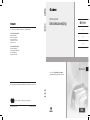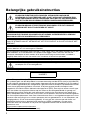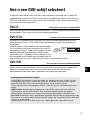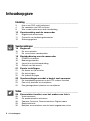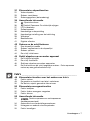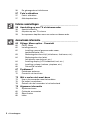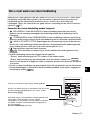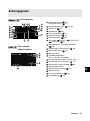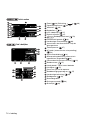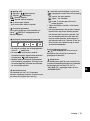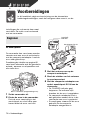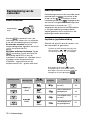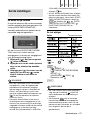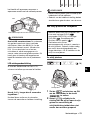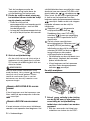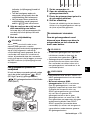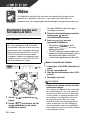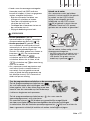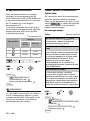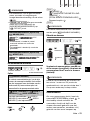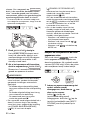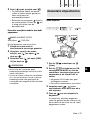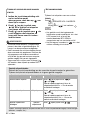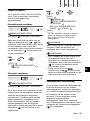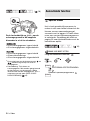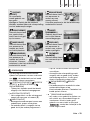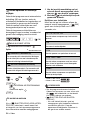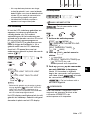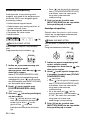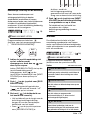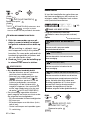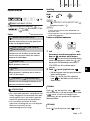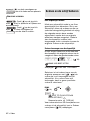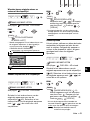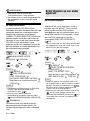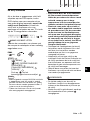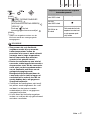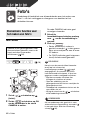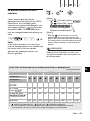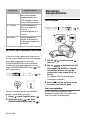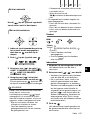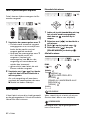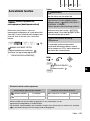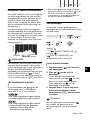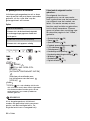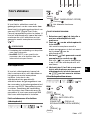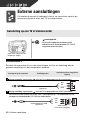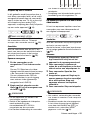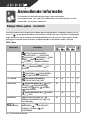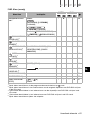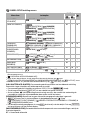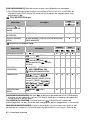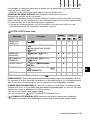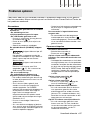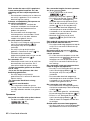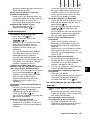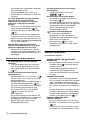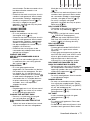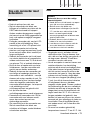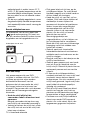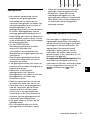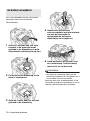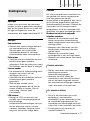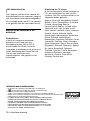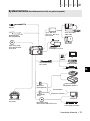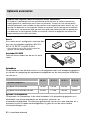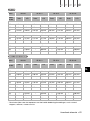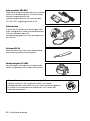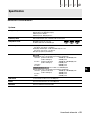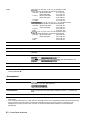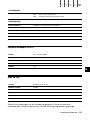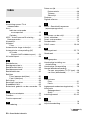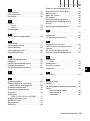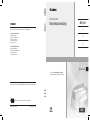Canon DC301 de handleiding
- Categorie
- Camcorders
- Type
- de handleiding
Deze handleiding is ook geschikt voor

Canon Europa N.V.
P.O. Box 2262, 1180 EG Amstelveen, The Netherlands
Canon Nederland N.V.
Neptunusstraat 1
2132 JA Hoofddorp
Tel: 023-567 01 23
Fax: 023-567 01 24
www.canon.nl
Canon België N.V./S.A.
Bessenveldstraat 7
1831 Diegem (Machelen)
Tel: (02)-7220411
Fax: (02)-7213274
De informatie van deze gebruikshandleiding is bekrachtigd per 1 januari 2008
Dit is gedrukt op 70% gerecycled papier.
GEDRUKT IN DE EU © CANON INC. 2008
PAL
DVD Camcorder
Gebruiksaanwijzing
Nederlands
CEL-SH7VA280
Lees ook de Digital Video Software
gebruiksaanwijzing (als PDF bestand).

2
Inleiding
Belangrijke gebruiksinstructies
WAARSCHUWING!
VOORKOM ELEKTRISCHE SCHOKKEN. VERWIJDER DAAROM DE
AFDEKKING (OF ACHTERZIJDE) NIET. IN HET APPARAAT BEVINDEN ZICH
GEEN ONDERDELEN DIE DE GEBRUIKER ZELF MAG OF KAN REPAREREN.
LAAT DIT DOEN DOOR GEKWALIFICEERD ONDERHOUDSPERSONEEL.
WAARSCHUWING!
VOORKOM BRAND OF ELEKTRISCHE SCHOKKEN. STEL DIT PRODUCT
DAAROM NIET BLOOT AAN REGEN OF VOCHT.
VOORZICHTIG:
VOORKOM ELEKTRISCHE SCHOKKEN EN STORENDE INTERFERENTIES. GEBRUIK
DAAROM ALLEEN DE AANBEVOLEN ACCESSOIRES.
VOORZICHTIG:
HAAL DE STEKKER VAN HET NETSNOER UIT HET STOPCONTACT ALS U HET APPARAAT NIET
GEBRUIKT.
De stekker moet u gebruiken om het apparaat uit te schakelen. U moet de stekker direct
kunnen bereiken als zich een ongeval voordoet.
Als de compacte netadapter ingeschakeld is, mag u deze niet in een doek wikkelen of met een
doek afdekken, of in een besloten, te krappe ruimte leggen. Doet u dat wel, dan kan de
compacte netadapter te heet worden of de plastic behuizing vervormd raken, waardoor u
mogelijk bloot komt te staan aan elektrische schokken of brand kan optreden.
Het identificatieplaatje CA-570 bevindt zich aan de onderzijde.
De camcorder kan beschadigd raken als een ander apparaat dan de compacte
netadapter CA-570 wordt gebruikt.
Dit product is geclassificeerd onder IEC60825-1:1993 en EN60825-1:1994.
LASERPRODUCT VAN
KLASSE 1
Alleen Europese Unie (en EER).
Dit symbool geeft aan dat dit product in overeenstemming met de AEEA-richtlijn (2002/96/EG)
en de nationale wetgeving niet mag worden afgevoerd met het huishoudelijk afval. Dit product
moet worden ingeleverd bij een aangewezen, geautoriseerd inzamelpunt, bijvoorbeeld wanneer
u een nieuw gelijksoortig product aanschaft, of bij een geautoriseerd inzamelpunt voor
hergebruik van elektrische en elektronische apparatuur (EEA). Een onjuiste afvoer van dit type
afval kan leiden tot negatieve effecten op het milieu en de volksgezondheid als gevolg van
potentieel gevaarlijke stoffen die veel voorkomen in elektrische en elektronische apparatuur
(EEA). Bovendien werkt u door een juiste afvoer van dit product mee aan het effectieve gebruik
van natuurlijke hulpbronnen. Voor meer informatie over waar u uw afgedankte apparatuur kunt
inleveren voor recycling kunt u contact opnemen met het gemeentehuis in uw woonplaats, de
reinigingsdienst, of het afvalverwerkingsbedrijf. U kunt ook het schema voor de afvoer van
afgedankte elektrische en elektronische apparatuur (AEEA) raadplegen. Ga voor meer
informatie over het inzamelen en recyclen van afgedankte elektrische en elektronische
apparatuur naar
www.canon-europe.com/environment
.
(EER: Noorwegen, IJsland en Liechtenstein)

3
NL
Hoe u een DVD-schijf selecteert
Er bestaan vele soorten DVD-schijven, maar met deze camcorder kunt u alleen de
volgende drie soorten mini-DVD-schijven van 8 cm gebruiken: DVD-R, DVD-R DL en
DVD-RW. Hieronder kunt u lezen wat de verschillen zijn en de schijf selecteren die in
uw situatie het meest geschikt is.
DVD-R-schijven kunt u slechts eenmaal opnemen – u kunt de opnamen niet bewerken
of verwijderen. Deze schijven zijn echter relatief goedkoper.
Bij gebruik van dubbellaagse schijven kunt u op één enkele opnamezijde tot 80%
meer gegevens kwijt (circa 2,6 GB). U kunt de opnamen echter niet bewerken of
verwijderen.
Dubbellaagse schijven hebben twee opnamelagen.
De camcorder maakt eerst opnamen op laag 1 en
vervolgens op laag 2. Tijdens het afspelen van een
opname op beide lagen doet zich mogelijk een
korte stop (circa 1 seconde) voor op het punt waar
de camcorder overschakelt op de tweede laag. De
overschakeling naar laag 2 splitst de opname in 2 afzonderlijke scènes.
Opnamen die u hebt gemaakt op een DVD-RW-schijf kunt u bewerken of verwijderen.
U kunt de schijf ook initialiseren. Als u een DVD-RW-schijf initialiseert, worden alle
opnamen verwijderd en wordt de vrije ruimte op de schijf hersteld naar de
oorspronkelijke toestand, zodat u dezelfde schijf weer kunt gebruiken.
DVD-R
De beste keus als het gaat om compatibiliteit
DVD-R DL
De beste keus als het gaat om opnameduur
DVD-RW
De beste keus als het gaat om herbruikbaarheid
Scène 2
Scène 1
Laag 2
Laag 1
Opnameoppervlak
Schijfspecificatie op DVD-RW-schijven
Op DVD-RW-schijven kunt u voor het maken van opnamen een keus maken uit twee
schijfspecificaties: VIDEO-stand of VR-stand. Als u voor de eerste maal een nog niet
gebruikte DVD-RW-schijf in de camcorder plaatst, wordt automatisch het
schijfinitialisatiescherm weergegeven waarin u voor de schijf de schijfspecificatie kunt
kiezen.
VIDEO-stand: Schijven die zijn opgenomen in de VIDEO-stand, kunt u na finalisatie
afspelen op de meeste DVD-spelers. Deze specificatie geeft daarom de hoogste
compatibiliteit. Opnamen kunt u echter niet bewerken (verwijderen, herindelen, etc.).
VR-stand: De opnamen kunt u gemakkelijk bewerken. Schijven die zijn opgenomen in de
VR-stand, kunt u echter alleen afspelen op DVD-spelers die compatibel zijn met DVD-RW-
schijven in de VR-stand.
Opmerking: Een DVD-R en DVD-R DL kunt u alleen opnemen in de VIDEO-stand.

4
De voordelen van DVD-schijven
U hoeft zich geen zorgen te maken dat u tijdens het opnemen oude
opnamen wist.
Als u een DVD gebruikt, maakt de camcorder automatisch opnamen op de lege
ruimte van de schijf. U hoeft dus niet bang te zijn dat u per abuis opnamen
maakt op een gedeelte waar al opnamen staan.
U kunt scènes selecteren in het indexscherm.
Bij gebruik van een band moet u deze heen en terug spoelen om de scène te
zoeken die u wilt afspelen. Dit is met het DVD-systeem niet langer nodig. U kunt
heel gemakkelijk een scène selecteren in het indexscherm en direct beginnen
met afspelen.
U kunt uw opnamen gemakkelijk afspelen op een DVD-speler.
Nadat u uw DVD hebt gefinaliseerd ( 45), kunt u deze afspelen op een DVD-
speler en uw opnamen delen met vrienden en familie.
Opnamen afspelen op andere apparaten
Zorg ervoor dat u schijven eerst finaliseert ( 45) voordat u deze afspeelt op
andere DVD-apparaten. Het hangt van het schijftype af of de schijf compatibel
is met andere apparaten. Raadpleeg het overzicht op pagina 46 voor meer
informatie hierover. Raadpleeg echter altijd eerst de gebruiksaanwijzing van
het andere apparaat om te controleren of de schijf compatibel is voordat u
deze in het betreffende apparaat plaatst.
Het verdient aanbeveling om de VIDEO-stand te gebruiken als u de
hoogste compatibiliteit met andere DVD-apparaten wilt.
Schijven die zijn getest
De prestatie van de camcorder is getest met enkellaagse schijven met gebruik
van DVD-schijven uit de HG-serie van Hitachi-Maxell, en met dubbellaagse
schijven met gebruik van DVD-R DL54-schijven van Canon en DVD-R DL-
schijven van Verbatim (vanaf januari 2008*). Voor nadere bijzonderheden kunt
u rechtstreeks contact opnemen met de klantenafdeling van de fabrikant.
Houd rekening met het volgende; de camcorder kan beschadigd raken of u
kunt uw opnamen voorgoed kwijtraken als u met deze camcorder opnamen
maakt of afspeelt op DVD-schijven die zijn opgenomen, geïnitialiseerd of
gefinaliseerd met andere digitale apparaten.
* Ga voor de laatste informatie naar de plaatselijke website van Canon of neem contact
op met het dichtstbijzijnde Canon-kantoor. Het gebruik van DVD-R DL-schijven die
niet door Canon zijn getest, kan tot gevolg hebben dat de schijf niet correct wordt
opgenomen/afgespeeld of dat u de schijf niet kunt verwijderen.

5
NL
Het hangt van het type DVD-schijf af welke functies beschikbaar zijn
1
U kunt alleen scènes in de afspeellijst splitsen.
2
Schijffinalisatie is het verwerken van de vrije ruimte (het niet-opgenomen gebied) op de
schijf om deze af te kunnen spelen op andere DVD-apparaten (
45). Er kan niet worden
gegarandeerd dat opnamen op alle andere DVD-apparaten kunnen worden afgespeeld.
Om een DVD-R DL-schijf te kunnen finaliseren, moet de camcorder beide lagen
verwerken. Daarom, en afhankelijk van de hoeveelheid vrije ruimte op de schijf, kan dit
proces lang duren.
3
U moet de finalisatie van de schijf eerst ongedaan maken.
Schijftype
DVD-R, DVD-R DL
DVD-RW
Schijfspecificaties
VIDEO-
stand
VR-
stand
Bewerken van scènes met deze camcorder (scènes
verwijderen, scènes splitsen, etc.) ( 42)
––
1
Een scène verwijderen nadat u deze hebt
opgenomen ( 31)
–
De schijf initialiseren om deze opnieuw te kunnen
gebruiken voor het maken van opnamen ( 44)
–
Een titel aan de schijf geven ( 44)
De schijf finaliseren om deze af te kunnen spelen
op een ander DVD-apparaat ( 45)
2
Opnamen toevoegen aan een schijf die al
gefinaliseerd is ( 46)
–
3

6 • Inhoudsopgave
Inhoudsopgave
Inleiding _______________________________________
3 Hoe u een DVD-schijf selecteert
4 De voordelen van DVD-schijven
9 Wat u moet weten over deze handleiding
10 Kennismaking met de camcorder
10 Bijgeleverde accessoires
11 Overzicht van bedieningselementen
13 Schermgegevens
Voorbereidingen _________________________________
16 Beginnen
16 De accu opladen
17 De accessoires voorbereiden
18 Basisbediening van de camcorder
18 POWER-schakelaar
18 Bedieningsstanden
18 Joystick en joystickaanduiding
19 Gebruik van de menu’s
21 Eerste instellingen
21 De datum en tijd instellen
21 De taal wijzigen
22 De tijdzone wijzigen
22 Voorbereidingen voordat u begint met opnemen
22 De lensafdekking openen en het LCD-scherm instellen
23 Een schijf plaatsen en verwijderen
25 Een geheugenkaart plaatsen en verwijderen
Video _________________________________________
26 Elementaire functies voor het maken van foto's
26 Video opnemen
28 De opnamemodus selecteren
28 Zoomen: Optische, Geavanceerde en Digitale zoom
29 Snelstartfunctie
30 Bekijken en verwijderen van de laatst opgenomen scène

Inhoudsopgave • 7
NL
31 Elementaire afspeelfuncties
31 Video afspelen
33 Scènes verwijderen
33 Schermgegevens (datacodering)
34 Aanvullende informatie
34 : Speciale scènes
36 Flexibel Opnemen: De sluitertijd wijzigen
37 LCD-videolamp
37 Zelfontspanner
38 Handmatige scherpstelling
39 Handmatige instelling van de belichting
39 Witbalans
40 Beeldeffecten
41 Digitale effecten
42 Scènes en de schijf beheren
42 Een afspeellijst maken
43 Scènes verplaatsen in de afspeellijst
43 Scènes splitsen
44 De schijf initialiseren
44 Schijf afspelen op een ander apparaat
44 De schijftitel wijzigen
45 De schijf finaliseren
46 Schijven afspelen op andere apparaten
46 De finalisatie van de schijf ongedaan maken - Extra opnamen
maken op een gefinaliseerde schijf
Foto's _________________________________________
48 Elementaire functies voor het maken van foto's
48 Foto's maken
49 De grootte en kwaliteit van foto's selecteren
50 De laatste, zojuist gemaakte foto wissen
50 Elementaire weergavefuncties
50 Foto's bekijken
52 Foto's tijdens weergave vergroten
52 Foto's wissen
53 Aanvullende informatie
53 Continu-opnamen en reeksopnamen
(beeldopnamestand)
54 Automatische scherpstellingsvoorkeuze
55 Histogram en andere schermsymbolen
55 Foto's beveiligen

8 • Inhoudsopgave
56 De geheugenkaart initialiseren
57 Foto's afdrukken
57 Foto's afdrukken
57 Afdrukopdrachten
Externe aansluitingen ____________________________
58 Aansluiting op een TV of videorecorder
58 Aansluitschema's
59 Afspelen op een TV-scherm
59 Uw opnamen kopiëren naar een externe videorecorder
Aanvullende informatie ___________________________
60 Bijlage: Menu-opties - Overzicht
60 FUNC. Menu
60 Instellingsmenu’s
62 Instelling camera (geavanceerde zoom,
beeldstabilisator, etc.)
63 Bedieningsfuncties schijf (initialiseren, finaliseren, etc.)
64 Bedieningsfuncties foto's
(initialiseren van de kaart, etc.)
64 Instelling display (LCD-helderheid, taal, etc.)
65 Instelling systeem (volume, pieptoon, etc.)
66 Datum/tijd instellen
67 Problemen?
67 Problemen oplossen
70 Overzicht van berichten
73 Wat u wel en niet moet doen
73 Hoe u de camcorder moet behandelen
76 De batterij verwijderen
78 Gebruik van de camcorder in het buitenland
79 Algemene informatie
79 Systeemschema
80 Optionele accessoires
83 Specificaties
86 Index

Inleiding • 9
NL
Bedankt dat u hebt gekozen voor de Canon DC320/DC311/DC310/DC301. Neem deze
handleiding zorgvuldig door voordat u de camcorder in gebruik neemt en bewaar de
handleiding op een gemakkelijk bereikbare plaats, zodat u deze later altijd kunt
raadplegen. Mocht uw camcorder niet goed werken, raadpleeg dan de tabel
Problemen
oplossen
(67).
Conventies die in deze handleiding worden toegepast
• BELANGRIJK: Onder BELANGRIJK in deze handleiding wordt een beschrijving
gegeven van de voorzorgsmaatregelen die betrekking hebben op de bediening van de
camcorder.
• OPMERKINGEN: Onder OPMERKINGEN in deze handleiding wordt een beschrijving
gegeven van de overige functies die de basisbediening van de camcorder complementeren.
• WAAR U OP MOET LETTEN: Beperkingen die van toepassing zijn als de beschreven
functie niet in alle bedieningsstanden beschikbaar is (bijvoorbeeld welke bedieningsstand
moet worden gekozen, welk type schijf moet worden gebruikt, etc.).
• : Paginanummer waarnaar wordt verwezen.
• : Tekst die alleen van toepassing is op de modellen die worden getoond in het
pictogram.
• In deze handleiding worden de volgende termen gebruikt:
“Scherm” heeft betrekking op het LCD-scherm en het zoekerscherm.
“Scène” heeft betrekking op één filmeenheid vanaf het moment waarop u op
drukt om met opnemen te beginnen totdat u nogmaals op deze toets drukt om een pauze
in te lassen.
• De foto’s in deze handleiding zijn gesimuleerde foto’s die zijn gemaakt met een fotocamera.
• Schermafbeeldingen en illustraties in deze handleiding hebben, tenzij anders aangegeven,
betrekking op model .
Wat u moet weten over deze handleiding
Start/Stop
De taal wijzigen
Opties Standaardwaarde
[ MENU]
[ DISPLAY SETUP/
SCHERM SETUP]
[LANGUAGE /TAAL]
Gewenste taal
[][MAGYAR] []
[DEUTSCH] [MELAYU] []
[][POLSKI] []
[ENGLIS H]
[][
[ESPAÑOL] [TÜRKÇE] []
[FRANÇAIS]
[][
[ITALIANO] [][
FUNC.
(22)
ROMAN
A
FUNC.
FUNC.
Namen van andere toetsen en schakelaars dan die van de
joystick worden aangeduid binnen een
“toets”-kader.
Bijvoorbeeld .
FUNC.
Toetsen en schakelaars die moeten worden gebruikt
Vierkante haakjes [ ] en hoofdletters worden gebruikt voor
menu-opties zoals die op het scherm worden
weergegeven. In overzichten met menuopties en tabellen
met opties wordt de standaardwaarde weergegeven in
een vet lettertype.
Bijvoorbeeld[ON/AAN], [OFF/UIT]

10 • Inleiding
Kennismaking met de camcorder
Bijgeleverde accessoires
Compacte netadapter
CA-570 (incl. netsnoer)
Accu NB-2LH
Stereovideokabel STV-250N
Gele • Rode • Witte
stekkers

Inleiding • 11
NL
Namen van andere toetsen en schakelaars dan
die van de joystick worden aangeduid binnen een
“toets”-kader
(bijvoorbeeld ).
Overzicht van bedieningselementen
Aanzicht linkerzijde
Vooraanzicht
Aanzicht rechterzijde
Lensafdekkingsschakelaar ( 26, 48)
( open,
gesloten)
Aansluitpunt AV ( 58)
CARD-indicator (kaarttoegang) ( 48)
Luidspreker
-schakelaar ( 18)
Vergrendelingsknop
DISC-indicator (schijftoegang) ( 26) /
CHARGE-indicator (opladen/
oplaadstatus) ( 16)
Programmakeuzeschakelaar ( 27)
Gemakkelijk opnemen
Opnameprogramma's
Afdekking schijfcompartiment ( 23)
Handgreepriem ( 17)
Bevestigingspunt riem ( 82)
Stereomicrofoon
FUNC.

12 • Inleiding
Namen van andere toetsen en schakelaars dan
die van de joystick worden aangeduid binnen een
“toets”-kader
(bijvoorbeeld ).
Achteraanzicht
Bovenaanzicht
Onderaanzicht
Joystick ( 18)
FUNC.-toets (functietoets) ( 19, 60)
DISP.-toets (voor gegevens op scherm)
( 33, 55)
Oogcorrectieregelaar ( 27)
Zoeker ( 27)
QUICK START-toets (snel starten) en
standby-lampje ( 29)
PLAY-indicator (afspeelstand) (groen)
(18)
CAMERA-indicator (opnamestand) (rood)
(18)
OPEN-schakelaar (schijfafdekking
openen) ( 23)
Start/Stop-toets ( 26)
Aansluitpunt DC IN ( 17)
Serienummer/
accucompartiment (
16
)
RESET-toets ( 67)
LCD-scherm ( 22)
Zoomregelaar ( 28)
/ Film/fotoschakelaar
(18)
Aansluitpunt statief ( 17)
Geheugenkaartsleuf
(afdekking openen om toegang te krijgen)
(
25
)
BATT.- schakelaar (ontgrendeling accu)
(16)
FUNC.

Inleiding • 13
NL
Schermgegevens
Films opnemen
Films afspelen
(tijdens afspelen)
Bedieningsstand ( 18) /
Schijfspecificatie ( 3)
Opnameprogramma ( 34, 36)
Witbalans ( 39)
Beeldeffect ( 40)
LCD-videolamp ( 37)
Digitale effecten ( 41)
Opnamemodus ( 28)
Schijftype DVD-R, DVD-R DL,
DVD-RW ( 3)
Aanduiding dat schijf gefinaliseerd is
( 45)
Handmatige scherpstelling ( 38)
Beeldstabilisator ( 62)
Werking schijf
Tijdcode/afspeelduur
(uren : minuten : seconden)
Resterende opnameduur op de schijf
Resterende accucapaciteit ( 15)
Windscherm uitgeschakeld ( 62)
Opnameherinnering
Horizontaalmarkering ( 64)
Scènenummer
Joystickaanduiding ( 18)
Datacodering ( 33)

14 • Inleiding
Foto’s maken
Foto's bekijken
Zoom ( 28), Belichting ( 39)
Opnameprogramma ( 34, 36)
Witbalans ( 39)
Beeldeffect ( 40)
LCD-videolamp ( 37)
Digitale effecten ( 41)
Beeldopnamestand ( 53)
Fotokwaliteit/grootte ( 49)
Handmatige scherpstelling ( 38)
Aantal foto’s dat beschikbaar is op de
geheugenkaart
Zelfontspanner ( 37)
AF-kader (automatische scherpstelling)
(54)
Joystickaanduiding ( 18)
Scherpstelling/belichting automatisch
ingesteld en vergrendeld ( 48)
Camcordertrillingswaarschuwing ( 62)
Beeldnummer ( 15)
Huidig beeld / Totaal aantal beelden
Histogram ( 55)
Datum en tijd van de opname
Beeldbeveiligingspictogram ( 55)
Handmatige belichting ( 39)
Beeldgrootte ( 49)
Bestandsgrootte
Diafragmawaarde ( 36)
Sluitertijd ( 36)

Inleiding • 15
NL
Werking schijf
Opnemen, Opnamepauze,
Afspelen, Afspeelpauze,
Versneld afspelen,
Versneld achteruit afspelen,
In slow motion afspelen,
In slow motion achteruit afspelen
Resterende opnameduur
Als er geen schijfruimte meer beschikbaar is,
wordt “ END/Eind” weergegeven en de
opname stopgezet.
Resterende accucapaciteit bij benadering
• Vervang de accu door een volledig opgeladen
accu als rood brandt.
• Als u een lege accu aansluit, wordt de
camcorder mogelijk uitgeschakeld zonder dat
het pictogram wordt weergegeven.
• Mogelijk wordt de resterende accucapaciteit
niet nauwkeurig aangegeven. Dit hangt af van
de omstandigheden waaronder de camcorder
en accu worden gebruikt.
Opnameherinnering
De camcorder telt van 1 tot 10 seconden
wanneer u begint op te nemen. Dit komt van pas
om scènes te vermijden die te kort zijn.
Aantal foto's dat beschikbaar is op de kaart
weergegeven in rood: Geen kaart aanwezig
in groen: 6 of meer beelden
in geel: 1 t/m 5 beelden
in rood: Er kunnen geen foto’s meer
worden gemaakt
• Tijdens het bekijken van foto’s is het display
altijd groen.
• Het kan voorkomen dat het getal dat aangeeft
hoeveel foto’s nog kunnen worden gemaakt,
niet afneemt nadat een foto is gemaakt. Ook
kan het voorkomen dat het aantal foto’s dat
nog kan worden gemaakt, op het display na
een opname ineens met 2 afneemt. Of een van
deze situaties zich voordoet, hangt af van de
opnameomstandigheden.
Kaart/schijftoegangssymbool
wordt weergegeven naast het aantal
beschikbare foto’s terwijl de camcorder de
geheugenkaart beschrijft.
Beeldnummer
Het beeldnummer geeft de naam en locatie aan
van het bestand op de geheugenkaart. Voorbeeld:
de bestandsnaam van beeld 101-0107 is
“IMG_0107.JPG”, opgeslagen onder de map
“DCIM\101CANON”.

16 • Voorbereidingen
Voorbereidingen
In dit hoofdstuk volgt een beschrijving van de elementaire
bedieningshandelingen, zoals het navigeren door menu's, en de
instellingen die u de eerste keer moet
verrichten. Zo raakt u snel vertrouwd
met uw camcorder.
Beginnen
De accu opladen
De camcorder kan van stroom worden
voorzien met een accu of rechtstreeks
met de compacte netadapter. Laad de
accu vóór gebruik op.
Raadpleeg de tabellen op pagina 80
voor meer informatie over de geschatte
oplaad-, opname- en afspeelduur met
een volle accu.
1 Zet de camcorder uit.
2 Plaats de accu in de camcorder.
Druk de accu voorzichtig in het
aansluitpunt en schuif deze naar
boven totdat de accu vast klikt.
3 Sluit het netsnoer aan op de
compacte netadapter.
4 Steek de stekker van het netsnoer
in een stopcontact.
5 Sluit de compacte netadapter aan
op het aansluitpunt DC-IN van de
camcorder.
• De CHARGE-indicator gaat
knipperen. De indicator blijft
branden als de accu is opgeladen.
• De compacte netadapter kunt u
ook gebruiken zonder dat er in de
camcorder een accu is geplaatst.
• Er wordt geen stroom van de accu
gebruikt als de compacte
netadapter aangesloten is.
Beginnen
BATT.-schakelaar (ontgrendeling accu)
CHARGE-
indicator
Aansluitpunt DC-IN

Voorbereidingen • 17
NL
1 Haal de compacte netadapter uit
de camcorder.
2 Haal het netsnoer uit het
stopcontact en de compacte
netadapter.
Druk op om de accu te
ontgrendelen. Schuif de accu omlaag
en trek de accu vervolgens naar
buiten.
BELANGRIJK
• Zet de camcorder uit voordat u de
compacte netadapter aansluit of
verwijdert. Nadat u de -
schakelaar op hebt gezet, worden
belangrijke
bestandstoewijzingsgegevens op de
schijf bijgewerkt. Wacht daarom totdat
de PLAY-indicator en CAMERA-
indicator volledig zijn gedoofd.
• Tijdens gebruik kan de compacte
netadapter enig lawaai produceren. Dit
is normaal en duidt niet op een storing.
• Het verdient aanbeveling om de accu op
te laden bij een temperatuur tussen
10 °C en 30 °C. De accu wordt niet
opgeladen als de temperatuur lager is
dan 0 °C of hoger is dan 40 °C.
• Sluit op het aansluitpunt DC-IN van de
camcorder of op de compacte
netadapter geen elektrische apparatuur
aan die niet uitdrukkelijk is aanbevolen
voor gebruik met deze camcorder.
• Sluit de bijgeleverde compacte
netadapter niet aan op
spanningsomzetters bij reizen naar
andere continenten of op speciale
stroombronnen zoals die in vliegtuigen
en schepen, DC-AC-omzetters, etc.
Hiermee voorkomt u dat het apparaat
uitvalt of te heet wordt.
OPMERKINGEN
• De CHARGE-indicator geeft ook bij
benadering aan in hoeverre de accu nog
opgeladen is.
Brandt voortdurend
: Accu is volledig
opgeladen.
Knippert met een tussenpoos van 1
seconde telkens tweemaal snel: Accu ten
minste voor 50% opgeladen. Als de
indicator snel knippert, maar niet exact in
dit patroon, raadpleeg dan
Problemen
oplossen
( 67).
Knippert met een tussenpoos van 1
seconde telkens éénmaal: Resterende
accucapaciteit is minder dan 50%.
• Wij raden u aan twee- tot driemaal zoveel
opgeladen accu’s bij de hand te houden
dan u nodig denkt te hebben.
De accessoires voorbereiden
Maak de handgreepriem vast.
Stel de handgreepriem zo af dat u met uw
wijsvinger de zoomregelaar en met uw
duim de toets kunt bereiken.
Laat de zoeker niet
blootgesteld staan aan direct
zonlicht, omdat de lens
(vanwege de hoge
lichtconcentratie) anders kan
inbranden.Gebruik geen
statieven met
montageschroeven die langer zijn dan
5,5 mm. Als u dat wel doet, kan de
camcorder beschadigd raken.
ZODRA DE ACCU VOLLEDIG OPGELADEN IS
D
E ACCU VERWIJDEREN
BATT.
A
LS U DE CAMCORDER OP EEN STATIEF MONTEERT
Start/Stop

18 • Voorbereidingen
Basisbediening van de camcorder
POWER-schakelaar
Met de -schakelaar kunt u de
camcorder niet alleen aan- en uitzetten,
maar ook de bedieningsstand wijzigen.
De camcorder aanzetten: Houd de
vergrendelingsknop ingedrukt en zet de
-schakelaar op ON.
Een andere bedieningsstand kiezen: Zet de
-schakelaar vanuit de stand ON
kortstondig op MODE en laat de
schakelaar vervolgens los. Hierdoor kunt u
wisselen tussen de opnamestand
(CAMERA - rode indicator) en de
afspeelstand (PLAY - groene indicator).
Bedieningsstanden
De bedieningsstand van de camcorder wordt
bepaald door de -schakelaar en de
stand van de / -schakelaar. In deze
handleiding wordt met aangegeven dat
een functie in de getoonde bedieningsstand
beschikbaar is en wordt met
aangegeven dat de functie niet beschikbaar
is. Als geen bedieningsstandsymbolen
worden getoond, dan is de functie in alle
bedieningsstanden beschikbaar.
Joystick en joystickaanduiding
Gebruik de joystick om de menu's van
de camcorder te gebruiken.
Basisbediening van de
camcorder
Vergrendelings-
knop
Bedieningsstand
Indicator
bedieningsstand
/
-schakelaar
Weergegeven
pictogram
Functie
(Rood)
(Films)
Films opnemen op
een schijf
26
(Foto's)
Foto's maken op een
geheugenkaart
48
(Groen)
(Films)
Films afspelen vanaf
een schijf
31
(Foto's)
Foto's bekijken vanaf
een geheugenkaart
50
Druk op de joystick zelf ( ) om de
instellingen op te slaan of een actie te
bevestigen. Op menuschermen wordt dit
aangegeven met het pictogram .
Druk de joystick omhoog, omlaag, naar
links of rechts ( , ) om een item
te selecteren of instellingen te wijzigen.

Voorbereidingen • 19
NL
Het hangt van de bedieningsstand en
de camcorderinstellingen af welke
functies worden toegewezen aan de
joystick. Druk op om de
joystickaanduiding weer te geven of te
verbergen (tijdens het opnemen
verschijnt de joystickaanduiding alleen
als de programmakeuzeschakelaar op
staat). In de afbeeldingen van deze
handleiding worden posities die niet
relevant zijn voor de functie die wordt
beschreven, met een gestreept patroon
aangeduid.
Gebruik van de menu’s
Veel camcorderfuncties kunnen worden
ingesteld met de menu’s die u kunt
openen door de toets FUNC. ( ) in
te drukken.
Raadpleeg de bijlage Menu-opties -
Overzicht ( 60) voor bijzonderheden
over de beschikbare menu-opties en
instellingen.
Een optie selecteren in het menu FUNC.
1 Druk op .
2 Selecteer in de linkerkolom met
( ) het pictogram van de functie
die u wilt wijzigen.
Niet-beschikbare menu-onderdelen
worden gedimd weergegeven.
3 Kies uit de beschikbare opties in
de balk aan de onderzijde met
de gewenste instelling.
• De geselecteerde optie wordt
geaccentueerd in een lichtblauwe
kleur. Niet-beschikbare menu-
onderdelen worden gedimd
weergegeven.
• Bij sommige instellingen moet u
verdere keuzes maken en/of op
drukken. Volg de extra
bedieningsaanduidingen die op het
scherm verschijnen (zoals het
pictogram , kleine pijlen, etc.).
4 Druk op om de instellingen
op te slaan en het menu te sluiten.
U kunt op elk moment op
drukken om het menu te sluiten.
NEXT
Afhankelijk van de bedieningsstand
kunnen deze posities leeg zijn of een
ander pictogram tonen dan het
pictogram in de afbeelding.
Als de aanduiding meerdere “pagina's” bevat,
wordt op de onderste positie de optie [NEXT/
VOLGND] en het pictogram ( ) van het
paginanummer weergegeven. Druk ( ) op de
joystick naar [NEXT/VOLGND] om de volgende
“pagina” van de aanduiding op te roepen.
FUNC.
FUNC.
FUNC.
FUNC.

20 • Voorbereidingen
Een optie selecteren in de
instellingsmenu's
1 Druk op .
In het indexscherm (VIDEO-stand) en het
foto-indexscherm worden de
instellingsmenu's geopend. Ga verder bij
stap 3.
2 Selecteer met ( ) het pictogram
en druk op om de
instellingsmenu's te openen.
• U kunt ook langer dan 1
seconde ingedrukt houden om het
scherm van de instellingsmenu's direct
te openen.
• Druk in het indexscherm (DVD-RW-
schijven in de VR-stand) op ( ) van
de joystick om het pictogram te
selecteren.
3 Selecteer in de linkerkolom met
( ) het gewenste menu en druk
op .
Dit titel van het geselecteerde menu
verschijnt aan de bovenzijde van het
scherm en daaronder ziet u de lijst met
opties.
4 Selecteer met ( ) de optie die u
wilt wijzigen en druk op .
• De oranje selectiebalk geeft aan
welke menu-instelling momenteel is
geselecteerd. Items die niet
beschikbaar zijn, worden in zwart
weergegeven.
• Druk ( ) op de joystick in om terug
te keren naar het menukeuzescherm
(stap 3).
5 Selecteer met ( ) de gewenste
instelling en druk op om de
instelling op te slaan.
6 Druk op .
U kunt op elk moment op
drukken om het menu te sluiten.
Inkorten van menuselecties in deze
handleiding
In deze handleiding wordt de pijl
gebruikt om menuselecties in te korten.
Hieronder ziet u ter illustratie hoe een
instelling wordt gewijzigd met de
instellingsmenu's.
[
MENU]
[ DISPLAY SETUP/SCHERM
SETUP]
[LANGUAGE /TAAL]
Gewenste taal
Voor selecties in het menu FUNC. toont de
ingekorte vorm altijd de aanvankelijke
standaardwaarde. In de opnamestand
wordt het pictogram van de
standaardwaarde weergegeven in de
linkerkolom als u voor het eerst het menu
opent. Als u de instelling eerder had
gewijzigd, verschijnt in plaats hiervan
echter het betreffende pictogram.
[ IMAGE EFFECT OFF/
BEELDEFFECT UIT]
Gewenst beeldeffect
FUNC.
FUNC.
FUNC.
FUNC.
FUNC.
FUNC.
FUNC.
FUNC.

Voorbereidingen • 21
NL
Eerste instellingen
De datum en tijd instellen
U moet de datum en tijd van de camcorder
instellen voordat u deze kunt gebruiken. Het
scherm [DATE/TIME-DATUM/TIJD]
verschijnt automatisch als de klok van de
camcorder nog niet ingesteld is.
Als het scherm [DATE/TIME-DATUM/
TIJD] verschijnt, wordt het jaar
weergegeven in oranje en aangegeven
met omhoog/omlaag-pijlen.
1
Wijzig met ( ) het jaar en ga met
( ) naar de maand.
2
Wijzig de rest van de velden (maand,
dag, uur en minuten) op dezelfde
wijze.
3
Verplaats met ( ) de cursor naar de
toets [OK] en druk op om de
klok te starten en het menu te
sluiten.
BELANGRIJK
• Als u de camcorder circa 3 maanden
niet gebruikt, raakt de ingebouwde
oplaadbare lithiumbatterij mogelijk
geheel leeg en verliest u daardoor de
datum- en tijdinstelling. Laad in dat
geval de ingebouwde lithiumbatterij op
( 75) en stel opnieuw de tijdzone,
datum en tijd in.
• De datum wordt alleen in het eerste
instellingsscherm weergegeven in het
formaat jaar-maand-dag. In de daarop
volgende schermen wordt de datum/tijd
weergegeven in het formaat dag-
maand-jaar (bijvoorbeeld [1.JAN.2008
12:00 AM]). De datumnotatie kunt u
wijzigen ( 66).
• U kunt de datum/tijd ook later wijzigen
(op een ander moment dan tijdens de
eerste instellingen). Het scherm [DATE/
TIME-DATUM/TIJD] opent u door op
te drukken en [DATE/
TIME SETUP-DAT/TIJD SETUP]
[DATE/TIME-DATUM/TIJD] te
selecteren.
De taal wijzigen
Opties
Standaardwaarde
[ MENU]
[ DISPLAY SETUP/SCHERM
SETUP]
[LANGUAGE /TAAL]
Gewenste taal
OPMERKINGEN
• Als u de taal per abuis hebt gewijzigd,
volg dan de markering naast het
menu-onderdeel om de instelling te
wijzigen.
• Het symbool dat in sommige
menuschermen wordt weergegeven,
heeft betrekking op de naam van de
toetsen op de camcorder en verandert
niet, ongeacht de taal die is
geselecteerd.
Eerste instellingen
[][MAGYAR] []
[DEUTSCH] [MELAYU] []
[][POLSKI] []
[ENGLISH]
[][]
[ESPAÑOL] [TÜRKÇE] []
[FRANÇAIS]
[][]
[ITALIANO] [][]
FUNC.
(20)
FUNC.
ROMAN
A
FUNC.
FUNC.

22 • Voorbereidingen
De tijdzone wijzigen
Stem de tijdzone af op uw locatie. De
standaardinstelling is Paris (Parijs).
[ MENU]
[ DATE/TIME SETUP-DAT/TIJD
SETUP]
[T.ZONE/DST]
Gewenste tijdzone*
* Als u de tijd wilt aanpassen aan de zomertijd,
selecteer dan de gebiedsnaam die is
gemarkeerd met een .
Tijdzones van de wereld
Zodra u de tijdzone, datum en tijd hebt
ingesteld, hoeft u de klok niet iedere
keer opnieuw in te stellen als u naar een
andere tijdzone reist. Selecteer in dat
geval de tijdzone die overeenkomt met
de plaatselijke tijd op uw bestemming,
waarna op het scherm de betreffende
datum en tijd worden weergegeven.
1 Open het instellingsscherm voor
de datum en tijd.
[ MENU]
[ DATE/TIME SETUP-DAT/TIJD
SETUP]
[T.ZONE/DST]
2 Verplaats met ( ) het oranje
selectiekader naar de tijdzone .
3 Selecteer met ( ) het gebied dat
overeenkomt met de lokale tijd op
uw bestemming en druk op .
• Op het scherm worden de datum en
tijd gewijzigd.
• Als u de tijd wilt aanpassen aan de
zomertijd, selecteer dan de
gebiedsnaam die is gemarkeerd met
een .
4
Druk op om het menu te
sluiten.
Voorbereidingen voordat u begint met opnemen
De lensafdekking openen en het LCD-
scherm instellen
Open de lensafdekking voordat u met
opnemen begint.
Schuif de lensafdekkingsschakelaar
omlaag naar om de lensafdekking
te openen.
Het LCD-paneel draaien
Open het LCD-paneel tot een hoek
van 90 graden.
U kunt het paneel 90 graden naar beneden
draaien.
U kunt het paneel 180 graden naar de
lens draaien (zodat het onderwerp het
LCD-scherm kan bekijken terwijl u de
zoeker gebruikt). Alleen op die wijze
kunt u de zoeker en het LCD-scherm
tegelijkertijd gebruiken.
Het draaien van het LCD-paneel met
180 graden kan handig zijn als u uzelf in
FUNC.
(20)
FUNC.
FUNC.
FUNC.
FUNC.
Voorbereidingen voordat u
begint met opnemen
180°
90°

Voorbereidingen • 23
NL
het beeld wilt opnemen wanneer u
opnamen maakt met de zelfontspanner.
OPMERKINGEN
Over het LCD- en zoekerscherm: De schermen
zijn gefabriceerd met uiterst verfijnde
technieken. Meer dan 99,99 % van de
pixels functioneert correct. Minder dan
0,01 % van de pixels kan af en toe
mislukken of wordt weergegeven als
zwarte, rode, blauwe of groene punten. Dit
heeft geen invloed op het opgenomen
beeld en betekent niet dat er problemen
zijn.
LCD-achtergrondverlichting
U kunt de helderheid van het LCD-
scherm instellen op normaal of helder.
Houd langer dan 2 seconden
ingedrukt.
Herhaal deze actie om te wisselen
tussen de normale en heldere instelling.
OPMERKINGEN
• Deze instelling heeft geen invloed op de
helderheid van de opname.
• Gebruik van de heldere instelling bekort
de effectieve gebruiksduur van de accu.
Een schijf plaatsen en verwijderen
De schijf plaatsen
1 Zet de -schakelaar op ON
om de camcorder in de stand
te zetten.
2 Schuif volledig in de
richting van de pijl en open in zijn
geheel en voorzichtig de
schijfafdekking totdat deze niet
verder kan worden geopend.
180°
Het onderwerp kan het LCD-scherm bekijken
DISP.
Gebruik alleen mini-DVD-schijven van
8 cm met het logo DVD-R
(waaronder DVD-R DL) of het logo
DVD-RW . Raadpleeg ook
Schijven die zijn getest (4).
Controleer eerst of het
opnameoppervlak schoon is voordat u
de schijf plaatst. Gebruik, indien nodig,
een zacht lensreinigingsdoekje om
vingerafdrukken, vuil of vlekken van de
schijf te verwijderen.
( 18)
Pickup-lens
OPEN

24 • Voorbereidingen
Trek de handgreep onder de
camcorder terug zodat deze de
schijfafdekking niet belemmert.
3 Plaats de schijf en druk stevig op
het midden hiervan totdat de schijf
op zijn plaats vast klikt.
• Plaats de schijf met het
opnameoppervlak naar beneden gericht
(enkelzijdige schijven – met het label
naar boven gericht).
• Let erop dat u het opnameoppervlak van
de schijf of de pickup-lens niet aanraakt.
4 Sluit de schijfafdekking.
Als de schijf niet op de juiste wijze is
geplaatst en niet goed op zijn plaats
zit, forceer de afdekking dan niet om
deze te sluiten.
OPMERKINGEN
Het kan even duren voordat een schijf
wordt herkend. Het symbool beweegt
terwijl de schijf wordt gelezen. Wacht
totdat de camcorder klaar is met het
herkennen van de schijf voordat u met
opnemen begint.
U kunt beginnen met het opnemen van
films zodra de opnamepauze-indicator
verschijnt.
U moet nieuwe schijven eerst
initialiseren
voordat u met opnemen kunt beginnen. Het
schijfinitialisatiescherm verschijnt als u voor
de eerste keer een nieuwe DVD-RW-schijf
plaatst indien de / -schakelaar op
(films) staat. Als de schijf al geïnitialiseerd
is, kunt u met het opnemen van films
beginnen zodra de opnamepauze-indicator
verschijnt. Anders moet u de stappen
hieronder uitvoeren om de schijf te
initialiseren.
Selecteer met ( ) de gewenste
schijfspecificatie en druk op .
Raadpleeg
Hoe u een DVD-schijf
selecteert
( 3) voor een vergelijking
tussen de VIDEO-specificatie en VR-
specificatie.
Op het scherm verschijnt een
bevestigingsbericht. Selecteer met ( )
de optie [YES/JA] en druk op om de
initialisatie van de schijf te starten, of
selecteer [NO/NEE] en druk op om
terug te keren en een andere
schijfspecificatie te selecteren.
• De initialisatie van de schijf duurt circa
één minuut. Verplaats de camcorder
tijdens initialisatie niet.
• U kunt beginnen met het opnemen
van films zodra de opnamepauze-
indicator verschijnt.
De schijf verwijderen
1 Schuif volledig in de richting
van de pijl en open in zijn geheel en
voorzichtig de schijfafdekking
totdat deze niet verder kan worden
geopend.
• Stel de camcorder niet bloot aan
schokken en stoten als de DISC-
WANNEER U DVD-R/DVD-R DL-SCHIJVEN
GEBRUIKT
WANNEER U DVD-RW-SCHIJVEN GEBRUIKT
OPEN

Voorbereidingen • 25
NL
indicator (schijftoegang) brandt of
knippert.
• Trek de handgreep onder de
camcorder terug zodat deze de
schijfafdekking niet belemmert.
• Het kan even duren voordat de
schijfafdekking wordt geopend
nadat u hebt verschoven.
2
Grijp de rand van de schijf en trek
deze voorzichtig naar buiten.
Let erop dat u het opnameoppervlak
van de schijf of de pickup-lens niet
aanraakt.
3
Sluit de schijfafdekking.
BELANGRIJK
Als u verschuift nadat u een
opname hebt gemaakt, worden
belangrijke bestandstoewijzingsgegevens
op de schijf bijgewerkt voordat de
schijfafdekking wordt geopend. Stel de
camcorder niet bloot aan schokken of
stoten, bijvoorbeeld door de camcorder
met kracht op een tafel te leggen, wanneer
de DISC-indicator (schijftoegang) brandt
of knippert.
Een geheugenkaart plaatsen en
verwijderen
U kunt met deze camcorder gebruik maken
van in de winkel verkrijgbare SDHC
(SD High Capacity)-geheugenkaarten,
SD-geheugenkaarten of MultiMedia
Cards (MMC).
1 Zet de camcorder uit.
2 Open de afdekking van de
geheugenkaartsleuf.
3 Plaats de geheugenkaart geheel in
de geheugenkaartsleuf.
4 Sluit de afdekking.
Forceer de afdekking niet om deze te
sluiten als u de geheugenkaart niet op
de juiste wijze hebt geplaatst.
Duw de geheugenkaart eerst
éénmaal naar binnen om deze te
ontgrendelen en trek daarna de
kaart naar buiten.
BELANGRIJK
• U moet een geheugenkaart altijd eerst
initialiseren voordat u deze met de
camcorder kunt gebruiken ( 56).
• Geheugenkaarten hebben een voor- en
achterzijde die van elkaar verschillen.
De camcorder kan defect raken als u
een geheugenkaart verkeerd om in de
camcorder plaatst.
OPMERKINGEN
• Compatibiliteit met alle SD-, SDHC- of
MMC-geheugenkaarten kan niet worden
gegarandeerd.
• Wat u moet weten over SDHC-
geheugenkaarten: SDHC is het nieuwe
type SD-geheugenkaart, met een
mogelijke capaciteit tot meer dan 2 GB.
Onthoud dat de specificaties van
SDHC-geheugenkaarten verschillend
zijn van die van gewone SD-
geheugenkaarten en dat u geen
geheugenkaarten van meer dan 2 GB
kunt gebruiken met apparaten die geen
ondersteuning bieden voor SDHC.
SDHC-apparaten (waaronder deze
camcorder) zijn echter wel terugwaarts
compatibel en ondersteunen gewone
SD-geheugenkaarten.
OPEN
OPEN
DE GEHEUGENKAART VERWIJDEREN

26 • Video
Video
Dit hoofdstuk beschrijft de functies die betrekking hebben op het
opnemen en afspelen van films – van elementaire opname- en
zoomfuncties tot handmatige beeldinstellingen die geavanceerder zijn.
Elementaire functies voor het maken van foto's
Video opnemen
1 Zet de / -schakelaar op
(films).
2 Zet de -schakelaar op ON
om de camcorder in de stand
CAMERA te zetten.
De rode CAMERA-indicator gaat
vervolgens branden.
3
Schuif de lensafdekkingsschakelaar
omlaag naar om de
lensafdekking te openen.
4 Druk op om met
opnemen te beginnen.
• De opname wordt gestart; druk
nogmaals op als u een
pauze wilt inlassen.
• De DISC-indicator knippert tijdens het
opnemen en blijft kort branden nadat u
een pauze hebt ingelast terwijl de
scène wordt opgenomen op de schijf.
1 Controleer of de DISC-indicator uit
staat.
2 Zet de camcorder uit.
3 Sluit de lensafdekking en het LCD-
paneel.
4 Verwijder de schijf.
BELANGRIJK
• Probeer bij het opnemen van films een kalm,
stabiel beeld te krijgen.
Als u tijdens het opnemen de camcorder
te veel beweegt en vaak snel zoomt en
panoramisch filmt, kan dit tot onrustige
scènes leiden. In extreme gevallen kan
het afspelen van dergelijke scènes tot
gevolg hebben dat door de visuele
waarneming bij uzelf bewegingsziekte
wordt veroorzaakt. Als een dergelijke
reactie optreedt, stop dan onmiddellijk
met afspelen en wacht een tijdje voordat
u het opnemen hervat.
Elementaire functies voor
het maken van foto's
Voordat u met opnemen begint
Als u wilt controleren of de camcorder
juist opneemt, dan kunt u beter eerst een
testopname maken. Aangezien opnamen
die zijn gemaakt op een DVD-R-schijf of
DVD-R DL-schijf niet kunnen worden
verwijderd, verdient het aanbeveling dat
u gebruik maakt van een DVD-RW-schijf
om de testopname te maken.
( 18)
NADAT U KLAAR BENT MET OPNEMEN
Start/Stop
Start/Stop

Video • 27
NL
• Houd u aan de voorzorgsmaatregelen
hieronder terwijl de DISC-indicator
brandt of knippert. U kunt uw gegevens
anders voorgoed kwijtraken.
- Stel de camcorder niet bloot aan
trillingen of schokken of stoten.
- Open de schijfafdekking niet en
verwijder de schijf niet.
- Ontkoppel de stroombron niet en zet
de camcorder niet uit.
- Wijzig de bedieningsstand niet.
OPMERKINGEN
• Over de opnameduur: Door de
opnamemodus te wijzigen, verandert u
de opnameduur op de schijf ( 28).
• Over de spaarstand: Bij gebruik van de
accu schakelt de camcorder zichzelf
automatisch uit als er vijf minuten lang
geen bedieningshandelingen zijn
verricht. Dit wordt gedaan om stroom te
besparen ( 65). De stroomtoevoer
herstelt u weer door de -
schakelaar op MODE te zetten en de
schakelaar daarna los te laten, of de
-schakelaar op en weer terug
naar ON te zetten.
• Als u opnamen maakt op plaatsen met
veel lawaai (zoals vuurwerkshows of
concerten), kan het geluid vervormd
raken of wordt het niet opgenomen op
het feitelijke niveau). Dit is normaal en
duidt niet op een storing.
Over de programmakeuzeschakelaar en de opnameprogramma's
Zet de programmakeuzeschakelaar op
als u de camcorder alle instellingen voor u wilt
laten regelen. Het is dan alleen nog maar een
kwestie van de camcorder op het onderwerp
richten en beginnen met opnemen.
Zet de programmakeuzeschakelaar op als u een van de
opnameprogramma's wilt selecteren.
De speciale scènes ( 34) bieden een gemakkelijke mogelijkheid
om voor specifieke opnameomstandigheden de optimale instellingen
te selecteren. Met de flexibele opnameprogramma's ( 36) kunt u echter de
door u gewenste sluitertijd instellen of andere instellingen wijzigen.
Gebruik van de zoeker
Als u opnamen maakt op heldere
plaatsen, kan het moeilijk zijn gebruik
te maken van het LCD-scherm.
Wijzig in een dergelijk geval de
helderheid van het LCD-scherm
( 23) of gebruik in plaats hiervan
de zoeker. Houd het LCD-paneel
gesloten om de zoeker te gebruiken*.
Stel de zoeker, indien nodig, af met
de oogcorrectieregelaar.
* Het LCD-scherm en de zoeker kunt u
tegelijkertijd gebruiken wanneer het
LCD-paneel 180 graden naar het
onderwerp is gedraaid ( 23).

28 • Video
De opnamemodus selecteren
Door de opnamemodus te wijzigen,
verandert u de opnameduur op de
schijf. Selecteer de XP- of SP-modus als
u een betere filmkwaliteit wilt; selecteer
de LP-modus als u een langere
opnameduur wilt.
In de tabel hieronder ziet u hoe lang u
kunt opnemen op een nieuwe, nog niet
eerder gebruikte DVD-schijf (op één
enkele opnamezijde).
Standaardwaarde
[
STANDARD PLAY/
STANDAARD PLAY]
Gewenste opnamemodus
OPMERKINGEN
De camcorder maakt tijdens het coderen
van de videogegevens gebruik van een
variabele bitrate (VBR). Afhankelijk van de
inhoud van de scènes zal de feitelijke
opnameduur daarom variëren.
Zoomen: Optische, Geavanceerde en
Digitale zoom
De camcorder biedt drie zoomfuncties:
optische, geavanceerde en digitale
zoom bij het opnemen van films. (In de
stand is alleen de optische
zoom beschikbaar.) U kunt ook de
zoomsnelheid wijzigen.
Het zoomtype wijzigen
Opties
Standaardwaarde
[ MENU]
[ CAMERA SETUP/INSTELLING
CAMERA]
[ZOOM TYPE/ZOOMTYPE]
Gewenste optie
Opnamemodus
Schijftype
DVD-R,
DVD-RW
DVD-R DL
20 min. 36 min.
30 min. 54 min.
60 min. 108 min.
( 18)
FUNC.
(19)
FUNC.
FUNC.
[OPTICAL/OPTISCH] (37x, 32x)
Het zoombereik is beperkt tot de optische
vergrotingsverhouding van de lens.
[ADVANCED/GEAVANCEERD]
(Geavanceerde
zoom)
In aanvulling op het optische zoombereik wordt
door de camcorder het beeld digitaal verwerkt
om een groter zoombereik te verkrijgen zonder
dat de beeldkwaliteit verslechtert. Bij het
opnemen van films met een hoogte/
breedteverhouding van 16:9 verandert het
gezichtsveld (de beeldhoek). Raadpleeg de tabel
onder OPMERKINGEN.
[DIGITAL/DIGITAAL] (2000x)
Als u deze optie selecteert, schakelt de
camcorder over op digitale zoom (lichtblauw
gebied op de zoomindicator) als u verder inzoomt
dan het optische zoombereik (wit gebied op de
zoomindicator). Met de digitale zoom wordt het
beeld digitaal verwerkt. De beeldkwaliteit zal
daarom verslechteren naarmate u meer inzoomt.
FUNC.
(19)
FUNC.
FUNC.

Video • 29
NL
OPMERKINGEN
• Het zoombereik van de geavanceerde
zoom verandert al naargelang de
hoogte/breedteverhouding van de scène
( 63)
.
• De geavanceerde
zoom kunt u niet selecteren als
[WIDESCREEN/BREEDBEELD] op
[ OFF/UIT] staat.
De zoomsnelheid selecteren
Opties
Standaardwaarde
[ MENU]
[ CAMERA SETUP/INSTELLING
CAMERA]
[ZOOM SPEED/ZOEMSNELHEID]
Gewenste optie
OPMERKINGEN
De snelste zoomsnelheid kunt u bereiken
met de optie [ VARIABLE/VARIABEL].
Gebruik van de zoom
Verplaats de zoomregelaar naar
W
om
uit te zoomen (groothoek). Verplaats de
zoomregelaar naar
T
om in te zoomen
(telefoto).
OPMERKINGEN
Houd tot het onderwerp een afstand van
ten minste 1 meter aan. Bij maximale
groothoek kunt u tot op niet minder dan 1
cm op een onderwerp scherp stellen.
Snelstartfunctie
Als u op drukt, komt de
camcorder in de standby-stand . In
de standby-stand verbruikt de
camcorder slechts de helft van de
stroom die wordt gebruikt voor het
maken van opnamen, waardoor u bij
gebruik van een accu bespaart op
[WIDESCREEN/BREEDBEELD] ingesteld op
[ ON/AAN] (16:9)
45x*, 41x**,
36x**
* De beeldhoek is breder bij zowel
maximale telefoto als maximale
groothoek.
** De beeldhoek is breder bij maximale
groothoek.
[WIDESCREEN/BREEDBEELD] ingesteld op
[ OFF/UIT] (4:3)
46x, Niet
beschikbaar
( 18)
[ VARIABLE/VARIABEL]
De variabele zoomsnelheid hangt af van de wijze
waarop u de zoomregelaar bedient: Druk zachtjes
voor een langzamere zoom; druk harder voor een
snellere zoom. Bij keuze van deze optie is de
zoomsnelheid in de opnamepauzestand sneller.
[ SPEED 1/SNELHEID 1], [ SPEED 2/
SNELHEID 2], [ SPEED 3/SNELHEID 3]
Constante zoomsnelheden. [ SPEED 3/
SNELHEID 3] is de snelste en [ SPEED 1/
SNELHEID 1] is de langzaamste.
FUNC.
(19)
(18)
FUNC.
FUNC.
W
Uitzoomen
Inzoomen
T
QUICK START

30 • Video
stroom. Als u nogmaals op
drukt, is de camcorder bovendien binnen
circa 1 seconde gereed voor het maken
van opnamen, zodat u dus geen belangrijke
opnamemogelijkheden hoeft te missen.
* De exacte tijd die de camcorder nodig heeft
om te beginnen met opnemen, hangt af van de
opnameomstandigheden.
1 Druk stevig in.
Het standby-lampje knippert eerst
terwijl de camcorder bezig is met
voorbereidingen en blijft vervolgens
branden als de camcorder in de
standby-stand komt.
2 Als u het opnemen wilt hervatten,
drukt u nogmaals op .
Binnen circa 1 seconde is de camcorder
gereed om opnamen te maken.
OPMERKINGEN
• Als u de camcorder vanuit de standby-
stand activeert, worden de hieronder
genoemde instellingen automatisch
gewijzigd:
- De handmatige scherpstelling keert
terug naar automatische scherpstelling
(AF).
- De handmatige belichting keert terug
naar automatische belichting.
- De zoomstand keert terug naar
maximale groothoek W.
• De camcorder wordt uitgeschakeld als u
deze 10 minuten lang in de standby-
stand laat staan, ongeacht de instelling
van [POWER SAVE/SPAARSTAND]
( 65). U kunt met de optie
[ STANDBY OFF/STANDBY UIT]
selecteren hoe lang het moet duren
voordat de camcorder wordt
uitgeschakeld ( 65).
Als u de stroomtoevoer wilt herstellen
nadat de camcorder werd uitgeschakeld,
zet de -schakelaar dan op MODE
en laat de schakelaar los, of zet de
camcorder uit en weer aan.
• Als u in de standby-stand (als het
standby-lampje brandt) een van de
hieronder genoemde handelingen
verricht, wordt de camcorder vanuit de
standby-stand geactiveerd.
- Wanneer u de afdekking van het
schijfcompartiment opent.
- Wanneer u de stand van de / -
schakelaar wijzigt.
- Wanneer u de -schakelaar op
MODE zet.
Bekijken en verwijderen van de laatst
opgenomen scène
Zelfs in de stand kunt u de
laatst opgenomen scène afspelen om
deze te controleren. Als u gebruik maakt
van een DVD-RW-schijf, kunt u de scène
ook verwijderen terwijl u deze bekijkt.
1 Indien de joystickaanduiding niet
op het scherm wordt
weergegeven, druk dan op om
deze op te roepen.
Indien niet op de
joystickaanduiding wordt
weergegeven, druk dan ( ) op de
joystick herhaaldelijk naar [NEXT/
VOLGND] om dit symbool op te
roepen.
( 18)
QUICK START
QUICK START
QUICK START
( 18)
NEXT

Video • 31
NL
2 Druk ( ) op de joystick naar .
• De camcorder speelt de laatste
scène af (maar zonder geluid) en
keert terug naar de
opnamepauzestand.
• Selecteer het pictogram terwijl u
de scène bekijkt en druk op als
u terug wilt keren naar de
opnamestand.
Een scène verwijderen nadat u deze hebt
opgenomen
WAAR U OP MOET LETTEN
Schijftype: DVD-RW
Na het opnemen van een scène:
1 Bekijk de scène zoals is
beschreven in het vorige gedeelte.
2 Selecteer, terwijl u de scène
bekijkt, met ( ) de optie en
druk op .
3 Selecteer met ( ) de optie [YES/
JA] en druk op .
OPMERKINGEN
• Verricht op de camcorder geen
bedieningshandelingen terwijl de scène
wordt verwijderd.
• U kunt de laatste scène niet verwijderen
als u na het opnemen van de scène de
bedieningsstand hebt gewijzigd, de
camcorder hebt uitgezet of de schijf hebt
verwijderd.
Elem ent aire afspeelfuncti es
Video afspelen
1 Zet de / -schakelaar op
(films).
2 Zet de -schakelaar op ON,
vervolgens op MODE en laat de
schakelaar vervolgens los om de
camcorder in de stand PLAY te
zetten.
• De groene PLAY-indicator gaat
vervolgens branden.
• Het scène-indexscherm verschijnt.
3 Verplaats met ( , ) het
selectiekader naar de scène die u
wilt afspelen.
4 Druk op om met afspelen te
beginnen.
Er wordt met afspelen begonnen
vanaf de geselecteerde scène en dit
duurt voort tot het eind van de laatst
opgenomen scène.
Elementaire afspeelfuncties
(18)

32 • Video
5 Indien de joystickaanduiding niet
op het scherm wordt
weergegeven, druk dan op om
deze op te roepen.
6 Druk ( ) op de joystick naar
/ als u tijdens het afspelen
een pauze wilt inlassen.
7 Druk ( ) op de joystick naar als
u wilt stoppen met afspelen en
terug wilt keren naar het scène-
indexscherm.
OPMERKINGEN
• Tussen de scènes bemerkt u mogelijk korte
pauzes in de video- of geluidsweergave. Dit
hangt af van de opnameomstandigheden.
• Deze camcorder kan schijven afspelen die met
deze camcorder zijn opgenomen. Schijven die
zijn opgenomen met andere camcorders of
schijven die zijn gemaakt met een computer,
worden mogelijk niet correct afgespeeld.
• Zorg ervoor dat u schijven eerst finaliseert (
45) voordat u deze afspeelt op andere DVD-
apparaten.
Tijdens het afspelen van een scène:
[
SPEAKER VOL./LUIDSPR.
VOL]
Wijzig met ( ) het volume
• Het geluid vanuit de ingebouwde
luidspreker wordt onderdrukt als u het
LCD-paneel sluit of terwijl de
stereovideokabel STV-250N is
aangesloten op het aansluitpunt AV.
• Het pictogram verandert in als u het
volume volledig uitschakelt.
TIJDENS HET AFSPELEN EEN PAUZE INLASSEN/
STOPPEN
HET VOLUME WIJZIGEN
FUNC.
FUNC.
Speciale afspeelstanden
Gebruik de joystickaanduiding om de speciale afspeelstanden te gebruiken.
Tijdens de speciale afspeelstanden is er geen geluid mogelijk.
Tijdens sommige speciale afspeelstanden ziet u in het afspeelbeeld mogelijk vervormingen
(blokken, strepen, etc.).
Speciale afspeelstanden Aanvangsstand Bediening op de camcorder
Versneld vooruit afspelen Normaal afspelen Druk ( ) op de joystick naar of
( ) naar .
Voer de handeling opnieuw uit als u de
afspeelsnelheid met 5x → 15x de normale
snelheid wilt verhogen.
In slow motion afspelen Afspeelpauze Druk ( ) op de joystick naar of
( ) naar .
Voer de handeling opnieuw uit als u de
afspeelsnelheid met 1/8x → 1/4x van de
normale snelheid wilt verhogen.
Speciale afspeelstand
beëindigen
Speciale
afspeelstand
Druk ( ) op de joystick naar / .

Video • 33
NL
Scènes verwijderen
Als u gebruik maakt van een DVD-RW-
schijf, kunt u de scènes verwijderen
waarin u niet langer bent
geïnteresseerd.
Eén enkele scène verwijderen
WAAR U OP MOET LETTEN
Schijftype: DVD-RW • VR-stand
Selecteer in het indexscherm van de
originele opnamen met ( , ) de
scène die u wilt verwijderen. Als u alleen
uit de afspeellijst een scène wilt
verwijderen, moet u eerst overschakelen
op de afspeellijst ( 43) en daarna de
scène verwijderen.
[ DELETE/VERWIJDER]
[YES/JA]
Alle scènes verwijderen
WAAR U OP MOET LETTEN
Schijftype: DVD-RW • VR-stand
Als u alle scènes wilt verwijderen uit het
indexscherm van de originele opnamen,
voer dan de hieronder beschreven
procedure uit. Hierdoor wordt ook de
gehele afspeellijst verwijderd. Als u
alleen de afspeellijst wilt verwijderen
(zonder gevolgen voor de originele
opnamen), schakel dan eerst over op de
afspeellijst ( 43), en ga daarna als
volgt verder.
[ MENU]
[ DISC OPERATIONS/DISC
OPERATIES]
[DEL.ALL MOVIES/WIS ALLE
FILMS]*
[YES/JA]
* Als u de afspeellijst verwijdert, wordt in
plaats van deze menu-optie de optie
[DEL.PLAYLIST/PLAYLIST WIS AL]
weergegeven.
BELANGRIJK
Wees voorzichtig als u originele opnamen
verwijdert. Zodra de opnamen zijn
verwijderd, bent u deze voorgoed kwijt.
OPMERKINGEN
• Het is mogelijk dat u geen scènes kunt
verwijderen die korter zijn dan 5
seconden. Als u dergelijke scènes wilt
verwijderen, moet u de schijf initialiseren
( 44), waarbij alle opnamen op de
schijf worden gewist.
• Wijzig de stand van de -
schakelaar of de / -schakelaar niet
terwijl de scène wordt verwijderd (als de
DISC-indicator brandt of knippert).
Schermgegevens (datacodering)
De camcorder houdt een datacodering
bij die de datum en tijd en andere
cameragegevens (sluitertijd, diafragma,
etc.) bevat die werden geregistreerd op
het moment dat de opname werd
gemaakt. U kunt selecteren welke
gegevens moeten worden
weergegeven. Voor meer informatie
over schermgegevens voor foto's kunt u
Histogram en andere schermgegevens
(
55) raadplegen.
( 18)
FUNC.
(20)
( 18)
FUNC.
FUNC.
(20)
FUNC.
FUNC.

34 • Video
Druk herhaaldelijk op om de
schermgegevens in de volgorde
hieronder in of uit te schakelen:
• Alle schermgegevens ingeschakeld
• All schermgegevens uitgeschakeld
1
• Alle schermgegevens ingeschakeld
• Alleen datacodering
2
• Alle schermgegevens uitgeschakeld
1
De markeringen en de pictogrammen en
worden nog wel op het scherm
weergegeven.
2
Datacodering: Tijd, datum en
cameragegevens die werden geregistreerd
op het moment van de opname. Welke
inhoud moet worden weergegeven, kunt u
selecteren met de optie [DATA CODE/
DATACODERING] ( 64).
Aanvullende informatie
: Speciale scènes
Het is heel gemakkelijk opnamen te
maken in een zeer helder skioord of alle
kleuren van een zonsondergang of
vuurwerk vast te leggen. U hoeft alleen
maar een speciaal opnameprogramma
te selecteren. Raadpleeg de tabel op
pagina 35 voor bijzonderheden over de
beschikbare opties.
WAAR U OP MOET LETTEN
Programmakeuzeschakelaar:
[ PROGRAM AE/PROGRAMMA
AE]
Gewenst opnameprogramma
( 18)
DISP.
Aanvullende functies
( 18)
FUNC.
(19)
FUNC.
FUNC.

Video • 35
NL
OPMERKINGEN
• Zet de programmakeuzeschakelaar
tijdens het opnemen van een scène niet
op ; de helderheid van het beeld
kan anders abrupt veranderen.
• [ PORTRAIT/PORTRET]/[ SPORTS/
SPORT]/[ BEACH/STRAND]/[
SNOW/SNEEUW]
- Tijdens het afspelen wordt het beeld
mogelijk niet vloeiend weergegeven.
•[ PORTRAIT/PORTRET]
- Het wazige effect van de achtergrond
neemt toe hoe meer u inzoomt (T).
• [NIGHT/NACHT]
- Bewegende onderwerpen kunnen een
nabeeld met sporen achterlaten.
- De beeldkwaliteit is mogelijk niet zo
goed als bij de andere programma’s.
- Op het scherm kunnen witte punten
verschijnen.
- Automatische scherpstelling werkt
mogelijk niet zo goed als bij andere
opnameprogramma's. In dat geval
moet u handmatig scherp stellen.
• [ SNOW/SNEEUW]/[ BEACH/
STRAND]
- Het onderwerp kan overbelicht raken
op bewolkte dagen of op
beschaduwde plaatsen. Controleer het
beeld op het scherm.
• [FIREWORKS/VUURWERK]
- Wij raden u aan gebruik te maken van
een statief om camcordertrillingen te
voorkomen. Maak in ieder geval
gebruik van een statief in de stand
, omdat de sluitertijd in die
stand langer wordt.
PORTRAIT/
PORTRET]
De camcorder
maakt gebruik van
een groot
diafragma. Details die de aandacht
afleiden, worden tijdens de scherpstelling
van het onderwerp waziger.
[ BEACH/STRAND]
Gebruik deze stand
om opnamen te
maken op een
zonnig strand.
Hiermee voorkomt u dat het onderwerp
onderbelicht wordt.
[ SPORTS/SPORT]
Gebruik deze stand
om sportscènes
zoals tennis of golf
op te nemen.
[SUNSET/
ZONSONDERG.]
Gebruik deze stand
om in rijke kleuren
zonsondergangen
[NIGHT/NACHT]
Gebruik deze stand
om opnamen te
maken op slecht
verlichte plaatsen.
[ SPOTLIGHT]
Gebruik deze stand
om opnamen te
maken van scènes
onder spotlights.
[ SNOW/SNEEUW]
Gebruik deze stand
om opnamen te
maken op heldere
skipistes. Hiermee
voorkomt u dat het onderwerp
onderbelicht wordt.
[FIREWORKS/
VUURWERK]
Gebruik deze stand
om vuurwerk op te
nemen.

36 • Video
Flexibel Opnemen: De sluitertijd
wijzigen
Gebruik het programma met automatische
belichting (AE) om functies zoals de
witbalans of beeldeffecten te gebruiken, of
om prioriteit te geven aan de sluitertijd.
Gebruik snellere sluitertijden om snel
bewegende objecten op te nemen.
Gebruik langzamere sluitertijden om
bewegingen vager te maken, waardoor het
gevoel van beweging wordt versterkt.
WAAR U OP MOET LETTEN
Programmakeuzeschakelaar:
Opties
Standaardwaarde
[ PROGRAM AE/PROGRAMMA
AE]
Gewenste optie
Als u [ SHUTTER-PRIO.AE/SLUITER-
PRIO.AE] selecteert, wordt naast het
pictogram van het opnameprogramma
een numerieke waarde weergegeven.
1 Als de joystickaanduiding op het
scherm wordt weergegeven, druk
dan op om deze te verbergen.
2 Stel met ( ) de sluitertijd in op de
gewenste waarde.
Richtlijnen voor sluitertijden
Merk op dat op het scherm alleen de
noemer wordt weergegeven – [ 250]
geeft een sluitertijd aan van 1/250
seconde, etc.
* Alleen in de stand .
**Alleen in de stand .
OPMERKINGEN
• Zet de programmakeuzeschakelaar
tijdens het opnemen van een scène niet
op ; de helderheid van het beeld
kan anders abrupt veranderen.
• [ SHUTTER-PRIO.AE/SLUITER-
PRIO.AE]
- Als u de sluitertijd instelt, gaat het
weergegeven getal knipperen indien de
waarde niet geschikt is voor de
opnameomstandigheden. Selecteer in
dat geval een andere waarde.
( 18)
[ PROGRAM AE/PROGRAMMA AE]
De camcorder stelt automatisch het diafragma
en de sluitertijd in om voor het onderwerp de
optimale belichting te bewerkstelligen.
[ SHUTTER-PRIO.AE/SLUITER-PRIO.AE]
Stel de sluitertijdwaarde in. De camcorder stelt
automatisch de geschikte diafragmawaarde in.
FUNC.
(19)
DE SLUITERTIJD INSTELLEN
FUNC.
FUNC.
1/2*, 1/3*, 1/6, 1/12, 1/25
Voor het maken van opnamen op slecht verlichte
plaatsen
1/50
Voor normale omstandigheden.
1/120
Voor het opnemen van sportscènes in een zaal.
1/250, 1/500, 1/1000**
Voor het maken van opnamen vanuit een auto of
trein, of voor het opnemen van snel bewegende
objecten, zoals achtbanen.
1/2000**
Voor het maken van opnamen van sportscènes
buiten op zonnige dagen.

Video • 37
NL
- Als u op donkere plaatsen een lange
sluitertijd gebruikt, kunt u een helderder
beeld krijgen, maar kan de beeldkwaliteit
minder zijn, en werkt de automatische
scherpstelling mogelijk niet goed.
- Het beeld kan flikkeren wanneer u
opneemt met hoge sluitertijden.
LCD-videolamp
U kunt de LCD-videolamp gebruiken om
opnamen te maken op plaatsen die
volledig donker zijn. Het verdient
aanbeveling om tot het onderwerp een
afstand aan te houden van circa 20 cm tot
60 cm en/of het opnameprogramma
[
NIGHT/NACHT] te gebruiken om een
beeld te krijgen dat helderder is. Als u
gebruik maakt van de LCD-videolamp,
draai het LCD-paneel dan naar het
onderwerp en gebruik in plaats hiervan de
zoeker ( 27).
[ LCD LIGHT OFF/LCD LIGHT
UIT]
[ LCD LIGHT ON/LCD LIGHT
AAN]*
Druk op
* Selecteer bij gebruik van de zoeker in plaats
hiervan de optie [ LCD LIGHT OFF/LCD
LIGHT UIT] om de LCD-videolamp uit te
zetten. Als u het LCD-paneel sluit, wordt ook
de LCD-videolamp uitgeschakeld.
Het LCD-display wordt helemaal wit als u dit
gebruikt als videolamp. Gebruik in dat geval
de zoeker in plaats van het LCD-display.
Zelfontspanner
WAAR U OP MOET LETTEN
: Zet de camcorder in de
opnamepauzestand.
1 Activeer de zelfontspanner.
[ MENU]
[ CAMERA SETUP/INSTELLING
CAMERA]
[SELF TIMER/ZELFTIMER]
[ ON /AAN]
2 Druk op om het menu te
sluiten.
• verschijnt.
• Zet [SELF TIMER/ZELFTIMER] op
[ OFF/UIT] als u de
zelfontspanner wilt stopzetten.
3 Druk op op de camcorder
om met opnemen te beginnen.
Nadat 10 seconden is afgeteld,
begint de camcorder met opnemen
van video (stand ) of maakt
de camcorder een foto (stand
). Op het scherm ziet u
dat wordt afgeteld.
OPMERKINGEN
Zodra het aftellen is begonnen, kunt u
nogmaals op drukken of de
camcorder uitzetten als u de
zelfontspanner wilt stopzetten.
( 18)
FUNC.
(19)
FUNC.
FUNC.
(18)
FUNC.
(19)
FUNC.
FUNC.
Start/Stop
Start/Stop

38 • Video
Handmatige scherpstelling
Automatische scherpstelling werkt
mogelijk niet goed bij de onderwerpen
hieronder. Stel in een dergelijk geval
handmatig scherp.
• Reflecterende oppervlakken
• Onderwerpen met weinig contrast of
zonder verticale lijnen
• Snel bewegende onderwerpen
• Opnamen via natte ramen
• Nachtscènes
WAAR U OP MOET LETTEN
Stel de zoom in voordat u de procedure
start.
Programmakeuzeschakelaar:
1 Indien de joystickaanduiding niet
op het scherm wordt
weergegeven, druk dan op om
deze op te roepen.
Indien [FOCUS/SCHERPSTELLING]
niet op de joystickaanduiding wordt
weergegeven, druk ( ) op de joystick
dan herhaaldelijk naar [NEXT/VOLGND]
om deze optie op te roepen.
2 Druk ( ) op de joystick naar
[FOCUS/SCHERPSTELLING].
“MF” verschijnt.
3 Stel met ( ) de scherpstelling bij
als dat nodig is.
• Druk ( ) op de joystick naar
voor een brandpuntsafstand die
verder ligt of druk ( ) op de
joystick naar voor een
brandpuntsafstand die dichterbij
ligt.
• Door ( ) op de joystick nogmaals
naar [FOCUS/SCHERPSTELLING]
te drukken, keert de camcorder
terug naar automatische
scherpstelling.
4 Druk ( ) op de joystick naar
[NEXT/VOLGND] om de ingestelde
scherpstelling op te slaan.
Oneindige scherpstelling
Gebruik deze functie als u wilt scherp
stellen op verafgelegen onderwerpen
zoals bergen of vuurwerk.
WAAR U OP MOET LETTEN
Stel de zoom in voordat u de procedure
start.
Programmakeuzeschakelaar:
1 Indien de joystickaanduiding niet
op het scherm wordt
weergegeven, druk dan op om
deze op te roepen.
2
Houd ( ) op de joystick langer dan
2 seconden ingedrukt naar [FOCUS/
SCHERPSTELLING].
• verschijnt.
• Door ( ) op de joystick nogmaals
naar [FOCUS/SCHERPSTELLING]
te drukken, keert de camcorder
terug naar automatische
scherpstelling.
• Als u de zoom of ( ) op de
joystick gebruikt, dan verandert
in "MF" en keert de camcorder
terug naar de stand voor
handmatige scherpstelling.
3 Druk ( ) op de joystick naar
[NEXT/VOLGND] om de ingestelde
scherpstelling op te slaan.
( 18)
NEXT
FOCUS
NEXT
FOCUS

Video • 39
NL
Handmatige instelling van de belichting
Soms kunnen onderwerpen met
achtergrondverlichting te donker
(onderbelicht) overkomen of kunnen
onderwerpen onder zeer sterke lichtbronnen
te helder of verblindend (overbelicht)
overkomen. U kunt de belichting handmatig
instellen om dit te corrig
eren.
WAAR U OP MOET LETTEN
Programmakeuzeschakelaar:
(behalve voor het opnameprogramma
[ FIREWORKS/VUURWERK]).
1 Indien de joystickaanduiding niet
op het scherm wordt
weergegeven, druk dan op om
deze op te roepen.
Indien [EXP/BELICHTING] niet op de
joystickaanduiding wordt
weergegeven, druk ( ) op de
joystick dan herhaaldelijk naar [NEXT/
VOLGND] om deze optie op te
roepen.
2 Druk ( ) op de joystick naar [EXP/
BELICHTING].
De belichtingsinstellingsindicator
en de neutrale waarde “±0”
verschijnen op het scherm.
3 Stel met ( ) de helderheid van
het beeld naar wens bij.
• Het instelbereik en de lengte van de
belichtingsinstellingsindicator
hangen af van de aanvankelijke
helderheid van het beeld.
• Door ( ) op de joystick opnieuw
naar [EXP/BELICHTING] te
drukken, wordt de
belichtingsvergrendeling
geannuleerd en keert de camcorder
terug naar automatische belichting.
4
Druk ( ) op de joystick naar [NEXT/
VOLGND] om de belichtingsinstelling
te vergrendelen en op te slaan.
De helderheid van het beeld kan
veranderen als u tijdens
belichtingsvergrendeling de zoom
bedient.
Witbalans
De witbalansfunctie helpt u bij het
nauwkeurig reproduceren van kleuren
onder verschillende lichtomstandigheden,
zodat witte objecten in uw opnamen altijd
echt wit overkomen.
WAAR U OP MOET LETTEN
Programmakeuzeschakelaar:
(behalve voor de speciale scènes)
Opties
Standaardwaarde
( 18)
NEXT
EXP
(18)
[ AUTO/AUTOMATISCH]
Instellingen worden automatisch verricht door de
camcorder. Gebruik deze instelling voor scènes
buitenshuis.
[ DAYLIGHT/DAG LICHT]
Voor het maken van buitenshuisopnamen op een
heldere dag.
[ TUNGSTEN/LAMPLICHT]
Voor het maken van opnamen onder
wolfraamverlichting en TL-buizen van het
wolfraamtype (drie golflengten).
[ SET/INSTELLEN]
Gebruik deze handmatige stand voor de
witbalansinstelling om witte onderwerpen onder
een gekleurde verlichting wit uit te laten komen.

40 • Video
[ AUTO/AUTOMATISCH]
Gewenste optie*
* Als u [ SET/INSTELLEN] selecteert, druk
dan niet op , maar ga in plaats
hiervan verder met de procedure hieronder.
1 Richt de camcorder op een wit
object, zoom in totdat het object
het gehele scherm vult en druk op
.
Als de instelling is voltooid, stopt
met knipperen en blijft dit symbool
branden. De camcorder onthoudt de
handmatig ingestelde witbalans ook
als u de camcorder uitzet.
2 Druk op om de instelling op
te slaan en het menu te sluiten.
OPMERKINGEN
• Als u de witbalans handmatig instelt:
- Stel de witbalans op een voldoende
verlichte plaats handmatig in.
- Selecteer een ander zoomtype dan
[ DIGITAL/DIGITAAL] ( 28).
- Stel de witbalans opnieuw in als de
lichtomstandigheden veranderen.
- Afhankelijk van de lichtbron blijft
mogelijk knipperen. Het resultaat zal
echter nog steeds beter zijn dan met
de optie [ AUTO/AUTOMATISCH].
• Een handmatig ingestelde witbalans
geeft mogelijk een beter resultaat onder
de volgende omstandigheden:
- Bij veranderende lichtomstandigheden
- Bij close-ups
- Bij onderwerpen met één kleur (lucht,
zee of bos)
- Onder kwiklampen en bepaalde typen
TL-verlichting
Beeldeffecten
U kunt de beeldeffecten gebruiken om
de kleurverzadiging en het contrast te
wijzigen, zodat u beelden kunt maken
met speciale kleureffecten.
WAAR U OP MOET LETTEN
Programmakeuzeschakelaar:
(behalve voor de speciale scènes)
Opties
Standaardwaarde
[ IMAGE EFFECT OFF/
BEELDEFFECT UIT]
Gewenste optie
FUNC.
(19)
DE WITBALANS HANDMATIG INSTELLEN
FUNC.
FUNC.
FUNC.
FUNC.
( 18)
[ IMAGE EFFECT OFF/BEELDEFFECT
UIT]
Hiermee maakt u opnamen zonder
beeldverbeterende effecten.
[ VIVID/LEVENDIG]
Hiermee benadrukt u het contrast en de
kleurverzadiging.
[ NEUTRAL/NEUTRAAL]
Hiermee verzacht u het contrast en de
kleurverzadiging.
[ SOFT SKIN DETAIL/ZACHTE HUIDEFFECT]
Hiermee verzacht u de details van de huid om
het onderwerp een complimenteuzer uiterlijk te
geven. Het beste effect krijgt u door deze
instelling te gebruiken als u in close-up een
persoon filmt. Houd er rekening mee dat
gebieden die vergelijkbaar zijn met de
huidkleur, enigszins minder gedetailleerd zijn.
FUNC.
(19)
FUNC.
FUNC.

Video • 41
NL
Digitale effecten
WAAR U OP MOET LETTEN
Programmakeuzeschakelaar:
: Alleen [ BLK&WHT-Z/W],
[SEPIA].
Opties
Standaardwaarde
OPMERKINGEN
• Als u een fader gebruikt, wordt deze niet
alleen toegepast op het beeld maar ook
op het geluid. Als u een effect gebruikt,
wordt het geluid normaal opgenomen.
• De camcorder onthoudt de laatst
gebruikte instelling ook als u de digitale
effecten uitschakelt of het
opnameprogramma wijzigt.
Instelling
[ D.EFFECT OFF/D.EFFECT UIT]
Gewenste optie*
**
* U kunt op het scherm een voorbeeld van
het effect zien.
** Het pictogram van het geselecteerde effect
wordt weergegeven.
Faders en effecten toepassen
1
Indien de joystickaanduiding niet op
het scherm wordt weergegeven, druk
dan op om deze op te roepen.
Indien niet op de joystickaanduiding
wordt weergegeven, druk dan ( ) op
de joystick herhaaldelijk naar [NEXT/
VOLGND] om dit symbool op te
roepen.
2
Druk ( ) op de joystick naar .
• Het pictogram van het geselecteerde
effect wordt groen.
• Druk ( ) op de joystick opnieuw
naar om de fader of het effect te
deactiveren.
Druk ( ) op de joystick naar terwijl
de camcorder in de opnamepauzestand
( ) staat, en druk vervolgens op
om de opname te beginnen
met een fade.
Druk ( ) op de joystick naar terwijl u
( 18)
[ D.EFFECT OFF/D.EFFECT UIT]
Selecteer deze instelling als u geen gebruik wilt
maken van de digitale effecten.
[ FADE-T/FADE-START] (fade activeren),
[ WIPE/WEGVEGEN]
Selecteer een van de faders om met een fade
vanaf of naar een zwart scherm een scène te
beginnen of te beëindigen.
[ BLK&WHT-Z/W]
Maakt opnamen in zwart-wit.
[ SEPIA]
Maakt opnamen in sepiatonen om de scène er
“oud” te laten uitzien.
[ ART/KUNST], [ MOSAIC/MOZAÏEK]
Selecteer een van deze digitale effecten om uw
opnamen smaakvoller te maken.
FUNC.
(19)
INFADEN
UITFADEN
FUNC.
FUNC.
NEXT
Start/Stop

42 • Video
opneemt ( ), en druk vervolgens op
om uit te faden en een pauze in
te lassen.
: Druk ( ) op de joystick
naar terwijl u opneemt of tijdens een
opnamepauze.
: Druk ( ) op de joystick
naar en druk vervolgens op
om de foto te maken.
Scènes en de schijf beheren
Een afspeellijst maken
Maak een afspeellijst zodat u uw films
gemakkelijk kunt bewerken. Sla in uw
afspeellijst alleen de scènes op die uw
speciale belangstelling hebben of wijzig
de volgorde waarin deze worden
afgespeeld, zonder dat uw originele
opnamen worden aangetast. Nadat u
aan de afspeellijst scènes hebt
toegevoegd, kunt u wisselen tussen de
originele scènes en de afspeellijst.
Scènes toevoegen aan de afspeellijst
U kunt ervoor kiezen om in één keer aan
de afspeellijst alle originele scènes toe te
voegen of alleen de geselecteerde scène
.
WAAR U OP MOET LETTEN
Schijftype: DVD-RW • VR-stand
Selecteer in het indexscherm van de
originele opnamen met ( , ) de
scène die u wilt toevoegen aan de
afspeellijst. Als u alle scènes wilt
toevoegen, hoeft u geen specifieke
scène te selecteren.
[ ADD TO PLAYLIST/AAN
PLAYLIST BIJV.]
Gewenste optie
[YES/JA]
Voor informatie over het verwijderen van
scènes uit de afspeellijst kunt u Scènes
verwijderen ( 33) raadplegen.
EEN EFFECT ACTIVEREN
Start/Stop
Start/Stop
Scènes en de schijf beheren
( 18)
FUNC.
(19)
FUNC.

Video • 43
NL
Wisselen tussen originele scènes en
scènes uit de afspeellijst
WAAR U OP MOET LETTEN
Schijftype: DVD-RW • VR-stand
[ TO PLAYLIST/NAAR
AFSPEELLIJST]*
* Wordt weergegeven in het indexscherm van
de originele opnamen. In de afspeellijst
verschijnt echter de optie [ TO
ORIGINAL/NAAR ORIGINEEL].
Scènes verplaatsen in de afspeellijst
WAAR U OP MOET LETTEN
Schijftype: DVD-RW • VR-stand
Schakel in het indexscherm van de
originele opnamen over op de
afspeellijst ( 43). Selecteer in het
indexscherm van de originele opnamen
met ( , ) de scène die u wilt
verplaatsen.
[ MOVE/VERPLAATS]
Verplaats met ( , ) de oranje
markering naar de nieuwe positie
van de scène* Druk op
[YES/JA]
* De originele positie van de scène en de
huidige positie van de markering worden
weergegeven aan de onderzijde van het
scherm.
Scènes splitsen
U kunt scènes splitsen om alleen de beste
onderdelen te bewaren en later de rest
eruit te snijden. Onthoud dat wanneer u
scènes in de afspeellijst splitst, dit geen
gevolgen heeft voor uw originele
opnamen.
WAAR U OP MOET LETTEN
Schijftype: DVD-RW • VR-stand
Schakel in het indexscherm van de
originele opnamen over op de afspeellijst
( 43). Selecteer in het indexscherm van
de originele opnamen met ( , ) de
scène die u wilt splitsen.
[ DIVIDE/VERDELEN]
Er
wordt begonnen met het afspelen
van de scène
Pauzeer op het
punt waar u de scène wilt splitsen*
Druk op [YES/JA]
* U kunt de pictogrammen hieronder en
versneld afspelen ( 32) gebruiken om de
scène naar een precies punt te brengen.
/ : Beeldje voor beeldje vooruit/
achteruit verspringen.
( 18)
FUNC.
(19)
Indexscherm van de originele opnamen
ORIGINAL/Origineel
PLAYLIST/Afspeellijst
Indexscherm van de afspeellijst
( 18)
FUNC.
FUNC.
(19)
(18)
FUNC.
(19)
FUNC.
FUNC.
FUNC.

44 • Video
OPMERKINGEN
• Zeer korte scènes (korter dan
2 seconden) kunt u niet splitsen.
• De nieuwe scène wordt toegevoegd aan
de afspeellijst na de scène die werd
gesplitst.
De schijf initialiseren
U moet alle nieuwe DVD-RW-schijven
initialiseren als u deze voor de eerste maal in de
camcorder plaatst en u moet deze schijven
mogelijk ook initialiseren als het bericht
“UNABLE TO RECOGNIZE THE DATA/Kan de
opname modus van de disc niet herkennen”
verschijnt. U kunt er ook voor kiezen om een
DVD-RW-schijf te initialiseren als u de
gegevens op de schijf volledig wilt wissen om
de schijf opnieuw te kunnen gebruiken of om
de schijfspecificatie te wijzigen.
WAAR U OP MOET LETTEN
Schijftype: DVD-RW
[ MENU]
[
DISC OPERATIONS/
DISC OPERATIES]
[INITIALIZE DISC/DISC INIT.EN]
Selecteer een schijfspecificatie*
[YES/JA]
**
* Raadpleeg Schijfspecificatie op DVD-RW-
schijven voor bijzonderheden over
schijfspecificaties. ( 3)
**Sluit het menu alleen nadat het
schermdisplay terugkeert naar het menu
[
DISC OPERATIONS/DISC OPERATIES].
BELANGRIJK
Initialisatie van de schijf houdt in dat alle
opnamen permanent worden gewist. De
verloren originele opnamen bent u voorgoed
kwijt.
Schi jf afs pelen o p een ander appara at
De schijftitel wijzigen
Voordat u uw schijf finaliseert, kunt u
hieraan een titel geven
1
. De schijftitel
wordt op de meeste DVD-spelers
weergegeven op het indexscherm als u
de gefinaliseerde schijf afspeelt. U kunt
de schijftitel controleren met de
menuoptie [DISC INFO/DISCINFO]
(64).
1
Ook na finalisatie van DVD-RW-schijven die
zijn opgenomen in de VR-stand, kunt u van
deze schijven de titel wijzigen.
[ MENU]
2
[
DISC OPERATIONS/DISC
OPERATIES]
[DISC TITLE/DISC TITEL]
Voer de titel in (tot 20 karakters)
3
[SET/INSTELLEN] [YES/JA]
2
Alleen bij gebruik van een DVD-RW-schijf
die is opgenomen in de VR-stand. In andere
gevallen zal door het indrukken van
het menu direct worden geopend in het
scherm van de instellingsmenu's.
3
Selecteer per keer één karakter en druk op
om dit toe te voegen aan de titel.
Selecteer [BACKSPACE] en druk op als
u het teken links van de cursorpositie wilt
verwijderen.
( 18)
FUNC.
(20)
FUNC.
FUNC.
Schijf afspelen op een ander
apparaat
( 18)
FUNC.
(20)
FUNC.
FUNC.
FUNC.

Video • 45
NL
De schijf finaliseren
Als u de door u opgenomen schijf wilt
afspelen op een DVD-speler, in een
DVD-station van een computer of op
een ander digitaal apparaat, moet u de
schijf eerst finaliseren. U hoeft de
schijf niet te finaliseren als u uw
opnamen wilt afspelen op een TV via de
op de TV aangesloten camcorder.
WAAR U OP MOET LETTEN
Voorzie de camcorder van stroom met
de compacte netadapter of een volledig
opgeladen accu.
[ MENU]*
[ DISC OPERATIONS/DISC
OPERATIES]
[FINALIZE/FINALISEREN]
[YES/JA]**
Druk op als het
bevestigingsscherm verschijnt
* Alleen bij gebruik van een DVD-RW-schijf die
is opgenomen in de VR-stand. In andere
gevallen zal door het indrukken van
het menu direct worden geopend in het
scherm van de instellingsmenu's.
**Tijdens het finaliseren van de schijf wordt
een voortgangsbalk weergegeven.
BELANGRIJK
• Zorg ervoor dat u de schijf finaliseert
bij een normale kamertemperatuur.
Indien de procedure niet correct werd
voltooid vanwege een te hoge
temperatuur, laat de camcorder dan
afkoelen voordat u het gebruik hervat.
• Plaats de camcorder op een tafel of
een ander stabiel oppervlak voordat u
de procedure start. Als de camcorder
na de start van het finalisatieproces
ook maar aan de geringste beweging
wordt blootgesteld (bijvoorbeeld door
de camcorder op een tafel te leggen
of een kabel los te maken), kan dit tot
gevolg hebben dat u uw gegevens
voorgoed kwijtraakt.
• Ontkoppel de voedingsbron niet terwijl
het proces wordt uitgevoerd. Als u dat
wel doet, kan het proces worden
onderbroken en kunt u uw gegevens
voorgoed kwijtraken.
• Afhankelijk van het type schijf en de
schijfspecificatie kan het na finalisatie van
de schijf voorkomen dat u de schijf niet
kunt initialiseren, uw opnamen niet kunt
bewerken of geen nieuwe opnamen aan
de schijf kunt toevoegen.
• Gebruik deze camcorder niet voor het
finaliseren van schijven die niet met deze
camcorder zijn opgenomen.
OPMERKINGEN
• De tijd die nodig is om de schijf te
finaliseren, hangt af van de opgenomen
scènes en de resterende vrije ruimte op
de schijf.
• Nadat de schijf is gefinaliseerd, wordt op
het afspeelscherm het symbool
weergegeven.
( 18)
FUNC.
(20)
FUNC.
FUNC.
FUNC.

46 • Video
Schijven afspelen op andere apparaten
Na finalisatie van de schijf met uw
opnamen, kunt u deze afspelen op DVD-
spelers die compatibel zijn met het type
schijf dat wordt gebruikt (DVD-R, DVD-R
DL of DVD-RW). U kunt op een ander
DVD-apparaat geen schijven afspelen
die niet zijn gefinaliseerd.
Raadpleeg het overzicht op pagina 46
voor meer informatie hierover. Voor
bijzonderheden over schijfcompatibiliteit
kunt u de handleiding van de DVD-
speler of het DVD-station raadplegen.
1 Zet de TV en DVD-speler aan.
2 Plaats de gefinaliseerde schijf in de
DVD-speler.
3 Selecteer in het indexscherm de
scène die u wilt afspelen.
1 Plaats de gefinaliseerde schijf in
het DVD-station.
2 Activeer de DVD-afspeelsoftware.
Raadpleeg ook de handleiding en
helpmodules van uw DVD-
afspeelsoftware.
OPMERKINGEN
• DVD-RW-schijven die zijn opgenomen in de
VR-stand, kunt u alleen afspelen op DVD-
spelers die compatibel zijn met de VR-stand.
• Afhankelijk van uw DVD-apparaat kunt u de
schijf mogelijk niet afspelen.
• Op uw computer moet DVD-afspeelsoftware
geïnstalleerd en geactiveerd zijn om de schijf
op de computer af te kunnen spelen. U moet
over een DVD-station beschikken dat
dubbellaagse DVD-schijven kan lezen als u
op de computer DVD-R DL-schijven wilt
afspelen.
De finalisatie van de schijf ongedaan
maken - Extra opnamen maken op een
gefinaliseerde schijf
Ook nadat de schijf is gefinaliseerd, kunt
u hierop extra opnamen maken. U moet
dan wel eerst de finalisatie van de schijf
ongedaan maken.
WAAR U OP MOET LETTEN
Schijftype: DVD-RW •
VIDEO-stand • Gefinaliseerd
Voorzie de camcorder van stroom met de
compacte netadapter of een volledig
opgeladen accu.
OP EENDVD-SPELER
IN HET DVD-STATION VAN EEN COMPUTER
Beperkingen na finalisatie van de schijf
1
U moet de finalisatie van de schijf eerst ongedaan maken.
2
U kunt alleen scènes in de afspeellijst splitsen.
Extra
opnamen
Opnamen
bewerken
De schijf
initialiseren
De finalisatie
van de schijf
ongedaan
maken
DVD-R/DVD-R DL
in de VIDEO-stand
– – – –
DVD-RW in de VIDEO-stand
1
–
DVD-RW in de VR-stand
2
–
( 18)

Video • 47
NL
[
DISC OPERATIONS/DISC
OPERATIES]
[UNFINALIZE/ONFINALISEREN]
[YES/JA]*
Druk op als het
bevestigingsscherm verschijnt
* Tijdens het ongedaan maken van de
finalisatie wordt een voortgangsbalk
weergegeven.
BELANGRIJK
• Zorg ervoor dat u de finalisatie
ongedaan maakt bij een normale
kamertemperatuur. Indien de
procedure niet correct werd voltooid
vanwege een te hoge temperatuur,
laat de camcorder dan afkoelen
voordat u het gebruik hervat.
• Plaats de camcorder op een tafel of
een ander stabiel oppervlak voordat u
de procedure start. Als de camcorder
na de start van het ongedaan maken
van de finalisatie ook maar aan de
geringste beweging wordt
blootgesteld (bijvoorbeeld door de
camcorder op een tafel te leggen of
een kabel los te maken), kan dit tot
gevolg hebben dat u uw gegevens
voorgoed kwijtraakt.
• Ontkoppel de voedingsbron niet terwijl
het proces wordt uitgevoerd. Als u dat
wel doet, kan het proces worden
onderbroken en kunt u uw gegevens
voorgoed kwijtraken.
• U kunt alleen de finalisatie ongedaan
maken van schijven die zijn gefinaliseerd
met deze camcorder.
FUNC.
(20)
FUNC.
FUNC.
Schijven waarvan de finalisatie ongedaan
kan worden gemaakt
DVD-R/DVD-R DL
in de VIDEO-stand
–
DVD-RW
in de VIDEO-stand
DVD-RW in de
VR-stand
–
Zelfs zonder de finalisatie
ongedaan te maken kunt
u extra opnamen op de
schijf maken

48 • Foto's
Foto's
Raadpleeg dit hoofdstuk voor bijzonderheden over het maken van
foto's – van het vastleggen en weergeven van beelden tot het
afdrukken hiervan.
Elementaire functies voor het maken van foto's
Foto's maken
1 Zet de / -schakelaar op
(foto's).
2 Zet de -schakelaar op ON
om de camcorder in de stand
CAMERA te zetten.
De rode CAMERA-indicator gaat
vervolgens branden.
3 Schuif de
lensafdekkingsschakelaar omlaag
naar om de lensafdekking te
openen.
4 Druk op .
• Zodra automatisch scherp is
gesteld, verandert in een groene
kleur en verschijnen er een of meer
AF-kaders.
• De CARD-indicator gaat knipperen
terwijl de foto wordt gemaakt.
BELANGRIJK
Houd u aan de voorschriften hieronder
terwijl op het scherm het
kaarttoegangssymbool ( ) wordt
weergegeven, en wanneer de CARD-
indicator brandt of knippert. U kunt uw
gegevens anders voorgoed kwijtraken.
- Stel de camcorder niet bloot aan
trillingen of schokken of stoten.
- Open de afdekking van de
geheugenkaartsleuf niet en verwijder de
geheugenkaart niet.
- Ontkoppel de stroombron niet en zet de
camcorder niet uit.
- Wijzig de stand van de / -schakelaar
of de bedieningsstand niet.
OPMERKINGEN
Als het onderwerp niet geschikt is voor
automatische scherpstelling, verandert
in een gele kleur. Stel dan handmatig
scherp ( 38).
Elementaire functies voor
het maken van foto's
Voordat u een geheugenkaart voor
de eerste keer gebruikt, moet u de
kaart met deze camcorder
initialiseren ( 56).
( 18)
Start/Stop

Foto's • 49
NL
De grootte en kwaliteit van foto's
selecteren
Foto's worden gemaakt op de
geheugenkaart met gebruik van JPEG-
compressie. Als vuistregel geldt:
selecteer een grotere beeldgrootte voor
een hogere kwaliteit. Selecteer
de grootte [LW 1152x648] voor foto's
met een hoogte/breedteverhouding van
16:9.
Opties
In de tabel hieronder ziet u de opties
voor de beeldgroottes en bij benadering
het aantal foto's dat kan worden
gemaakt op geheugenkaarten van
diverse groottes.
[ L 1152x864] (alleen )
[ L
1024x768] (alleen
)
Gewenste beeldgrootte*
Gewenste beeldkwaliteit*
* Druk op om te wisselen tussen de
grootteselectie en kwaliteitsselectie. Het
getal in de rechterhoek geeft bij benadering
aan hoeveel foto’s kunnen worden gemaakt
bij de huidige instelling van de kwaliteit en
grootte.
OPMERKINGEN
Gebruik bij het afdrukken van foto's de
richtlijnen hieronder voor het bepalen van
de afdrukgrootte.
( 18)
FUNC.
(19)
Aantal foto’s dat bij benadering kan worden gemaakt op een geheugenkaart
Standaardwaarde
1
: [SUPER FINE/SUPERFIJN], : [FINE/FIJN], : [NORMAL/NORMAAL]
2
Dit is het aantal foto's dat kan worden gemaakt. De maximale aanduiding van het aantal
resterende foto's die op het scherm kan worden weergegeven is echter 9.999.
Geheugenkaart 128 MB 512 MB 1 GB
Beeldkwaliteit
1
→
Beeldgrootte ↓
LW 1152x648 (alleen
)
245 360 695 970 1.435 2.745 1.945 2.875 5.490
L 1152x864
(alleen )
185 280 545 735 1.115 2.155 1.470 2.235 4.315
L
1024x768 (alleen
)
235 345 695 940 1.370 2.745 1.885 2.745 5.490
S 640x480 585 850 1.530 2.320 3.355 6.040 4.645 6.715 12.085
2
FUNC.
FUNC.

50 • Foto's
De laatste, zojuist gemaakte foto wissen
U kunt de laatst gemaakte foto wissen
terwijl u deze bekijkt binnen de tijdsduur
die u hebt ingesteld bij de optie
[REVIEW/BEKIJKEN] of onmiddellijk
nadat u de foto hebt gemaakt als de
optie [REVIEW/BEKIJKEN] op [ OFF/
UIT] ingesteld is.
Terwijl u de foto bekijkt onmiddellijk
nadat u deze hebt gemaakt:
1 Druk ( ) op de joystick naar .
2 Selecteer met ( ) de optie
[ERASE/WISSEN] en druk op .
Elementaire weergavefuncties
Foto's bekijken
1 Zet de / -schakelaar op
(foto's).
2 Zet de -schakelaar op ON,
vervolgens op MODE en laat de
schakelaar daarna los om de
camcorder in de stand PLAY te
zetten.
De groene PLAY-indicator gaat
vervolgens branden.
3 Druk ( ) op de joystick in om
van foto naar foto te gaan.
Foto's snel opzoeken
U kunt snel een specifieke foto
opzoeken zonder dat u de foto’s één
voor één hoeft te doorlopen.
Beeldgrootte Aanbevolen gebruik
LW 1152x648 Voor het afdrukken van
foto's met een hoogte/
breedteverhouding van
16:9. Fotopapier in breed
formaat is hiervoor vereist.
L 1152x864 Voor het afdrukken van
foto's tot L-grootte (9 x
13 cm) of
ansichtkaartgrootte (10 x
14,8 cm).
S 640x480 Voor het verzenden van
beelden als bijlagen bij e-
mailberichten of publicatie
op het Web.
( 18)
Elementaire
weergavefuncties
( 18)

Foto's • 51
NL
Houd ( ) op de joystick ingedrukt
om de foto's snel te doorlopen.
1 Indien de joystickaanduiding niet op
het scherm wordt weergegeven,
druk dan op om deze op te
roepen.
2 Druk ( ) op de joystick naar .
3 Selecteer met ( ) de optie [
JUMP 10 IMAGES/VOLGENDE 10]
of [ JUMP 100 IMAGES/
VOLGENDE 100].
4 Verspring met ( ) het aantal
geselecteerde foto's en druk op .
U kunt opnieuw op drukken als u
de joystickaanduiding wilt verbergen.
BELANGRIJK
• Houd u aan de voorschriften hieronder
terwijl op het scherm het
kaarttoegangssymbool ( ) wordt
weergegeven, en wanneer de CARD-
indicator brandt of knippert. U kunt uw
gegevens anders voorgoed kwijtraken.
- Stel de camcorder niet bloot aan
trillingen of schokken of stoten.
- Open de afdekking van de
geheugenkaartsleuf niet en verwijder
de geheugenkaart niet.
- Ontkoppel de stroombron niet en zet de
camcorder niet uit.
- Wijzig de stand van de
/ -schakelaar of de bedieningsstand
niet.
• De volgende foto’s worden mogelijk niet
goed weergegeven:
- Foto’s die niet met deze camcorder zijn
gemaakt.
- Foto's die zijn bewerkt op een computer.
- Foto’s waarvan de bestandsnamen zijn
gewijzigd.
Diashow
[ SLIDESHOW/DIA SHOW]
[START]
• Foto’s worden na elkaar
weergegeven.
• Druk op om de diashow
stop te zetten.
Indexscherm
1 Verplaats de zoomregelaar naar W.
Het indexscherm van de foto's
verschijnt.
2 Selecteer met ( , ) een beeld.
• Verplaats het groene selectiekader
naar de foto die u wilt bekijken.
• Als u veel foto's hebt, vindt u het
wellicht gemakkelijker om door
gehele indexpagina's te bladeren.
Verplaats de zoomregelaar naar W
om het groene selectiekader te
vergroten tot de gehele pagina, en
ga met ( ) van de ene naar de
andere indexpagina. Verplaats de
zoomregelaar naar T als u terug
wilt keren naar het bladeren tussen
individuele foto's.
3 Druk op .
Het indexscherm wordt gesloten en
de geselecteerde foto verschijnt op
het scherm.
DE FOTO'S DOORLOPEN
10OF 100 FOTO'S OVERSLAAN
FUNC.
(19)
FUNC.
FUNC.

52 • Foto's
Foto's tijdens weergave vergroten
Foto’s kunnen tijdens weergave tot 5x
worden vergroot.
1 Verplaats de zoomregelaar naar T.
• De foto wordt tweemaal zo groot
weergegeven en er verschijnt een
kader dat de positie van het
vergrote gebied aanduidt.
• Verplaats de zoomregelaar naar T
als u het beeld verder wilt
vergroten. Verplaats de
zoomregelaar naar W als u de
vergroting wilt verminderen tot
minder dan tweemaal.
• verschijnt voor foto’s die niet
kunnen worden vergroot.
2 Verplaats met ( , ) het kader
naar het deel van het beeld dat u
wilt vergroten.
Als u de vergroting wilt annuleren,
verplaats de zoomregelaar dan naar
W totdat het kader verdwijnt.
Foto's wissen
U kunt foto’s wissen die u hebt gemaakt
op de geheugenkaart. U kunt één enkele
foto of alle foto's wissen.
Eén enkele foto wissen
1
Indien de joystickaanduiding niet op
het scherm wordt weergegeven,
druk dan op om deze op te
roepen.
2
Selecteer met ( ) het beeld dat u
wilt wissen.
3
Druk ( ) op de joystick naar .
4
Selecteer met ( ) de optie
[ERASE/WISSEN] en druk op .
Alle foto’s wissen
[ MENU]
[ STILL IMG OPER./STIL
B.OPER]
[ERASE ALL IMAGES/WIS ALLE
BEELDEN]
[YES/JA]
BELANGRIJK
Wees voorzichtig als u foto’s wilt wissen.
Gewiste foto’s bent u voor altijd kwijt.
OPMERKINGEN
Beveiligde foto's op de geheugenkaart
kunt u niet wissen.
( 18)
( 18)
( 18)
FUNC.
(20)
FUNC.
FUNC.

Foto's • 53
NL
Aanvullende informatie
Continu-opnamen en
reeksopnamen (beeldopnamestand)
Maak een reeks foto's van een
bewegend onderwerp of maak dezelfde
foto met 3 verschillende belichtingen om
later de foto te kiezen die u het best
bevalt.
WAAR U OP MOET LETTEN
Programmakeuzeschakelaar:
(behalve het opnameprogramma
[ FIREWORKS/VUURWERK]).
Opties
Standaardwaarde
[ SINGLE/ENKEL]
Gewenste optie
Aanvullende functies
( 18)
Maximaal aantal continu-opnamen
Deze waarden zijn bij benadering gegeven en zijn afhankelijk van de
opnameomstandigheden en onderwerpen.
Het feitelijke aantal beeldjes per seconde zal lager zijn wanneer op het scherm het symbool
(camcordertrillingswaarschuwing) wordt weergegeven.
Aantal beeldjes (opnamen) per seconde
Normale snelheid 2,5 beeldjes
Hoge snelheid 4,2 beeldjes
Maximaal aantal continu-opnamen
LW 1152x648, L 1152x864 20 beelden
S 640x480 60 beelden
[SINGLE/ENKEL]
Voor het maken van één enkele foto.
[ CONT.SHOOT./CONT.OPNAME] (Continu-
opnamen maken), [ HISPEED CONT.SHOOT./
HOGESNELH. C.OPNAME ]
(Continu-opnamen maken met hoge snelheid)
Maakt een reeks foto's zolang u
ingedrukt houdt. Zie de tabel op pagina 53 voor
het aantal beeldjes per seconde.
[ AEB] (Auto Exposure Bracketing-
Reeksopnamen
De camcorder maakt een foto met drie
verschillende belichtingen (donker, normaal,
licht in stappen van 1/2 EV), zodat u de opname
kunt kiezen die u het best bevalt.
FUNC.
(19)
Start/Stop
FUNC.
FUNC.

54 • Foto's
Houd ingedrukt.
Zodra automatisch scherp is gesteld,
verandert in groen. Er wordt op de
geheugenkaart een reeks foto's
gemaakt zolang u de toets ingedrukt
houdt.
Druk op .
Zodra automatisch scherp is gesteld,
verandert in groen. Er worden op de
geheugenkaart drie foto's gemaakt met
verschillende belichtingen.
Automatische scherpstellingsvoorkeuze
Als scherpstellingsvoorkeuze is
geactiveerd, maakt de camcorder alleen
een foto nadat automatisch scherp is
gesteld.
WAAR U OP MOET LETTEN
Programmakeuzeschakelaar op :
De scherpstellingsvoorkeuze kan niet
worden uitgeschakeld.
Programmakeuzeschakelaar op : U
kunt de scherpstellingsvoorkeuze
uitschakelen en ook het door u
gewenste AF-kader (kader voor
automatische scherpstelling) selecteren.
Opties
Standaardwaarde
Behalve het opnameprogramma
[ FIREWORKS/VUURWERK].
[ MENU]
[
CAMERA SETUP/INSTELLING
CAMERA]
[FOCUS PRI./
SCHERPSTELLINGSVOORKEUZE]
Gewenste optie
OPMERKINGEN
In het opnameprogramma
[ FIREWORKS/VUURWERK] wordt de
scherpstellingsvoorkeuze automatisch
ingesteld op [ OFF/UIT].
CONTINU-OPNAMEN/
CONTINU-OPNAMEN MET HOGE SNELHEID
REEKSOPNAMEN (AEB)
( 18)
Start/Stop
Start/Stop
[ ON:AiAF/AAN:AiAF]
(Programmakeuzeschakelaar: *, )
Afhankelijk van de opnameomstandigheden
worden uit de negen beschikbare kaders
automatisch één of meer AF-kaders
geselecteerd en vindt hierop de scherpstelling
plaats.
[ ON:CENTER/AAN:CENTRUM]
(Programmakeuzeschakelaar: *)
In deze stand verschijnt in het midden van het
scherm één enkel scherpstellingskader en het
beeld wordt hierop automatisch scherp gesteld.
Dit is handig als u er zeker van wilt zijn dat de
scherpstelling precies daar is waar u deze wilt.
[ OFF/UIT]
Selecteer deze optie als u een foto wilt kunnen
maken zodra u op drukt.
FUNC.
(20)
Start/Stop
FUNC.
FUNC.

Foto's • 55
NL
Histogram en andere schermsymbolen
Als u foto's bekijkt, kunt u het histogram
en de pictogrammen van alle functies
weergeven die werden gebruikt op het
moment dat de foto werd gemaakt.
Gebruik het histogram als een middel
om te controleren of de belichting van
de foto juist is.
Het gebied rechts van het histogram
vertegenwoordigt de lichte gebieden en
de linkerzijde de schaduwen. Een foto
waarvan het histogram naar rechts piekt
is relatief helder; terwijl een foto
waarvan het histogram naar links piekt
relatief donker is.
OPMERKINGEN
Het histogram verschijnt ook nadat u een
foto hebt gemaakt terwijl u deze bekijkt
binnen de tijdsduur die u hebt ingesteld bij
de optie [REVIEW/BEKIJKEN] (of
onmiddellijk na de opname indien de optie
[REVIEW/BEKIJKEN] op [ OFF/UIT]
staat). U kunt ervoor kiezen het histogram
uit te schakelen door op te drukken.
Druk herhaaldelijk op om de
schermgegevens in de volgorde
hieronder in en uit te schakelen.
• Alle schermgegevens ingeschakeld
• All schermgegevens uitgeschakeld
1
• Alle schermgegevens ingeschakeld
• Alleen de gebruikelijke gegevens
(verwijdert het histogram en
informatiepictogrammen)
• Alle schermgegevens uitgeschakeld
1
De markeringen en het pictogram en de
AF-kaders wanneer de automatische
scherpstelling is vergrendeld worden nog
wel op het scherm weergegeven.
Foto's beveiligen
U kunt foto’s op de geheugenkaart
beveiligen om te voorkomen dat u deze
per abuis wist.
[ PROTECT/BEVEILIG]
Druk op
[ PROTECT/BEVEILIG]: Het
fotoselectiescherm verschijnt.
1 Selecteer met ( ) de foto die u
wilt beveiligen.
2 Druk op om de foto te
beveiligen.
Op de balk aan de onderzijde
verschijnt het symbool . De foto
kan nu niet meer worden gewist.
Druk nogmaals op als u de
beveiliging wilt opheffen.
3 Herhaal stap 1-2 als u nog meer
foto's wilt beveiligen of druk
tweemaal op om het menu
te sluiten.
BELANGRIJK
Als u de geheugenkaart initialiseert (
56), worden alle gemaakte foto’s
permanent gewist, ook de beveiligde
foto’s.
DE SCHERMGEGEVENS SELECTEREN
Schaduwen
Pixeltelling
Lichte
gebieden
DISP.
DISP.
(18)
FUNC.
(19)
IN HET FOTOSELECTIESCHERM
FUNC.
FUNC.

56 • Foto's
De geheugenkaart initialiseren
Initialiseer geheugenkaarten als u deze
voor de eerste keer met deze camcorder
gebruikt, of als u alle foto's op de
geheugenkaart wilt wissen.
Opties
[ MENU]
[
STILL IMG OPER./STIL
B.OPER]
[INITIALIZE CARD/KAART INIT.EN]
Selecteer de methode voor
het initialiseren van de kaart
[YES/JA]*
* Druk op als u de volledige initialisatie
wilt annuleren terwijl deze wordt uitgevoerd.
Alle fotobestanden worden gewist en de
geheugenkaart kan zonder problemen
worden gebruikt.
BELANGRIJK
Als u de geheugenkaart initialiseert,
worden alle gemaakte foto’s permanent
gewist, ook de beveiligde foto’s. De
originele foto’s bent u voorgoed kwijt.
[INITIALIZE/BEGINNEN]
Hiermee wist u de bestandstoewijzingstabel
maar de opgeslagen gegevens worden niet
fysiek gewist.
[COMPL.INIT./VOLLEDIG INITIALISEREN]
Hiermee wist u alle gegevens volledig.
( 18)
FUNC.
(20)
FUNC.
FUNC.
U kunt ook de volgende functies
gebruiken...
De volgende functies en
programma's van de camcorder
kunt u gebruiken voor het opnemen
van video of voor het maken van
foto's. De manier waarop u deze
functies moet instellen en gebruiken,
is al in detail besproken. Daarom
geven wij alleen een verwijzing naar
de relevante pagina in het “Video”-
gedeelte.
• Snelstartfunctie ( 29)
• Zoom ( 28)
• Speciale scènes ( 34)
• Flexibele opnameprogramma's ( 36)
• LCD-videolamp ( 37)
• Zelfontspanner ( 37)
• Handmatige scherpstelling ( 38)
• Handmatige belichtingsinstelling ( 39)
• Witbalans ( 39)
• Beeldeffecten ( 40)
• Digitale effecten ( 41)

Foto's • 57
NL
Foto's afdruk ken
Foto's afdrukken
U kunt foto's afdrukken vanaf de
geheugenkaart van de camcorder door
deze kaart in de geheugenkaartsleuf van
een met DPOF (Digital Print Order
Format) compatibele printer te steken. U
kunt als afdrukopdracht vooraf de foto's
markeren die u wilt afdrukken en het
gewenste aantal exemplaren instellen
( 57).
OPMERKINGEN
• Raadpleeg de handleiding van de printer
voor meer informatie.
• Over DPOF: DPOF is een specificatie
waarmee u de af te drukken foto's en
informatie kunt specificeren.
Afdrukopdrachten
U kunt als afdrukopdracht vooraf de
foto's markeren die u wilt afdrukken en
het gewenste aantal exemplaren
instellen. Later kunt u de
afdrukopdrachten gemakkelijk
afdrukken door de geheugenkaart van
de camcorder in de geheugenkaartsleuf
van een met DPOF compatibele printer
te steken. Raadpleeg de handleiding
van de printer voor informatie over de
procedure. U kunt voor maximaal 998
foto’s een afdrukopdracht instellen.
Foto’s selecteren om af te drukken
(afdrukopdracht)
[ PRINT ORDER/PRINT OPTIES]
Druk op
: Het fotoselectiescherm
verschijnt.
1 Selecteer met ( ) de foto die u
met een afdrukopdracht wilt
markeren.
2 Druk op om de afdrukopdracht
in te stellen.
Het aantal exemplaren wordt in
oranje weergegeven in het vak naast
het symbool van de
afdrukopdracht.
3 Stel met ( ) het gewenste aantal
exemplaren in en druk op .
Stel met ( ) het aantal exemplaren
in op 0 als u de afdrukopdracht wilt
annuleren.
4 Herhaal stap 1 t/m 3 als u nog meer
foto's wilt markeren met een
afdrukopdracht of druk tweemaal
op om het menu te sluiten.
Alle afdrukopdrachten wissen.
[ MENU]
[
STILL IMG OPER./STIL
B.OPER]
[ERASE ALL ORD/ALLE
AFDRUKOPDRACHTEN WISSEN]
[YES/JA]
Foto's afdrukken
( 18)
FUNC.
(19)
IN HET FOTOSELECTIESCHERM
(18)
FUNC.
(20)
FUNC.
FUNC.
FUNC.
FUNC.

58 • Externe aansluitingen
Externe aansluitingen
Dit hoofdstuk beschrijft stapsgewijs hoe u uw camcorder aansluit op
een extern apparaat zoals een TV of videorecorder.
Aansluiting op een TV of videorecorder
Aansluitschema's
Schakel alle apparaten uit als u de aansluitingen verricht en raadpleeg ook de
gebruiksaanwijzing van het aangesloten apparaat.
Aansluiting op een TV of videorecorder
Aansluitpunt AV
Geluid uit de ingebouwde luidspreker wordt
onderdrukt als de stereovideokabel STV-250N is
aangesloten op de camcorder.
Open het LCD-paneel om
toegang te krijgen.
Aansluitpunt op de camcorder Verbindingskabel
Aansluitpunt op het aangesloten
apparaat
VIDEO
AUDIO
R
L
1
Uitgangsverbinding (signaalstroom ) naar een TV of videorecorder met AV-aansluitpunten.
Stereovideokabel STV-250N
(bijgeleverd)
Geel
Wit
Rood
2
Uitgangsverbinding (signaalstroom ) naar een TV of videorecorder met SCART-aansluitpunt.
Sluit eerst een SCART-adapter aan op het SCART-aansluitpunt op de TV of videorecorder en sluit
vervolgens de stereovideokabel STV-250N aan op de adapter.
Stereovideokabel STV-250N
(bijgeleverd)
Geel
Wit
Rood
SCART-adapter
(in de winkel verkrijgbaar)

Externe aansluitingen • 59
NL
Afspelen op een TV-scherm
In dit gedeelte wordt besproken hoe u
met deze camcorder foto's of de schijf
weergeeft/afspeelt door de camcorder
aan te sluiten op een TV. Als u de schijf
wilt afspelen op een ander DVD-
apparaat, raadpleeg dan Schijf afspelen
op een ander apparaat (44).
WAAR U OP MOET LETTEN
Selecteer eerst bij [TV TYPE] de instelling
die overeenkomt met het TV-toestel
waarop u de camcorder aansluit
( 66).
Aansluiten
Sluit de camcorder aan op de TV op
basis van een van de aansluitschema's
die staan beschreven in het vorige
gedeelte Aansluitschema's ( 58).
Opnamen weergeven
1 Zet de camcorder en de
aangesloten TV of videorecorder
aan.
Op een TV: Selecteer als video-
ingang hetzelfde aansluitpunt waarop
u de camcorder hebt aangesloten.
Op een videorecorder: Stel de
keuzeschakelaar in op de ingang
voor externe video (gewoonlijk
aangeduid met LINE IN).
2 Begin met het afspelen van de
films ( 31) of het weergeven van
de foto's ( 50).
OPMERKINGEN
• Zet alle apparaten uit voordat u de
aansluitingen verricht.
• Geluid uit de ingebouwde luidspreker
wordt onderdrukt als de
stereovideokabel STV-250N is
aangesloten op de camcorder.
• Het verdient aanbeveling de camcorder
van stroom te voorzien via de compacte
netadapter.
• Raadpleeg voor bijzonderheden ook de
handleiding van de aangesloten TV.
Uw opnamen kopiëren naar een externe
videorecorder
U kunt uw opnamen kopiëren vanaf uw
camcorder naar een videorecorder of
een digitaal videoapparaat.
Aansluiten
Sluit de camcorder aan op het apparaat
op basis van een van de
aansluitschema's die staan beschreven
in het vorige gedeelte Aansluitschema's
(58).
Opnemen
1
Aangesloten apparaat: Plaats een
lege cassette of schijf en zet het
apparaat in de opnamepauzestand.
2
Deze camcorder: Lokaliseer de
scène die u wilt kopiëren en las kort
vóór de scène een afspeelpauze in.
3
Deze camcorder: Speel de film
verder af.
4
Aangesloten apparaat: Begin op te
nemen wanneer de scène verschijnt
die u wilt kopiëren. Stop met
opnemen wanneer het kopiëren
voltooid is.
5
Deze camcorder: Stop met afspelen.
OPMERKINGEN
• Het verdient aanbeveling de camcorder
van stroom te voorzien via de compacte
netadapter.
• Standaard worden de schermgegevens
in het video-uitgangssignaal ingebed,
maar door herhaaldelijk op te
drukken kunt u selecteren welke
gegevens u wilt zien ( 33).
( 18)
(18)
DISP.

60 • Aanvullende informatie
Aanvullende informatie
Dit hoofdstuk behandelt oplossingen voor problemen,
schermberichten, tips voor het behandelen en onderhouden van de
camcorder, en andere informatie.
Bijlage: Menu-opties - Overzicht
Niet-beschikbare menu-onderdelen worden gedimd weergegeven. Raadpleeg
Gebruik van de
menu's
(
19
) voor bijzonderheden over de wijze waarop u een item selecteert. Raadpleeg de
pagina waarnaar wordt verwezen voor bijzonderheden over elke functie. Menu-opties zonder
een pagina waarnaar wordt verwezen, worden hieronder in de tabellen nader verklaard.
FUNC. Menu
Instellingsmenu’s
FUNC. Menu
Bijlage: Menu-opties - Overzicht
Menu-item Instelopties
CAMERA PLAY
Opnameprogramma's
1
[ PROGRAM AE/PROGRAMMA AE]
,
[ SHUTTER-PRIO.AE/SLUITER-PRIO.AE],
[ PORTRAIT/PORTRET], [ SPORTS/SPORT],
[ NIGHT/NACHT], [ SNOW/SNEEUW], [ BEACH/
STRAND], [ SUNSET/ZONSONDERG.],
[ SPOTLIGHT], [ FIREWORKS/VUURWERK]
zz
––34
Witbalans
1
[ AUTO/AUTOMATISCH]
, [ DAYLIGHT/DAG
LICHT], [ TUNGSTEN/LAMPLICHT], [ SET/
INSTELLEN]
zz
––39
Beeldeffecten
1
[ IMAGE EFFECT OFF/BEELDEFFECT UIT]
,
[ VIVID/LEVENDIG], [ NEUTRAL/NEUTRAAL],
[ SOFT SKIN DETAIL/ZACHTE HUIDEFFECT]
zz
––40
LCD- videolamp
[ LCD LIGHT OFF/LCD LIGHT UIT]
,
[
LCD LIGHT ON/LCD LIGHT AAN]
zz
––37
Digitale effecten
1
[ D.EFFECT OFF/D.EFFECT UIT]
, [ FADE-T/
FADE-START], [ WIPE/WEGVEGEN], [
BLK&WHT-Z/W], [ SEPIA], [ ART/KUNST],
[
MOSAIC/MOZAÏEK]
z
–––41
[ D.EFFECT OFF/D.EFFECT UIT]
, [ BLK&WHT-
Z/W], [ SEPIA]
–
z
––
Opnamemodus [ HIGH QUALITY/HOGE KWALITEIT], [
STANDARD PLAY/STANDAARD PLAY], [ LONG
PLAY/LANGE DUUR]
z
–––28
Beeldopnamestand
1
[ SINGLE/ENKEL], [ CONT.SHOOT./
CONT.OPNAME], [ HISPEED CONT.SHOOT/
HOGESNELH. C.OPNAME], [ AEB/
REEKSOPNAMEN]
–
z
––53

Aanvullende informatie • 61
NL
FUNC. Menu (vervolg)
1
Optie alleen beschikbaar als de programmakeuzeschakelaar op staat.
2
Optie alleen beschikbaar in het indexscherm van de originele opnamen met DVD-RW-schijven
in de VR-stand.
3
Optie alleen beschikbaar in het indexscherm van de afspeellijst met DVD-RW-schijven in de
VR-stand.
4
Optie alleen beschikbaar in het indexscherm met DVD-RW-schijven in de VR-stand.
5
Optie alleen beschikbaar tijdens het afspelen.
Menu-item Instelopties
CAMERA PLAY
Beeldgrootte/kwaliteit
foto’s
Grootte:
[LW 1152x648], [L 1152x864],
[S 640x480]
[L 1024x768], [S 640x480]
– z ––49
Kwaliteit: [ SUPER FINE/SUPERFIJN],
[ FINE/FIJN], [ NORMAL/NORMAAL]
[ TO PLAYLIST/NAAR
AFSPEELLIJST]
2
–––z –43
[ TO ORIGINAL/NAAR
ORIGINEEL]
3
–––z –43
[ ADD TO PLAYLIST/
AAN PLAYLIST BIJV.]
2
[ALL SCENES/ALLE SCENES], [ONE
SCENE/ÉÉN SCENE], [CANCEL/
ANNULEREN]
––z –42
[ MOVE/
VERPLAATS]
3
–––z –43
[ DIVIDE/
VERDELEN]
3
–––z –43
[ DELETE/
VERWIJDER]
4
[NO/NEE], [YES/JA] – – z –33
[SPEAKER VOL/
LUIDSPR.VOL.]
5
––z –32
[SLIDESHOW/DIA SHOW] – – – – z 51
[PROTECT/BEVEILIG] – – – – z 55
[PRINT ORDER/PRINT
OPTIES]
[0] - [99]
COPIES
–––z 57

62 • Aanvullende informatie
Instelling camera (geavanceerde zoom, beeldstabilisator, etc.)
CAMERA SETUP/Instelling camera
1
Optie alleen beschikbaar als het opnameprogramma op of staat (alleen met het
opnameprogramma
[ PROGRAM AE/PROGRAMMA AE]).
2
Optie alleen beschikbaar als de programmakeuzeschakelaar op staat.
3
[ ADVANCED/GEAVANCEERD] als [WIDESCREEN/BREEDBEELD] op [ OFF/UIT] staat.
4
Niet beschikbaar als [WIDESCREEN/BREEDBEELD] op [ OFF/UIT] staat.
[A.SL SHUTTER/A.TR.SLUITER]:
De camcorder gebruikt op plaatsen met onvoldoende verlichting
automatisch lange sluitertijden om heldere opnamen te maken.
• De camcorder gebruikt sluitertijden tot minimaal 1/25 (1/12 in de stand).
• Zet de lange sluitertijd op [ OFF/UIT] als een nabeeld met sporen verschijnt.
• Als het symbool (camcordertrillingswaarschuwing) verschijnt, dan verdient het aanbeveling de
camcorder te stabiliseren, bijvoorbeeld door deze op een statief te plaatsen.
[REVIEW/BEKIJKEN]:
Bepaalt hoe lang een foto wordt weergegeven nadat deze is gemaakt.
• Dit menu-item is niet beschikbaar als de beeldopnamestand ( 53) op
[ CONT.SHOOT./CONT.OPNAME], [ HISPEED CONT.SHOOT./HOGESNELH. C.OPNAME] of
[ AEB/REEKSOPNAMEN] staat.
• Een foto blijft oneindig weergegeven als u op drukt terwijl u de foto bekijkt. Druk op
om terug te keren naar het normale display.
[IMG STAB/BEELD STAB]:
De beeldstabilisator biedt compensatie voor camcordertrillingen, ook bij de
maximale telepositie.
Menu-item Instelopties
CAMERA
[A.SL SHUTTER/
A.TR.SLUITER]
1
[ ON/AAN]
, [ OFF/UIT]
zz
–
[ZOOM TYPE/ZOOMTYPE]
[ OPTICAL/OPTISCH],
[ ADVANCED/
GEAVANCEERD]
3
, [ DIGITAL/DIGITAAL]
[ OPTICAL/OPTISCH],
[ ADVANCED/
GEAVANCEERD]
4
, [ DIGITAL/DIGITAAL]
[ OPTICAL/OPTISCH],
[ ADVANCED/
GEAVANCEERD]
4
, [ DIGITAL/DIGITAAL]
z
–28
[ZOOM SPEED/
ZOEMSNELHEID]
[ VARIABLE/VARIABEL]
, [ SPEED 3/SNELHEID 3],
[ SPEED 2/SNELHEID 2], [ SPEED 1/SNELHEID 1]
zz
29
[FOCUS PRI./
SCHERPSTELLINGS-
VOORKEUZE]
2
[ ON:AiAF/AAN:AiAF]
, [ ON:CENTER/
AAN:CENTRUM], [ OFF/UIT]
–
z
54
[REVIEW/BEKIJKEN]
[OFF/UIT],
[2sec]
, [ 4 sec],
[ 6 sec], [ 8 sec], [ 10 sec]
–
z
–
[IMG STAB/BEELD STAB]
2
[ ON /AAN]
, [ OFF/UIT]
z
––
[WIDESCREEN/
BREEDBEELD]
[ ON/AAN]
, [ OFF/UIT]
z
––
[SELF TIMER/ZELFTIMER]
[ ON /AAN],
[ OFF/UIT]
zz
37
[WIND SCREEN/ANTI WIND]
2
[ AUTO/AUTOMATISCH]
, [ OFF /UIT]
z
––
DISP.
Start/Stop

Aanvullende informatie • 63
NL
• De beeldstabilisator is ontworpen om compensatie te bieden voor normale
camcordertrillingen. De beeldstabilisator biedt mogelijk geen compensatie voor
alle bewegingen als opnamen worden gemaakt van bewegende onderwerpen.
• De beeldstabilisator is mogelijk niet zo effectief als u opnamen maakt op donkere plaatsen terwijl
[A.SL SHUTTER/A.TR.SLUITER] op [ ON/AAN] staat of bij gebruik van het opnameprogramma
[ NIGHT/NACHT].
• De beeldstabilisator werkt mogelijk niet optimaal bij onderwerpen met weinig
contrast, met een terugkerend, herhalend patroon of zonder verticale lijnen.
• De beeldstabilisator kunt u niet uitzetten als de programmakeuzeschakelaar op staat.
• Het verdient aanbeveling bij gebruik van een statief de beeldstabilisator op [ OFF/UIT] te zetten.
[WIDESCREEN/BREEDBEELD]:
De camcorder maakt gebruik van de volledige breedte van de
beeldsensor, met weergave van opnamen in 16:9 met hoge resolutie.
• Aangezien de schermen op de camcorder een hoogte/breedteverhouding hebben van 16:9, worden
opnamen met een hoogte/breedteverhouding van 4:3 weergegeven in het midden van het scherm met
zwarte balken aan de zijkanten.
•
Afspelen van een breedbeeldopname:
TV-toestellen die compatibel zijn met het systeem WSS,
schakelen automatisch over op de breedbeeldstand (16:9). In andere gevallen moet u de hoogte/
breedteverhouding van uw TV handmatig wijzigen. Indien een breedbeeldopname wordt afgespeeld op
een TV met een normale hoogte/breedteverhouding (4:3), wijzig dan de optie [TV TYPE]
dienovereenkomstig ( 66).
[WIND SCREEN/ANTI WIND]:
De camcorder vermindert automatisch het achtergrondgeluid van de wind
als u buiten opnamen maakt.
• Het windscherm kunt u niet uitzetten als de programmakeuzeschakelaar op staat.
• Sommige geluiden met lage frequentie worden samen met het geluid van de wind onderdrukt. Als u
opnamen maakt in omgevingen waar wind geen invloed uitoefent of als u geluiden met lage frequenties
wilt opnemen, dan verdient het aanbeveling de windscherminstelling op [ OFF /UIT] te zetten.
Bedieningsfuncties schijf (initialiseren, finaliseren, etc.)
DISC OPERATIONS/Disc operaties
1
Optie alleen beschikbaar bij gebruik van DVD-RW-schijven.
2
Optie alleen beschikbaar met gefinaliseerde DVD-RW-schijven in de VIDEO-stand.
3
Optie alleen beschikbaar in het indexscherm van de originele opnamen met DVD-RW-schijven in de VR-
stand.
4
Optie alleen beschikbaar in het indexscherm van de afspeellijst met DVD-RW-schijven in de VR-stand.
Menu-item Instelopties
CAMERA PLAY
[DISC INFO/DISCINFO] –
zz
–
[INITIALIZE DISC/DISC
INIT.EN]
1
[VIDEO], [VR], [CANCEL/ANNULEREN]
zz
44
[FINALIZE/EINDIGEN] [NO/NEE], [YES/JA] –
z
45
[UNFINALIZE/
ONFINALISEREN]
2
[NO/NEE], [YES/JA] –
z
46
[DEL.ALL MOVIES/WIS ALLE
FILMS]
3
[NO/NEE], [YES/JA] –
z
33
[DEL.PLAYLIST/PLAYLIST WIS
AL]
4
[NO/NEE], [YES/JA] –
z
33
[DISC TITLE/DISC TITEL] – –
z
44

64 • Aanvullende informatie
[DISC INFO/DISCINFO]:
Toont een scherm waarin u de schijfdetails kunt controleren.
• De schijfinformatie omvat de schijftitel, het schijftype (DVD-R, DVD-R DL of DVD-RW), de
schijfspecificatie (VIDEO-stand of VR-stand), en een pictogram dat aangeeft dat de schijf
gefinaliseerd is ( ).
Bedieningsfuncties foto's (initialiseren van de kaart, etc.)
STILL IMG OPER/Stil b.oper.
Instelling display (LCD-helderheid, taal, etc.)
DISPLAY SETUP/Scherm setup
[BRIGHTNESS/HELDERHEID]:
Stel met ( ) op de joystick de helderheid van het LCD-display bij.
• Wijziging van de helderheid van het LCD-display heeft geen invloed op de helderheid
van de zoeker of de opnamen.
[TV SCREEN/TV SCHERM]: Als deze optie op [ ON/AAN] staat, worden de
schermgegevens van de camcorder ook weergegeven op een aangesloten TV of monitor.
[MARKERS/MARKERINGEN]: U kunt in het midden van het scherm een raster of een
horizontale lijn weergeven. De markeringen zijn beschikbaar in wit of grijs. Gebruik de
Menu-item Instelopties
PLAY
[ERASE ALL ORD/ALLE
AFDRUKOPDRACHTEN
WISSEN]
[NO/NEE], [YES/JA]
z
57
[ERASE ALL IMAGES/WIS
ALLE BEELDEN]
[NO/NEE], [YES/JA]
z
52
[INITIALIZE CARD/KAART
INIT.EN]
[INITIALIZE/BEGINNEN], [COMPL.INIT./VOLLEDIG INITIALISEREN],
[CANCEL/ANNULEREN]
z
56
Menu-item Instelopties
CAMERA PLAY
[BRIGHTNESS/HELDERHEID]
zzzz
–
[TV SCREEN/TV SCHERM]
[ON/AAN]
, [ OFF/UIT]
zz
–––
[MARKERS/MARKERINGEN]
[ OFF/UIT]
, [ LEVEL(WHT)/NIV. WIT],
[ LEVEL(GRY)/NIV. GRIJS], [
GRID(WHT)/RASTER WIT], [ GRID(GRY)/
RAS. GRIJS]
zz
–––
[DATA CODE/
DATACODERING]
[ DATE/DATUM], [ TIME/TIJD],
[ DATE & TIME/DATUM & TIJD]
,
[ CAMERA DATA/CAMERAGEGEVENS]
––
z
–33
[LANGUAGE/TAAL] [ ], [DEUTSCH], [ ],
[ENGLISH]
, [ESPAÑOL], [FRANÇAIS],
[ITALIANO], [MAGYAR], [MELAYU],
[POLSKI],
[ ], [TÜRKÇE], [ ],
[ ], [ ], [ ],
[ ], [ ], [ ],
[], [ ]
zzzz
21
[DEMO MODE/DEMO
MODUS]
[ON/AAN]
, [ OFF/UIT]
zz
–––
ROMAN
A

Aanvullende informatie • 65
NL
markeringen als referentie om ervoor te zorgen dat uw onderwerp juist wordt ingekaderd
(verticaal en/of horizontaal).
• Gebruik van de markeringen heeft geen invloed op de opnamen.
[DEMO MODE/DEMO MODUS]: Met de demonstratiefunctie kunt u de
belangrijkste functies van de camcorder
bekijken. De demonstratiefunctie wordt automatisch gestart als de camcorder van stroom
wordt voorzien met de netadapter en u de camcorder langer dan 5 minuten ingeschakeld
laat staan zonder dat er een opnamemedium is geplaatst.
• Druk op een willekeurige toets, zet de camcorder uit of plaats een schijf als u de
demonstratiefunctie wilt stopzetten zodra deze is gestart.
Instelling systeem (volume, pieptoon, etc.)
SYSTEM SETUP/Systeem setup
[SPEAKER VOL./LUIDSPR. VOL]: Stel met ( ) het afspeelvolume in.
[BEEP/PIEPJE]: Tijdens sommige bedieningshandelingen hoort u een pieptoon, zoals bij
het aanzetten van de camcorder, het aftellen van de zelfontspanner, etc. De pieptoon dient
ook als een waarschuwingssignaal als zich ongewone omstandigheden voordoen.
[POWER SAVE/SPAARSTAND]: Bij gebruik van de accu schakelt de camcorder zichzelf
automatisch uit als er vijf minuten lang geen bedieningshandelingen zijn verricht. Dit wordt
gedaan om stroom te besparen. Circa 30 seconden
voordat de camcorder wordt uitgeschakeld,
verschijnt het bericht “ AUTO POWER OFF/Automatisch uit”.
[ STANDBY OFF/STANDBY UIT]: Selecteer hoe lang het moet duren voordat de
camcorder de standby-stand beëindigt en automatisch moet worden uitgeschakeld.
Menu-item Instelopties
CAMERA PLAY
[SPEAKER VOL./
LUIDSPR. VOL]
––z ––
[BEEP/PIEPJE] [ HIGH VOLUME/HOOG VOLUME],
[ LOW VOLUME/LAAG VOLUME],
[ OFF/UIT]
zzzz–
[POWER SAVE/
SPAARSTAND]
[ ON/AAN], [ OFF/UIT] zzzz–
[ STANDBY OFF/
STANDBY UIT]
[ 10 min], [ 20 min],
[ 30 min]
zz –––
[FILE NOS./FILE NO.] [ RESET], [CONTINUOUS/
CONTINU]
– z –––
[TV TYPE/TV-TYPE] [ NORMAL TV/NORMALE TV], [
WIDE TV/BREDE TV]
zzzz–
[FIRMWARE] – –––z –

66 • Aanvullende informatie
[FILE NOS./FILE NO.]: Selecteer de beeldnummeringsmethode als u een nieuwe
geheugenkaart plaatst.
Aan foto’s worden automatisch opeenvolgende beeldnummers toegewezen van 0101 t/m
9900, en deze worden opgeslagen in mappen van maximaal 100 foto’s. Mappen worden
genummerd van 101 t/m 998.
[ RESET]: Telkens wanneer u een nieuwe geheugenkaart plaatst, begint de
beeldnummering opnieuw vanaf 101-0101.
[ CONTINUOUS/CONTINU]: De beeldnummering gaat verder bij het nummer dat volgt
op het laatste beeld dat met de camcorder is gemaakt.
• Als de door u geplaatste geheugenkaart al een beeld bevat met een hoger nummer,
wordt aan een nieuw beeld een nummer toegewezen dat één hoger is dan het nummer
van het laatste beeld op de geheugenkaart.
• Het verdient aanbeveling de instelling [ CONTINUOUS/CONTINU] te gebruiken.
[TV TYPE]: Als u het beeld volledig en in de juiste hoogte/breedteverhouding wilt
weergeven, moet u de instelling selecteren op basis van het televisietype waarop u de
camcorder aansluit.
[ NORMAL TV/NORMALE TV]: TV's met een hoogte/breedteverhouding van 4:3.
[ WIDE TV/BREDE TV]: TV's met een hoogte/breedteverhouding van 16:9.
[FIRMWARE]: U kunt controleren wat de huidige versie is van de camcorderfirmware.
Deze menu-optie is gewoonlijk gedimd.
Datum/tijd instellen
DATE/TIME SETUP-Dat/tijd setup
[DATE FORMAT-DATUM/FORMAAT]: Wijzigt de datumnotatie voor de schermgegevens.
Menu-item Instelopties
CAMERA PLAY
[T.ZONE/DST-TIJDZONE/
ZOMERTIJD]
Overzicht van tijdzones van de wereld. zzzz22
[DATE/TIME-DATUM/
TIJD]
– zzzz21
[DATE FORMAT-DATUM/
FORMAAT]
[Y.M.D (2008.1.1 AM 12:00)/J.M.D
(2008.1.1 AM 12:00)],
[M.D,Y (JAN. 1, 2008 12:00 AM/M.D,J
(JAN. 1, 2008 12:00 AM)]
[D.M.Y (1.JAN.2008 12:00 AM/D.M.J
(1.JAN.2008 12.00 AM)]
zzzz–

Aanvullende informatie • 67
NL
Problem en?
Loop eerst door de lijst hieronder wanneer u problemen ondervindt bij het gebruik
van uw camcorder. Neem contact op met uw dealer of een Canon Service Center als
het probleem aanhoudt.
Stroombron
• De camcorder gaat niet aan of schakelt
zichzelf uit.
• De afdekking van het
schijfcompartiment gaat niet open.
• De LCD/zoeker gaat aan en uit.
- De accu is vrijwel leeg. Vervang de accu
of laad deze op ( 16).
- Plaats de accu op de juiste wijze in de
camcorder.
- Gebruik de compacte netadapter.
De oplaadindicator (CHARGE) knippert
snel.
- (knippert éénmaal per 0,5
seconde)
Het opladen is stopgezet omdat de
compacte netadapter of accu defect is.
Neem contact op met een Canon
Service Center.
- (knippert snel tweemaal
per seconde)
De accu is ten minste voor 50%
opgeladen ( 17). Dit is normaal en
duidt niet op een storing.
• De accu laadt niet op.
• De oplaadindicator knippert erg
langzaam (eenmaal per 2 seconden).
- Het verdient aanbeveling om de accu op
te laden bij temperaturen tussen 0 en 40
graden Celsius.
- Accu’s kunnen tijdens gebruik heet
worden en kunnen dan mogelijk niet
worden opgeladen. De CHARGE-
indicator gaat onregelmatig knipperen als
de temperatuur van de accu hoger of
lager is dan het voorgeschreven
temperatuurbereik.Het opladen wordt
gestart zodra de accutemperatuur lager
wordt dan 40 °C.
- De accu is beschadigd. Gebruik een
andere accu.
- Als u een defecte netadapter of defecte
accu aansluit, gaat de CHARGE-indicator
circa tweemaal per seconde knipperen en
wordt het opladen stopgezet.
- Controleer of de compacte netadapter op
de juiste wijze is aangesloten op de
camcorder.
De camcorder is ingeschakeld maar
reageert niet.
- De camcorder heeft de toegestane
werktemperatuur overschreden (
wordt weergegeven). Zet de camcorder
uit en laat deze afkoelen voordat u het
gebruik hervat.
Opnemen/afspelen
De toetsen werken niet.
- Schakel de camcorder in.
- Plaats een schijf ( 23).
Op het scherm verschijnen abnormale
karakters. De camcorder werkt niet naar
behoren.
- Ontkoppel de stroombron en sluit deze
na enige tijd weer aan. Als het probleem
aanhoudt, verwijder dan de stroombron
en druk met een puntig voorwerp op de
RESET-knop. Door op de RESET-knop
te drukken, worden alle instellingen
teruggesteld naar de oorspronkelijke
waarde.
Op het scherm verschijnt .
- Plaats een schijf ( 23).
Op het scherm verschijnt .
- De accu is vrijwel leeg. Vervang de
accu of laad deze op ( 17).
Op het scherm verschijnt videoruis.
- Als u de camcorder dicht in de buurt
van apparaten gebruikt die sterke
elektromagnetische velden uitstralen
(plasma-TV's, mobiele telefoons, etc.),
houd dan tussen de camcorder en die
apparaten een afstand aan.
Op het TV-scherm verschijnt videoruis.
- Als u de camcorder gebruikt in een
kamer waar een TV staat, houd dan
tussen de camcorder en het netsnoer
en de antennekabels van de TV
voldoende afstand aan.
Problemen oplossen

68 • Aanvullende informatie
Zelfs zonder dat een schijf is geplaatst,
is een motorgeluid hoorbaar als u de
afdekking van het schijfcompartiment
sluit.
- De camcorder controleert of er al dan niet
een schijf is geplaatst. Dit is normaal en
duidt niet op een storing.
Ik kan de schijfafdekking niet openen om
de schijf te verwijderen.
- Zet de camcorder uit, verwijder de
compacte netadapter en verwijder de
accu. Herstel de stroomtoevoer en
probeer het opnieuw.
- De camcorder heeft de toegestane
werktemperatuur overschreden. Zet de
camcorder uit en laat deze afkoelen
voordat u het gebruik hervat.
De schijf wordt niet herkend.
- De schijf is vuil. Reinig de schijf met een
zacht lensreinigingsdoekje ( 74).
Vervang de schijf als het probleem
aanhoudt.
- De schijf is niet op de juiste wijze
geplaatst. Controleer de schijf ( 23).
- Controleer of de camcorder
ondersteuning biedt voor het type van de
DVD die u hebt geplaatst ( 3).
De camcorder trilt.
- Afhankelijk van de staat van de schijf kan
de camcorder af en toe trillen. Dit is
normaal en duidt niet op een storing.
•
Ik hoor het zwakke geluid van de rotatie
van de schijf.
•
Af en toe kan het gebeuren dat u het
bedieningsgeluid hoort.
- De schijf wordt van tijd tot tijd
geactiveerd. Dit is normaal en duidt niet
op een storing.
•
De camcorder wordt heet na lang
gebruik.
•
gaat in rood branden.
- Dit is normaal en duidt niet op een
storing. Zet de camcorder uit en laat deze
een tijdje afkoelen voordat u het gebruik
hervat.
Opnemen
Het beeld verschijnt niet op het scherm.
- Zet de camcorder in de stand
(26).
- Open de lensafdekking.
De camcorder begint niet met opnemen
als ik op druk.
- Zet de camcorder in de stand
( 26).
- Plaats een schijf die is getest ( 4).
- De schijf is vol (op het scherm wordt
“ END/Eind” weergegeven).
Verwijder een aantal opnamen (DVD-
RW in de VR-stand) om ruimte vrij te
maken ( 33) of vervang de schijf.
- De camcorder heeft de toegestane
werktemperatuur overschreden. Zet de
camcorder uit en laat deze afkoelen
voordat u het gebruik hervat.
- Maak de finalisatie van de schijf
ongedaan ( 46) (DVD-RW in de
VIDEO-stand).
Zelfs nadat ik ben gestopt met opnemen,
gaat de DISC-indicator niet uit.
- De scène wordt nog opgenomen op de
schijf. Dit is normaal en duidt niet op
een storing.
Het punt waar ik op drukte,
komt niet overeen met het begin/einde
van de opname.
- Er is een korte tussenpoos tussen het
moment dat u op drukt en de
feitelijke start van de opname op de
schijf. Dit is normaal en duidt niet op
een storing.
De camcorder stopt met opnemen kort
nadat ik begon met opnemen.
- De schijf is vuil. Reinig de schijf met een
zacht lensreinigingsdoekje ( 74).
Vervang de schijf als het probleem
aanhoudt.
- De camcorder heeft de toegestane
werktemperatuur overschreden. Zet de
camcorder uit en laat deze afkoelen
voordat u het gebruik hervat.
De camcorder stelt niet scherp.
- De automatische scherpstelling werkt
niet op het onderwerp. Stel handmatig
scherp ( 38).
- Als u de zoeker gebruikt, stel deze dan
bij met de oogcorrectieregelaar ( 27).
- De lens is vuil. Reinig de lens met een
zacht lensreinigingsdoekje ( 74).
Gebruik nooit tissuepapier om de lens
te reinigen.
Geluid wordt vervormd weergegeven.
- Als dicht in de buurt van harde geluiden
(bijvoorbeeld vuurwerk of concerten)
Start/Stop
Start/Stop
Start/Stop

Aanvullende informatie • 69
NL
opnamen worden gemaakt, dan kan het
geluid vervormd raken.
Op het scherm wordt een verticale
lichtbalk weergegeven.
- Helder licht in een donkere scène kan
tot gevolg hebben dat er een verticale
lichtbalk (smeer) verschijnt. Dit is
normaal en duidt niet op een storing.
Het beeld in de zoeker is vaag.
- Stel de zoeker bij met de
oogcorrectieregelaar ( 27).
Afspelen/bewerken
Het afspelen wordt niet gestart.
- Plaats een schijf ( 23).
- Zet de camcorder in de stand
( 31).
- Mogelijk kunt u met deze camcorder
geen schijven afspelen die zijn
opgenomen of bewerkt met DVD-
recorders of DVD-stations van
computers.
- Als u een enkelzijdige schijf gebruikt,
controleer dan of de schijf met de
labelzijde omhoog is geplaatst.
- De camcorder heeft de toegestane
werktemperatuur overschreden. Zet de
camcorder uit en laat deze afkoelen
voordat u het gebruik hervat.
• Tijdens het afspelen doet zich
videoruis voor en is het geluid vervormd.
• De schijf kan niet worden gelezen.
- De schijf is vuil. Reinig de schijf met een
zacht lensreinigingsdoekje ( 74).
- Mogelijk kunt u met deze camcorder
geen schijven afspelen die zijn
opgenomen of bewerkt met DVD-
recorders of DVD-stations van
computers.
Ik kan geen scènes toevoegen aan de
afspeellijst.
- De schijf is vol (op het scherm wordt
“ END/Eind” weergegeven).
Verwijder een aantal opnamen om
ruimte vrij te maken ( 33).
- U kunt aan de afspeellijst niet meer dan
999 scènes toevoegen.
Ik kan de scène niet splitsen.
- U kunt scènes op een schijf niet
bewerken of verwijderen als de schijf
opgenomen is met een ander digitaal
apparaat.
- U kunt de scène niet splitsen als er op
de schijf al 999 scènes aanwezig zijn.
- Originele scènes kunt u niet splitsen.
- U kunt de scène niet splitsen als deze
te kort is (2 seconden of minder).
Ik kan de schijftitel niet bewerken.
- U kunt aan een DVD-R/DVD-R DL-schijf
geen titel toevoegen nadat de schijf is
gefinaliseerd ( 45).
- Maak de finalisatie van de schijf eerst
ongedaan ( 46) (DVD-RW in de
VIDEO-stand).
- Het kan gebeuren dat u de titel niet kunt
bewerken als u deze hebt ingevoerd
met een ander digitaal apparaat.
Ik kan scènes niet bewerken of
verwijderen.
- U kunt scènes op een schijf niet
bewerken of verwijderen als de schijf
beveiligd werd met een ander digitaal
apparaat.
- Scènes kunt u niet verwijderen van een
DVD-R/DVD-R DL-schijf of van een
DVD-RW-schijf die opgenomen is in de
VIDEO-stand.
Ik kan de schijf niet finaliseren.
- De camcorder heeft de toegestane
werktemperatuur overschreden. Zet de
camcorder uit en laat deze afkoelen
voordat u het gebruik hervat.
- Als u een accu gebruikt, controleer dan
of deze volledig opgeladen is.
De ingebouwde luidspreker produceert
geen geluid.
- Open het LCD-paneel.
- Het luidsprekervolume staat uit. Stel het
volume bij met de optie [SPEAKER
VOLUME/LUIDSPR. VOL] ( 32).
De schijf afspelen op een ander DVD-
apparaat
Tussen scènes doet zich een korte stop
voor.
- Afhankelijk van de DVD-speler kan zich
tijdens het afspelen tussen scènes een
zeer korte stop voordoen.
De schijf draait, maar het beeld
verschijnt niet op het TV-scherm.
- De video-invoer op de TV is niet
ingesteld in overeenstemming met het
video-aansluitpunt waarop u de

70 • Aanvullende informatie
camcorder hebt aangesloten. Selecteer
de juiste video-invoer.
- U hebt geprobeerd een schijf af te
spelen die niet compatibel is. Stop met
afspelen.
De schijf wordt door het apparaat niet
herkend. Of de schijf wordt niet
afgespeeld of het beeld is vervormd,
hoewel de schijf wel kan worden
gelezen.
- De schijf is vuil. Reinig de schijf met een
zacht lensreinigingsdoekje ( 74).
- Finaliseer de schijf met de camcorder
(45).
- DVD-RW-schijven die zijn opgenomen
in de VR-stand, kunt u alleen afspelen
op DVD-spelers die compatibel zijn met
de VR-stand. Raadpleeg de handleiding
van uw DVD-apparaat.
Met het DVD-apparaat kan ik mijn
opnamen niet bewerken of kan ik geen
opnamen toevoegen aan de schijf.
- Met een DVD-recorder kunt u op een
met deze camcorder opgenomen schijf
mogelijk geen opnamen bewerken of
toevoegen.
Werken met de geheugenkaart
De geheugenkaart kan niet worden
geplaatst.
- U houdt de geheugenkaart verkeerd
vast. Draai de geheugenkaart om en
plaats deze opnieuw in de camcorder
( 25).
Ik kan geen opnamen maken op de
geheugenkaart.
- De geheugenkaart is vol. Wis foto's (
52) om ruimte vrij te maken of vervang
de geheugenkaart.
- De geheugenkaart is niet geïnitialiseerd.
Initialiseer de geheugenkaart ( 56).
- De map- en bestandsnummers hebben
hun maximale waarde bereikt. Stel
[FILE NOS./FILE NO.] in op [RESET]
( 66) en plaats een nieuwe
geheugenkaart.
- Het wisbeveiligingsschuifje op een SD-
of SDHC-geheugenkaart is zo ingesteld
dat gegevens niet kunnen worden
gewist. Wijzig de stand van het
wisbeveiligingsschuifje.
De geheugenkaart kan niet worden
weergegeven.
- Zet de camcorder in de stand
( 50).
Het beeld kan niet worden gewist.
- Het beeld is beveiligd. Annuleer de
beveiliging ( 55).
- Het wisbeveiligingsschuifje op een SD-
of SDHC-geheugenkaart is zo ingesteld
dat gegevens niet kunnen worden
gewist. Wijzig de stand van het
wisbeveiligingsschuifje.
wordt in rood weergegeven.
- Er is een geheugenkaartfout
opgetreden. Zet de camcorder uit.
Verwijder de geheugenkaart en plaats
deze terug. Initialiseer de
geheugenkaart ( 56) als het
pictogram nog steeds in rood wordt
weergegeven.
Overzicht van berichten
Overzicht van berichten
(in alfabetische volgorde)
CANNOT ENTER THE STANDBY
MODE NOW
- De camcorder kan niet in de Quick Start
standby-stand ( 29) komen op het
moment dat het
schijfherkenningsproces plaatsvindt
nadat de schijf werd geplaatst of
wanneer de resterende accucapaciteit
te laag is.
CANNOT PLAY BACK
- De schijf is vol of u hebt geprobeerd
een schijftype af te spelen dat niet door
deze camcorder wordt ondersteund
(geen DVD-R/RW) of u hebt geprobeerd
een schijf af te spelen die vuil of bekrast
is.
- Dit bericht kan ook verschijnen als zich
condens heeft gevormd. Wacht totdat
de camcorder volledig is opgedroogd
voordat u het gebruik hervat ( 77).
CANNOT READ THE DISC
CHECK THE DISC
- De camcorder kan de schijf niet lezen.
Maak de schijf schoon of vervang deze
( 74).
- Dit bericht kan ook verschijnen als de
camcorder zijn werktemperatuur heeft

Aanvullende informatie • 71
NL
overschreden. Zet de camcorder uit en
laat deze afkoelen voordat u het
gebruik hervat.
- Dit bericht kan ook verschijnen als zich
condens heeft gevormd. Wacht totdat
de camcorder volledig is opgedroogd
voordat u het gebruik hervat ( 77).
- De schijf is mogelijk niet goed
geplaatst. Verwijder de schijf en plaats
deze terug ( 23).
• CANNOT RECORD
• CANNOT RECORD
CHECK THE DISC
- Er is een probleem met de schijf.
Vervang de schijf ( 23).
- Dit bericht kan ook verschijnen als zich
condens heeft gevormd. Wacht totdat
de camcorder volledig is opgedroogd
voordat u het gebruik hervat ( 77).
- Het opnameoppervlak van de schijf is
mogelijk vuil of bekrast.
- Dit bericht kan verschijnen als de
camcorder herhaaldelijk bloot wordt
gesteld aan trillingen.
CANNOT USE DISC
USE OF A RECOMMENDED DISC IS
ADVISED
- De schijf kan niet worden gebruikt. Het
is raadzaam dat u een schijf gebruikt
die is getest ( 4).
CARD ERROR
- Er is een geheugenkaartfout
opgetreden. De camcorder kan de foto
niet maken of niet weergeven. De fout
kan tijdelijk zijn. Als het bericht na 4
seconden verdwijnt en het symbool
in rood wordt weergegeven, zet de
camcorder dan uit, verwijder de kaart
en plaats deze terug. Als in groen
verandert, kunt u het opnemen/
afspelen hervatten.
CARD FULL
- De geheugenkaart is vol. Wis een aantal
foto's ( 52) om ruimte vrij te maken
of vervang de geheugenkaart.
CHANGE THE BATTERY PACK
- De accu is vrijwel leeg. Vervang de
accu of laad deze op ( 16).
DISC ACCESS FAILURE CHECK THE
DISC
- Tijdens het lezen of beschrijven van de
schijf heeft zich een fout voorgedaan.
Maak de schijf schoon of vervang deze
( 74).
- Dit bericht kan ook verschijnen als zich
condens heeft gevormd. Wacht totdat
de camcorder volledig is opgedroogd
voordat u het gebruik hervat ( 77).
- De schijf is mogelijk niet goed
geplaatst. Verwijder de schijf en plaats
deze terug ( 23).
DISC COVER IS OPEN
- Controleer of de schijf juist geplaatst is
en sluit de schijfafdekking ( 23).
DISC FULL
- De schijf is vol (op het scherm wordt
“ END/Eind” weergegeven).
Verwijder een aantal opnamen (DVD-
RW in de VR-stand) om ruimte vrij te
maken ( 33) of vervang de schijf.
DISC IS FINALIZED
CANNOT RECORD
- Op een gefinaliseerde DVD-R/DVD-R
DL-schijf kunt u geen extra scènes
opnemen.
- U kunt geen extra opnamen maken op
een DVD-RW-schijf in de VIDEO-stand
die was gefinaliseerd met een ander
digitaal apparaat en de finalisatie
hiervan kunt u niet ongedaan maken.
DISC MUST BE FINALIZED TO PLAY
BACK IN COMPATIBLE PLAYERS
- Zorg ervoor dat u de schijf finaliseert en
de compatibiliteit controleert van het
apparaat voordat u de schijf afspeelt op
andere DVD-apparaten ( 45).
LOADING THE DISC
- De schijf wordt gelezen. Wacht voordat
u met opnemen begint.
NAMING ERROR
- De map- en bestandsnummers hebben
hun maximale waarde bereikt. Zet de
optie [FILE NOS./FILE NO.] op [RESET]
en wis alle beelden op de
geheugenkaart ( 52) of initialiseer de
geheugenkaart ( 56).
NO CARD
- In de camcorder bevindt zich geen
geheugenkaart ( 25).
NO DISC
- Er is geen schijf geplaatst. Plaats een
schijf ( 23).
- Dit bericht kan ook verschijnen als zich
condens heeft gevormd. Wacht totdat

72 • Aanvullende informatie
de camcorder volledig is opgedroogd
voordat u het gebruik hervat ( 77).
NO IMAGES
- Er zijn op de geheugenkaart geen foto’s
gemaakt.
PRINT ORDER ERROR
- U hebt geprobeerd om meer dan 998
foto's te selecteren voor de
afdrukopdracht ( 57).
REACHED THE MAXIMUM NUMBER OF
SCENES
- Het maximale aantal scènes is bereikt.
Verwijder een aantal opnamen (DVD-
RW in de VR-stand) om ruimte vrij te
maken ( 33) of vervang de schijf.
RECOVERING DATA
PLEASE WAIT…
- Er worden gegevens op de schijf
hersteld. Wacht totdat dit bericht
verdwijnt voordat u het gebruik hervat.
TASK IN PROGRESS DO NOT
DISCONNECT THE POWER SOURCE
- De camcorder is bezig met het
bijwerken van belangrijke
bestandstoewijzingsgegevens op de
schijf. Verwijder de compacte
netadapter of accu niet.
• TEMPERATURE TOO HIGH CANNOT
RECORD
• TEMPERATURE TOO HIGH CANNOT
REMOVE DISC
- De camcorder heeft de toegestane
werktemperatuur overschreden.
Verwijder de compacte netadapter en
accu en laat de camcorder afkoelen
voordat u het gebruik hervat.
UNABLE TO RECOGNIZE THE DATA
- De schijf wordt door deze camcorder
mogelijk niet herkend als de schijf met
een ander apparaat is geïnitialiseerd.
- U hebt een schijf geplaatst die
opgenomen is met een verschillend
televisiesysteem (NTSC).
UNABLE TO RECOVER DATA
- Een beschadigd bestand kon niet
worden hersteld.
- Dit bericht kan ook verschijnen als zich
condens heeft gevormd. Als u
vermoedt dat condens de oorzaak is,
initialiseer de schijf dan niet en wacht
totdat de camcorder volledig is
opgedroogd voordat u het gebruik
hervat ( 77).
UNFINALIZE THE DISC
- U kunt geen extra opnamen maken op
een gefinaliseerde DVD-RW in de
VIDEO-stand. Maak de finalisatie van
de schijf eerst ongedaan ( 46).
USE OF A RECOMMENDED DISC IS
ADVISED
- De schijf kan worden gebruikt maar een
goede prestatie kan niet worden
gegarandeerd. Het is raadzaam dat u
een schijf gebruikt die is getest ( 4).

Aanvullende informatie • 73
NL
Wat u wel en niet moet doen
Camcorder
• Raak de pickup-lens niet aan.
• Stel de camcorder niet bloot aan
trillingen of schokken en stoten als de
DISC-indicator brandt of knippert.
Anders worden de gegevens mogelijk
niet correct op de schijf opgenomen en
kunt u de opname mogelijk voorgoed
kwijtraken.
• Draag de camcorder niet aan het LCD-
paneel of de schijfafdekking. Wees
voorzichtig als u het LCD-paneel sluit.
• Laat de camcorder niet achter op
plaatsen met hoge temperaturen (zoals
in een auto of onder direct zonlicht) of
hoge vochtigheid.
• Gebruik de camcorder niet in de buurt
van sterke elektrische of magnetische
velden zoals boven een TV, in de buurt
van plasma-TV’s of mobiele telefoons.
• Richt de lens of zoeker niet op sterke
lichtbronnen. Laat de camcorder niet
gericht op een helder onderwerp.
• Gebruik en bewaar de camcorder niet
op stoffige of zanderige plaatsen. De
camcorder is niet waterdicht – vermijd
daarom ook water, modder of zout. De
camcorder en/of lens kan beschadigd
raken als dergelijke substanties de
camcorder binnendringen. Let erop dat
u de afdekking van het
schijfcompartiment na gebruik sluit.
• Let op hitte die door
verlichtingsapparatuur wordt afgegeven.
• Demonteer de camcorder niet. Als de
camcorder niet naar behoren werkt,
neem dan contact op met een
deskundige reparateur.
• Ga voorzichtig met de camcorder om.
Stel de camcorder niet bloot aan
schokken of trillingen, omdat hierdoor
schade kan ontstaan.
Accu
• Opgeladen accu’s ontladen zich op
natuurlijke wijze. Zorg er daarom voor
dat u de accu op de dag van gebruik, of
de dag ervoor, oplaadt. U bent dan
verzekerd van een volle accu.
• Als de accupolen in contact komen met
metalen objecten, kan kortsluiting
ontstaan en de accu beschadigd raken.
• Vuile polen kunnen tot gevolg hebben
dat het contact tussen de accu en de
camcorder niet goed is. Veeg de polen
schoon met een zachte, droge doek.
• Als u de accu langere tijd opbergt (circa
1 jaar), kan dit de levensduur bekorten
of functioneert de accu hierdoor
mogelijk minder goed. Daarom verdient
het aanbeveling om de accu volledig te
ontladen en deze op te bergen op een
droge plaats waar de temperatuur niet
hoger wordt dan 30 °C. Als u de accu
langere periodes niet gebruikt, dan
bevelen wij aan om de accu ten minste
eenmaal per jaar volledig op te laden en
te ontladen. Doe dit tegelijkertijd ook
met andere accu’s als u meer dan één
accu hebt.
• De accu kan worden gebruikt bij
temperaturen tussen 0 °C en 40 °C. Het
Hoe u de camcorder moet
behandelen
GEVAAR!
Behandel de accu met de nodige
voorzichtigheid.
• Houd de accu uit de buurt van open
vuur (de accu kan exploderen).
• Stel de accu niet bloot aan
temperaturen die hoger zijn dan 60
°C. Laat de accu niet achter in de
buurt van een ingeschakeld
verwarmingsapparaat of binnen een
auto bij heet weer.
• Probeer de accu niet uit elkaar te
halen of er aan te knutselen.
• Laat de accu niet vallen en stel de
accu niet bloot aan schokken.
• Laat de accu niet nat worden.

74 • Aanvullende informatie
optimale bereik is echter tussen 10 °C
en 30 °C. Bij koude temperaturen zal de
prestatie tijdelijk achteruitgaan. Verwarm
de accu eerst in uw zak voordat u deze
gebruikt.
• Als de accu volledig opgeladen is, maar
de gebruikstijd bij normale temperaturen
toch aanzienlijk korter wordt, vervang de
accu dan.
Over de afdekplaat van accu
De afdekplaat van de accu heeft een
[ ]-gevormde opening. Dit komt van
pas als u onderscheid wilt maken tussen
opgeladen en niet-opgeladen accu's.
Achterzijde van de accu
Afdekplaat aangesloten
Mini-DVD-schijf
Het opnameoppervlak van DVD-
schijven is extreem delicaat. Als DVD-
schijven op onjuiste wijze worden
behandeld of bewaard, kan het
gebeuren dat de camcorder de schijf
niet langer herkent of niet meer kan
afspelen. Zorg ervoor dat u zich daarom
houdt aan de voorzorgsmaatregelen
hieronder.
• Haal de schijf altijd uit de
camcorder nadat u klaar bent met
opnemen.
Berg de camcorder niet op als er nog
een schijf in de camcorder aanwezig is.
• Verbuig of bekras de schijf niet, maak
de schijf niet nat en stel de schijf niet
bloot aan schokken.
• Plak geen labels of stickers op de
schijfoppervlakken. De schijf draait
hierdoor mogelijk niet stabiel rond en
dit kan leiden tot storingen.
• Houd de schijf vrij van stof, vuil en
vlekken. Zelfs zeer kleine vlekken of
stofdeeltjes kunnen tijdens het
opnemen of afspelen tot problemen
leiden. Inspecteer zorgvuldig het
opnameoppervlak van de schijf
voordat u deze in de camcorder
plaatst. Als de schijf vuil wordt,
gebruik dan een zacht
lensreinigingsdoekje om
vingerafdrukken, vuil of vlekken van
het schijfoppervlak te verwijderen.
Maak de schijf met een cirkelvormige
beweging vanuit het midden naar
buiten toe schoon.
• Gebruik nooit met chemicaliën
behandelde doeken of ontvlambare
middelen zoals verfverdunner om de
schijf te reinigen.
• Berg de schijf op in het doosje om de
schijf te beschermen.
• Gebruik geen pennen met een harde
punt als u op de labelzijde van de
schijf schrijft. Gebruik in plaats hiervan
waterproof pennen met een zachte
viltpunt.
• Er kan op de schijfoppervlakken
condens ontstaan als u een schijf snel
verplaatst tussen hete en koude
temperaturen. Als zich condens op de
schijf heeft gevormd, leg de schijf dan
apart totdat de waterdruppeltjes
volledig zijn verdampt.
• Stel de schijf nooit bloot aan direct
zonlicht en berg de schijf niet op
plaatsen op die blootstaan aan hoge
temperaturen of hoge vochtigheid.
• Finaliseer een schijf altijd voordat u
deze in een ander DVD-apparaat
plaatst. Als u dat nalaat, kunt u de
opgenomen gegevens kwijtraken.
Opgeladen
Niet opgeladen

Aanvullende informatie • 75
NL
Geheugenkaart
• Het verdient aanbeveling van de
beelden op uw geheugenkaart
reservekopieën te maken op uw
computer door gebruik te maken van
een geheugenkaartlezer/schrijver of
de geheugenkaart in de
geheugenkaartsleuf van uw computer
te steken. Beeldgegevens kunnen
vanwege geheugenkaartdefecten of
blootstelling aan statische elektriciteit
beschadigd of verloren raken. Canon
is niet aansprakelijk voor beschadigde
of verloren gegevens.
• Als de CARD-indicator
(kaarttoegangsindicator) knippert,
mag u de camcorder niet
uitschakelen, de stroombron niet
loskoppelen en de geheugenkaart niet
verwijderen.
• Gebruik geen geheugenkaarten op
plaatsen die blootstaan aan sterke
magnetische velden.
• Laat geheugenkaarten niet achter op
plaatsen met een hoge vochtigheid en
hoge temperaturen.
• Demonteer of verbuig een
geheugenkaart niet, laat een
geheugenkaart niet vallen en stel een
geheugenkaart niet bloot aan
schokken of water.
• Raak de contactpunten niet aan en
stel deze niet bloot aan stof of vuil.
• Controleer hoe u de geheugenkaart
naar de camcorder gericht houdt
voordat u deze in de camcorder
plaatst. Als u een geheugenkaart
verkeerd om in de sleuf probeert te
plaatsen, kan de geheugenkaart of
camcorder beschadigd raken.
• Plak geen labels of stickers op de
geheugenkaart.
• Als u beeldbestanden wist of de
geheugenkaart initialiseert, wordt
alleen de bestandstoewijzingstabel
gewijzigd, maar de gegevens zelf
feitelijk niet. Neem de vereiste
voorzorgsmaatregelen als u de
geheugenkaart afdankt, bijvoorbeeld
door deze fysiek te beschadigen om
te voorkomen dat privégegevens
openbaar worden.
Ingebouwde oplaadbare lithiumbatterij
De camcorder is uitgerust met een
ingebouwde oplaadbare lithiumbatterij
om de datum/tijdinstellingen en andere
instellingen te kunnen behouden. De
ingebouwde lithiumbatterij wordt
opgeladen tijdens gebruik van de
camcorder; de batterij raakt echter
geheel leeg als u de camcorder circa 3
maanden niet gebruikt.
De ingebouwde lithiumbatterij opladen: Sluit
de compacte netadapter aan op de
camcorder en laat de camcorder hierop
24 uur aangesloten staan terwijl de
-schakelaar op staat.

76 • Aanvullende informatie
Als u zich ontdoet van de camcorder,
verwijder dan eerst de interne
lithiumbatterij.
1 Steek het uiteinde van een klein
tangetje in de groef die wordt
getoond in de afbeelding en grijp
de buitenste afdekking stevig vast.
2 Pel de buitenste afdekking af om
deze te verwijderen.
3 Snijd de 4 lipjes door die worden
getoond in de afbeelding.
4 Gebruik een geïsoleerde
schroevendraaier met plat uiteinde
om aan de linkerzijde en
rechterzijde de binnenste
afdekkingen te verwijderen.
5 Houd de batterij stevig vast met
een isolatietang. Trek de batterij
met kracht los uit het bord.
BELANGRIJK
• Verwijder de afdekking alleen om de
interne lithiumbatterij te verwijderen als u
zich ontdoet van de camcorder.
Verwijder eerst alle stroombronnen uit de
camcorder (compacte netadapter en accu)
voordat u de lithiumbatterij verwijdert.
De batterij verwijderen

Aanvullende informatie • 77
NL
Opbergen
Indien u van plan bent de camcorder
langere tijd niet te gebruiken, berg deze
dan op een plaats op die vrij is van stof,
bij lage vochtigheid en waar de
temperatuur niet hoger wordt dan 30 °C.
Reinigen
Camcorderhuis
• Gebruik een zachte, droge doek om
het camcorderhuis te reinigen.
Gebruik nooit met chemicaliën
behandelde doeken of vluchtige
oplosmiddelen zoals verfverdunner.
Pickup-lens
• Verwijder stof of vuildeeltjes met een
blaaskwastje (geen spuitbus
gebruiken). Raak de pickup-lens nooit
rechtstreeks aan om deze te reinigen.
Lens en zoeker
• De automatische scherpstelling werkt
mogelijk niet correct als het
lensoppervlak vuil is.
• Verwijder stof of vuildeeltjes met een
blaaskwastje (geen spuitbus
gebruiken).
• Gebruik een schoon, zacht
lensreinigingsdoekje om de lens of
zoeker schoon te maken. Doe dit
voorzichtig. Gebruik nooit
tissuepapier.
LCD-scherm
• Reinig het LCD-scherm met een
schoon, zacht lensreinigingsdoekje.
• Bij plotselinge
temperatuurschommelingen kan zich
op het oppervlak van het scherm
condens voordoen. Veeg het vocht
weg met een zachte, droge doek.
Condens
Als u de camcorder snel verplaatst van
een gebied met warme temperaturen
naar een gebied met koude
temperaturen of omgekeerd, dan kan er
op de interne oppervlakken condens
(waterdruppeltjes) ontstaan. Gebruik de
camcorder niet als condens wordt
gesignaleerd. Als u de camcorder blijft
gebruiken, kan deze beschadigd raken.
Condens kan zich in de volgende
situaties voordoen:
• Wanneer de camcorder vanuit een
kamer met actieve airconditioning
wordt meegenomen naar een warme,
vochtige plaats
• Wanneer u de camcorder van een
koude plaats meeneemt naar een
warme kamer
• Wanneer de camcorder wordt
achtergelaten in een vochtige kamer
• Wanneer een koude kamer snel wordt
verwarmd
• Stel de camcorder niet bloot aan
plotselinge of extreme
temperatuurswijzigingen.
• Verwijder de schijf, plaats de
camcorder in een luchtdichte plastic
zak en laat deze langzaam wennen
aan temperatuurswijzigingen voordat
u de camcorder uit de zak haalt.
• Als er in de camcorder een schijf
aanwezig is, haal deze dan
onmiddellijk uit de camcorder en laat
de schijfafdekking openstaan. De
camcorder kan beschadigd raken als
u de schijf in de camcorder laat zitten.
• U kunt geen schijf plaatsen als
condens ontdekt is.
Voeding/overig
CONDENS VOORKOMEN
ALS CONDENS IS ONTDEKT

78 • Aanvullende informatie
Hoe lang het precies duurt voordat de
waterdruppeltjes zijn verdampt, hangt af
van de locatie en weersomstandigheden.
Als vuistregel geldt: wacht 2 uur voordat
u het gebruik van de camcorder hervat.
Gebruik van de camcorder in het
buitenland
Stroombronnen
U kunt de compacte netadapter
gebruiken in elk land met een
netvoeding tussen 100 en 240 V
wisselstroom en 50/60 Hz om de
camcorder te bedienen en de accu op te
laden. Raadpleeg het Canon Service
Center voor informatie over
stekkeradapters voor gebruik in het
buitenland.
Afspelen op een TV-scherm
U kunt uw opnamen alleen afspelen op
TV’s die compatibel zijn met het PAL-
systeem. Het PAL-systeem wordt in de
volgende landen gebruikt:
Algerije, Australië, Bangladesh, België,
Brunei, China, Denemarken, Duitsland,
Finland, Hong Kong Special
Administrative Region, IJsland, India,
Indonesië, Irak, Iran, Ierland, Israël,
Italië, Jemen, Jordanië, Kenia, Koeweit,
Kroatië, Liberia, Maleisië, Malta,
Montenegro, Mozambique, Nederland,
Nieuw-Zeeland, Noord-Korea,
Noorwegen, Oeganda, Oekraïne, Oman,
Oostenrijk, Pakistan, Polen, Portugal,
Qatar, Roemenië, Servië, Sierra Leone,
Singapore, Slovenië, Slowakije, Spanje,
Sri Lanka, Swaziland, Tanzania,
Thailand, Tsjechië, Turkije, Verenigde
Arabische Emiraten, Verenigd
Koninkrijk, Zambia, Zuid-Afrika,
Zweden, Zwitserland.
HET GEBRUIK HERVATTEN
Informatie over handelsmerken
• Het SD-logo is een handelsmerk. Het SDHC-logo is een handelsmerk.
• is een handelsmerk van DVD Format/Logo Licensing Corporation.
• Gefabriceerd onder licentie van Dolby Laboratories.
“Dolby” en het symbool met de dubbele D zijn handelsmerken van Dolby Laboratories.
• Overige namen en producten die hierboven niet zijn vermeld, kunnen handelsmerken of gedeponeerde
handelsmerken zijn van de betreffende ondernemingen.
• ELK ANDER GEBRUIK VAN DIT PRODUCT DAN HET PERSOONLIJK GEBRUIK DOOR
CONSUMENTEN IN OVEREENSTEMMING MET DE MPEG-2-STANDAARD VOOR HET
CODEREN VAN VIDEOINFORMATIE VOOR VOORBESPEELDE MEDIA IS
UITDRUKKELIJK VERBODEN, TENZIJ DE GEBRUIKER BESCHIKT OVER EEN
LICENTIE ONDER DE VAN TOEPASSING ZIJNDE PATENTEN IN DE MPEG 2 PATENT
PORTFOLIO. DEZE LICENTIE IS VERKRIJGBAAR BIJ MPEG LA, L.L.C, 250 STEELE
STREET, SUITE 300, DENVER, COLORADO 80206.

Aanvullende informatie • 79
NL
Algemene informatie
Syst eemsch ema
Systeemschema (Beschikbaarheid verschilt van gebied tot gebied)
Accu NB-2LH,
BP-2L13, BP-2L14,
BP-2L24H
Acculader
CB-2LWE
Compacte
netadapter CA-570
Zachte draagtas
SC-2000
Polsriem
WS-20
MultiMedia
Card
Computer
Kaartadapter
Kaartlezer/schrijver
Compatibele
DVD-speler/recorder
Mini-DVD-schijf
DVD-R/DVD-RW/ DVD-R DL
SCART-
adapter
Schouderriem
SS-600/SS-650
Stereovideokabel
STV-250N
Videorecorder
Met PictBridge
compatibele printers
TV
Auto-acculader
CBC-NB2
DVD-speler/recorder
SD/SDHC-
geheugenkaar
Mini-DVD-schijf
DVD-R/DVD-RW/
DVD-R DL

80 • Aanvullende informatie
Accu’s
Als u extra accu's nodig hebt, selecteer dan
een van de volgende modellen: NB-2LH,
BP-2L13, BP-2L14 of BP-2L24H*.
* Aansluiting van accu BP-2L24H maakt het
gebruik van de zoeker moeilijker.
Acculader CB-2LWE
Gebruik de acculader om de accu’s op te
laden.
Oplaadduur
De oplaadduur voor de diverse accu's in de volgende tabel is bij benadering gegeven
en varieert al naargelang de oplaadomstandigheden en de aanvankelijke laadstatus
van de accu.
Opname- en afspeelduur
De opname- en afspeelduur in de tabel hieronder is bij benadering gegeven en is
afhankelijk van de opnamemodus en de oplaad-, opname- en
afspeelomstandigheden. De effectieve gebruikstijd van de accu kan afnemen als u
opnamen maakt in koude omstandigheden, bij gebruik van de meer heldere
scherminstellingen, etc.
Optionele accessoires
Gebruik van originele Canon-accessoires wordt aanbevolen.
Dit product is ontworpen om een uitstekende prestatie neer te zetten wanneer het
wordt gebruikt in combinatie met Canon-accessoires. Canon kan niet aansprakelijk
worden gehouden voor schade aan dit product en/of ongelukken zoals brand, etc. als
gevolg van defecten in niet-originele Canon-accessoires (zoals lekkage en/of explosie
van een accu). Let erop dat deze garantie niet geldt voor reparaties die het gevolg zijn
van defecten in niet-originele Canon-accessoires, hoewel u dergelijke reparaties wel
tegen betaling kunt laten verrichten.
Accu →
NB-2LH BP-2L13 BP-2L14 BP-2L24H
Oplaadomstandigheden ↓
Bij gebruik van de camcorder 135 min. 225 min. 240 min. 370 min.
Bij gebruik van de acculader CB-2LWE 105 min. 175 min. 195 min. 330 min.

Aanvullende informatie • 81
NL
* Geschatte tijden voor het opnemen met herhaalde bedieningshandelingen, zoals starten/
stoppen, zoomen, stroom aan/uit.
Accu NB-2LH BP-2L13 BP-2L14 BP-2L24H
Scher
m dat
Zoeker
LCD
Zoeker
LCD
Zoeker
LCD
Zoeker
LCD
Maximale opnameduur
XP 105 min. 100 min. 185 min. 180 min. 220 min. 215 min. 375 min. 365 min.
SP 125 min. 125 min. 225 min. 215 min. 265 min. 260 min. 440 min. 430 min.
LP 135 min. 130 min. 235 min. 230 min. 285 min. 275 min. 470 min. 455 min.
Gebruikelijke opnameduur*
XP 60 min. 60 min. 110 min. 110 min. 135 min. 130 min. 220 min. 215 min.
SP 65 min. 65 min. 115 min. 115 min. 140 min. 135 min. 230 min. 225 min.
LP 70 min. 65 min. 120 min. 115 min. 145 min. 140 min. 240 min. 235 min.
Afspeelduur
XP – 140 min. – 245 min. – 290 min. – 495 min.
SP – 170 min. – 300 min. – 355 min. – 590 min.
LP – 185 min. – 320 min. – 385 min. – 635 min.
Accu NB-2LH BP-2L13 BP-2L14 BP-2L24H
Scher
m dat
Zoeker
LCD
Zoeker
LCD
Zoeker
LCD
Zoeker
LCD
Maximale opnameduur
XP 110 min. 105 min. 195 min. 190 min. 235 min. 230 min. 385 min. 380 min.
SP 130 min. 125 min. 230 min. 220 min. 270 min. 265 min. 445 min. 435 min.
LP 135 min. 135 min. 240 min. 235 min. 290 min. 280 min. 475 min. 465 min.
Gebruikelijke opnameduur*
XP 60 min. 60 min. 110 min. 110 min. 135 min. 130 min. 220 min. 215 min.
SP 65 min. 65 min. 120 min. 115 min. 145 min. 140 min. 235 min. 230 min.
LP 70 min. 65 min. 125 min. 120 min. 145 min. 145 min. 240 min. 235 min.
Afspeelduur
XP – 145 min. – 250 min. – 295 min. – 505 min.
SP – 170 min. – 300 min. – 355 min. – 590 min.
LP – 185 min. – 325 min. – 390 min. – 640 min.

82 • Aanvullende informatie
Auto-acculader CBC-NB2
Gebruik de auto-acculader om accu's op de
laden als u onderweg bent. De kabel moet
worden aangesloten op de
sigarettenaanstekerbus en werkt op een
12--24 V DC negatief geaarde accu.
Schouderriem
U kunt een schouderriem bevestigen voor
meer stevigheid en betere hanteerbaarheid.
Haal de uiteinden door het
riembevestigingspunt en stel de lengte van
de riem bij.
Polsriem WS-20
Gebruik deze riem voor extra aanvullende
bescherming tijdens het opnemen.
Zachte draagtas SC-2000
Een handige camcordertas met gevoerde
vakjes en genoeg ruimte voor accessoires.
Dit merkteken is het symbool van originele Canon-
videoaccessoires. Als u gebruik maakt van Canon-
videoapparatuur, dan raden wij u ten zeerste aan om gebruik
te maken van accessoires of producten van Canon met
hetzelfde merkteken.

Aanvullende informatie • 83
NL
DC320/DC311/DC310/DC301
Specificaties
Systeem
Schijfopnamesysteem DVD-VIDEO (alle schijftypes)
DVD-VR (alleen met DVD-RW-schijven)
Videocompressie: MPEG-2
Audiocompressie: Dolby Digital 2ch
Televisiesysteem CCIR-standaard (625 lijnen, 50 velden) PAL-kleurensignaal
Compatibele media Mini-DVD-schijven van 8 cm met
het DVD-R, DVD-R DL of DVD-RW logo
Maximale opnameduur Enkelzijdige 1,4 GB mini-DVD-schijf van 8 cm:
XP: 20 min., SP: 30 min., LP: 60 min.
Enkelzijdige, dubbellaagse 2,6 GB mini-DVD-schijf van 8 cm:
XP: 36 min., SP: 54 min., LP: 108 min.
(Alle tijden zijn tijden bij benadering)
Beeldsensor 1/6-inch CCD, circa 1.070.000 pixels
Effectief aantal pixels
1
(alle waarden zijn waarden bij benadering)
16:9-films (geavanceerde zoom) 480.000 (T) / 710.000 (W) pixels
(andere zoomtypes) 550.000 pixels
4:3-films (geavanceerde zoom) 440.000 (T) / 690.000 (W) pixels
(andere zoomtypes) 690.000 pixels
16:9-foto's 600.000 pixels
4:3-foto's 800.000 pixels
1/6-inch CCD, circa 800.000 pixels
Effectief aantal pixels
1
(alle waarden zijn waarden bij benadering)
16:9-films (geavanceerde zoom) 440.000 (T) / 540.000 (W) pixels
(andere zoomtypes) 440.000 pixels
4:3-films 400.000 pixels
Foto's 530.000 pixels
LCD-scherm 2,7 inch breed, TFT-kleur, circa 112.000 pixels
Zoeker 0,35 inch breed, TFT-kleur, circa 114.000 pixels
Microfoon Electreet condensator stereomicrofoon

84 • Aanvullende informatie
Lens f=2,6–-96,2 mm, F/2.0–-5.2, 37x aangedreven zoom
35 mm-equivalent (alle getallen zijn waarden bij benadering)
16:9-films (geavanceerde zoom) 41,7-1.877 mm
(andere zoomtypes) 47,1-1.743 mm
4:3-films (geavanceerde zoom) 44,6-2.052 mm
(andere zoomtypes) 44,6-1.650 mm
16:9-foto's 45,2-1.672 mm
4:3-foto's 41,5-1.536 mm
f=2,6–-96,2 mm, F/2.0–-5.2, 37x aangedreven zoom
35 mm-equivalent (alle getallen zijn waarden bij benadering)
16:9-films (geavanceerde zoom) 40,5-1.676 mm
(andere zoomtypes) 45,3-1.676 mm
4:3-films 49,8-1.843 mm
Foto's 43,6-1.613 mm
f=2,6–-83,2 mm, F/2.0–-4.6, 32x aangedreven zoom
35 mm-equivalent (alle getallen zijn waarden bij benadering)
16:9-films (geavanceerde zoom) 40,5-1.450 mm
(andere zoomtypes) 45,3-1.450 mm
4:3-films 49,8-1.594 mm
Foto's 43,6-1.395 mm
Lenssamenstelling 10 elementen in 8 groepen (1 dubbelzijdig, asferisch element)
AF-systeem Automatische scherpstelling door de lens (TTL), handmatige scherpstelling beschikbaar
Minimale scherpstellingsafstand 1 m; 1 cm bij maximale groothoek
Witbalans Automatische witbalans, voorkeuze (DAYLIGHT/Dag licht, TUNGSTEN/Lamplicht) of
handmatig
Minimale verlichting Opnameprogramma ([NIGHT/NACHT], sluitertijd ingesteld op 1/6:
1,6 lx, 1,1 lx
Stand , Automatische lange sluitertijd [ON/AAN], sluitertijd ingesteld op 1/25:
6,5 lx, 4,5 lx
Aanbevolen verlichting Meer dan 100 lx
Beeldstabilisatie Elektronisch
1
Als twee waarden worden gegeven, dan duidt de eerste op de waarde bij maximale telefoto (T) en de tweede op de waarde bij
maximale groothoek (W).
Geheugenkaart
Opnamemedia SDHC (SD High Capacity)-geheugenkaart, SD-geheugenkaart, MultiMedia Card (MMC)*
Grootte van foto's
1152 x 648 / 1152 x 864 / 640 x 480 pixels
1024 x 768 / 640 x 480 pixels
Bestandsformaat Design rule for Camera File system (DCF), compatibel met Exif 2.2
**
, compatibel met
DPOF
Beeldcompressiemethode JPEG (compressie: Superfijn, Fijn, Normaal)
*
Deze camcorder is getest met SD/SDHC-kaarten tot 8 GB. Niet voor alle geheugenkaarten kan worden gegarandeerd dat deze goed
zullen werken.
**
Deze camcorder ondersteunt Exif 2.2 (ook “Exif Print” genoemd). Exif Print is een standaard voor verbetering van de communicatie
tussen camcorders en printers. Door een met Exif Print compatibele printer aan te sluiten, gebruikt en optimaliseert u de
beeldgegevens die tijdens opname met de camcorder zijn gemaakt. Hierdoor worden afdrukken van zeer hoge kwaliteit
geproduceerd.

Aanvullende informatie • 85
NL
Compacte netadapter CA-570
Accu NB-2LH
Gewicht en afmetingen zijn bij benadering gegeven. Fouten en omissies
voorbehouden. Specificaties kunnen zonder kennisgeving worden gewijzigd.
Aansluitpunten
Aansluitpunt AV ∅ Mini-jack van 3,5 mm, alleen uitgang
Video: 1 Vp-p / 75 ohm asymmetrisch
Audio: -10 dBV (47 kohm belasting/3 kohm of minder)
Voeding/overig
Voeding (nominaal) 7,4 V DC (accu), 8,4 V DC (compacte netadapter)
Opgenomen vermogen (SP-stand) 2,3 W (zoeker), 2,4 W (LCD-scherm, normale helderheid)
Gebruikstemperatuur 0 – 40 °C
Afmetingen (B x H x D) 66 x 90 x 126 mm exclusief de handgreepriem
Gewicht (alleen camcorderhuis) 380 g
Voeding 100 – 240 V AC, 50/60 Hz
Uitvoer/verbruik nominaal 8,4 V DC, 1,5 A / 29 VA (100 V) – 39 VA (240 V)
Gebruikstemperatuur 0 – 40 °C
Afmetingen 52 x 29 x 90 mm
Gewicht 135 g
Accutype Oplaadbare lithium-ion accu
Nominale spanning 7,4 V DC
Gebruikstemperatuur 0 – 40 °C
Capaciteit accu 720 mAh
Afmetingen 33,3 x 16,2 x 45,2 mm
Gewicht 43 g

86• Aanvullende informatie
A
Aansluiting op een TV of
videorecorder . . . . . . . . . . . . . . . . . . .58
Accu
Indicator resterende
accucapaciteit . . . . . . . . . . . . . . .15
Opladen . . . . . . . . . . . . . . . . . . . . .16
AEB* - Auto Exposure Bracketing -
Reeksopnamen . . . . . . . . . . . . . . . . . .53
Afspeellijst . . . . . . . . . . . . . . . . . . . . . . . 42
Afspelen
Films . . . . . . . . . . . . . . . . . . . . . . . . 31
Automatische lange sluitertijd . . . . . . . .62
Automatische scherpstelling (AF)
AF-kader
(9-punts AiAF/middelste punt) . . .54
AV-aansluitpunt . . . . . . . . . . . . . . . . . . . 58
B
Beeldeffecten. . . . . . . . . . . . . . . . . . . . .40
Beeldgrootte foto's . . . . . . . . . . . . . . . . 49
Beeldkwaliteit foto's . . . . . . . . . . . . . . .49
Beeldopnamestand* . . . . . . . . . . . . . . . 53
Beeldstabilisator . . . . . . . . . . . . . . . . . .62
Bekijken
Films (opname bekijken) . . . . . . . . . 30
Foto's (bekijken) . . . . . . . . . . . . . . .62
Belichting. . . . . . . . . . . . . . . . . . . . . . . . 39
Beveiligen van foto's . . . . . . . . . . . . . . .55
Breedbeeld 16:9 . . . . . . . . . . . . . . . . . . 63
Buitenland, gebruik van de camcorder . 78
C
Compacte netadapter . . . . . . . . . . . . . . 16
Condens . . . . . . . . . . . . . . . . . . . . . . . .77
Continu-opnamen*. . . . . . . . . . . . . . . . . 53
D
Datacodering . . . . . . . . . . . . . . . . . . . . . 33
Datum en tijd. . . . . . . . . . . . . . . . . . . . . 21
Datumnotatie . . . . . . . . . . . . . . . . . 66
Tijdzone . . . . . . . . . . . . . . . . . . . . . 22
Zomertijd . . . . . . . . . . . . . . . . . . . . 22
Diashow . . . . . . . . . . . . . . . . . . . . . . . . 51
Digitale effecten . . . . . . . . . . . . . . . . . . 41
E
EASY - Gemakkelijk opnemen
(opnameprogramma) . . . . . . . . . . . . . 27
F
Finaliseren van de schijf . . . . . . . . . . . . 45
Foto’s afdrukken . . . . . . . . . . . . . . . . . . 57
Foto’s snel opzoeken . . . . . . . . . . . . . . 50
Foutberichten . . . . . . . . . . . . . . . . . . . . 70
FUNC. menu . . . . . . . . . . . . . . . . . . 19, 60
G
Geheugenkaart . . . . . . . . . . . . . . . . 25, 75
Groothoek . . . . . . . . . . . . . . . . . . . . . . . 29
H
Handgreepriem . . . . . . . . . . . . . . . . . . . 17
Handmatige instelling van
de belichting. . . . . . . . . . . . . . . . . . . . 39
Handmatige scherpstelling . . . . . . . . . 38
Hoogte/breedteverhouding
van een aangesloten TV (TV type) . 66
van films (breedbeeld) . . . . . . . . . . 63
I
Indexscherm
Films. . . . . . . . . . . . . . . . . . . . . . . . 31
Foto’s . . . . . . . . . . . . . . . . . . . . . . . 51
Ingebouwde ondersteuningsbatterij . . . 75
Initialisatie
Geheugenkaart. . . . . . . . . . . . . . . . 56
Schijf . . . . . . . . . . . . . . . . . . . . . . . 44
Instellingsmenu’s . . . . . . . . . . . . . . 20, 62
J
Joystick. . . . . . . . . . . . . . . . . . . . . . . . . 18
Joystickaanduiding. . . . . . . . . . . . . . . . 18
Index
*only

Aanvullende informatie • 87
NL
L
LCD-scherm . . . . . . . . . . . . . . . . . . . . . .22
LCD-videolamp . . . . . . . . . . . . . . . . . . .37
LP-modus. . . . . . . . . . . . . . . . . . . . . . . .28
M
Maken
Films . . . . . . . . . . . . . . . . . . . . . . . .26
Foto’s. . . . . . . . . . . . . . . . . . . . . . . .48
Markeringen . . . . . . . . . . . . . . . . . . . . . .64
N
Nacht (opnameprogramma) . . . . . . . . . .35
O
Onderhoud . . . . . . . . . . . . . . . . . . . . . . .77
Opnameherinnering . . . . . . . . . . . . . . . .15
Opnamemodus. . . . . . . . . . . . . . . . . . . .28
Opnameprogramma’s. . . . . . . . . . . . . . .36
Originele opnamen . . . . . . . . . . . . . . . . .42
P
P (opnameprogramma). . . . . . . . . . . . . .36
Pieptoon . . . . . . . . . . . . . . . . . . . . . . . . .65
Portret (opnameprogramma) . . . . . . . . .35
Problemen oplossen. . . . . . . . . . . . . . . .67
Programmakeuzeschakelaar . . . . . . . .26
R
RESET . . . . . . . . . . . . . . . . . . . . . . . . . .67
S
Scène bewerken. . . . . . . . . . . . . . . . . . .42
Schermgegevens, selecteren
welke worden weergegeven . . . . . . . .33
Schermpictogrammen . . . . . . . . . . . . . .13
Scherpstellingsvoorkeuze . . . . . . . . . . .54
Schijftitel. . . . . . . . . . . . . . . . . . . . . . . . .44
Schijftypes
(DVD-R, DVD-R DL, DVD-RW). . . . . .3
Schijven die getest zijn. . . . . . . . . . . . . . .4
SD/SDHC-kaart . . . . . . . . . . . . . . . . . . .25
Serienummer . . . . . . . . . . . . . . . . . . . . .11
Sluitertijd . . . . . . . . . . . . . . . . . . . . . . . .36
Sneeuw (opnameprogramma) . . . . . . . . 35
Snelstartfunctie (Quick Start). . . . . . . . . 29
Spaarstand . . . . . . . . . . . . . . . . . . . . . . 65
Speciale scènes . . . . . . . . . . . . . . . . . . 34
SP-modus . . . . . . . . . . . . . . . . . . . . . . . 28
Sport (opnameprogramma) . . . . . . . . . . 35
Spotlight (opnameprogramma) . . . . . . . 35
Statief . . . . . . . . . . . . . . . . . . . . . . . . . . 17
Strand (opnameprogramma) . . . . . . . . . 35
T
Taal . . . . . . . . . . . . . . . . . . . . . . . . . . . . 21
Telepositie . . . . . . . . . . . . . . . . . . . . . . . 29
Tv (opnameprogramma) . . . . . . . . . . . . 36
V
Vergroten van een foto . . . . . . . . . . . . . 52
VIDEO-stand (schijfspecificatie) . . . . . . . 3
Volume. . . . . . . . . . . . . . . . . . . . . . . . . . 32
VR-stand (schijfspecificatie) . . . . . . . . . . 3
Vuurwerk (opnameprogramma). . . . . . . 35
W
Weergeven
Foto’s . . . . . . . . . . . . . . . . . . . . . . . 50
Windscherm . . . . . . . . . . . . . . . . . . . . . 63
Wissen van foto's . . . . . . . . . . . . . . . . . 52
Witbalans. . . . . . . . . . . . . . . . . . . . . . . . 39
X
XP-modus . . . . . . . . . . . . . . . . . . . . . . . 28
Z
Zelfontspanner . . . . . . . . . . . . . . . . . . . 37
Zoeker . . . . . . . . . . . . . . . . . . . . . . . . . . 27
Zonsondergang (opnameprogramma). . 35
Zoom
Geavanceerde zoom. . . . . . . . . . . . 28
Zoomsnelheid . . . . . . . . . . . . . . . . . 29
Zoomtype . . . . . . . . . . . . . . . . . . . . 28

Canon Europa N.V.
P.O. Box 2262, 1180 EG Amstelveen, The Netherlands
Canon Nederland N.V.
Neptunusstraat 1
2132 JA Hoofddorp
Tel: 023-567 01 23
Fax: 023-567 01 24
www.canon.nl
Canon België N.V./S.A.
Bessenveldstraat 7
1831 Diegem (Machelen)
Tel: (02)-7220411
Fax: (02)-7213274
De informatie van deze gebruikshandleiding is bekrachtigd per 1 januari 2008
Dit is gedrukt op 70% gerecycled papier.
GEDRUKT IN DE EU © CANON INC. 2008
PAL
DVD Camcorder
Gebruiksaanwijzing
Nederlands
CEL-SH7VA280
Lees ook de Digital Video Software
gebruiksaanwijzing (als PDF bestand).
-
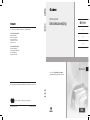 1
1
-
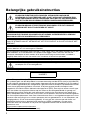 2
2
-
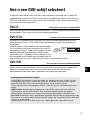 3
3
-
 4
4
-
 5
5
-
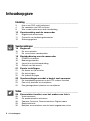 6
6
-
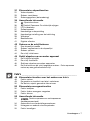 7
7
-
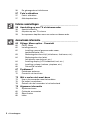 8
8
-
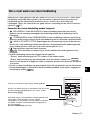 9
9
-
 10
10
-
 11
11
-
 12
12
-
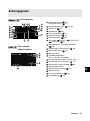 13
13
-
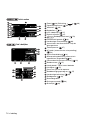 14
14
-
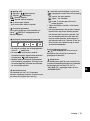 15
15
-
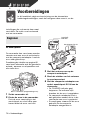 16
16
-
 17
17
-
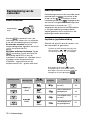 18
18
-
 19
19
-
 20
20
-
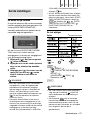 21
21
-
 22
22
-
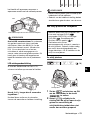 23
23
-
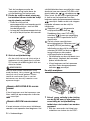 24
24
-
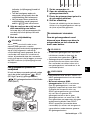 25
25
-
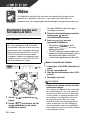 26
26
-
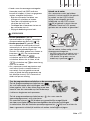 27
27
-
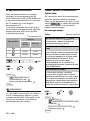 28
28
-
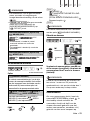 29
29
-
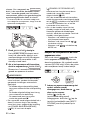 30
30
-
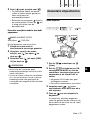 31
31
-
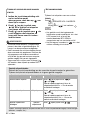 32
32
-
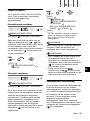 33
33
-
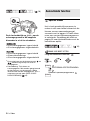 34
34
-
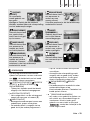 35
35
-
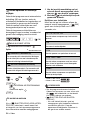 36
36
-
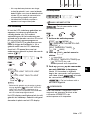 37
37
-
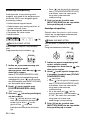 38
38
-
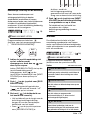 39
39
-
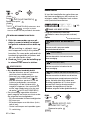 40
40
-
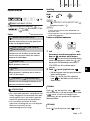 41
41
-
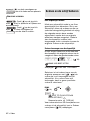 42
42
-
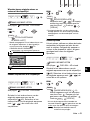 43
43
-
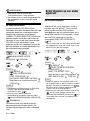 44
44
-
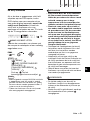 45
45
-
 46
46
-
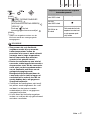 47
47
-
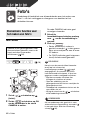 48
48
-
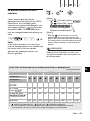 49
49
-
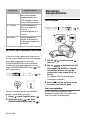 50
50
-
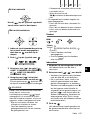 51
51
-
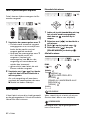 52
52
-
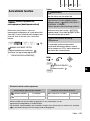 53
53
-
 54
54
-
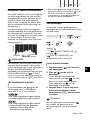 55
55
-
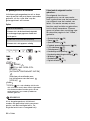 56
56
-
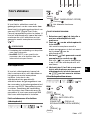 57
57
-
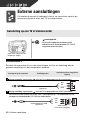 58
58
-
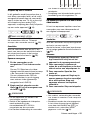 59
59
-
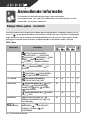 60
60
-
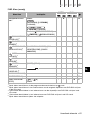 61
61
-
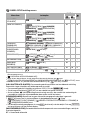 62
62
-
 63
63
-
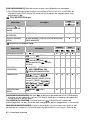 64
64
-
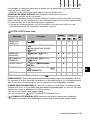 65
65
-
 66
66
-
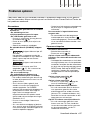 67
67
-
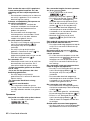 68
68
-
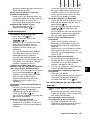 69
69
-
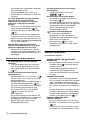 70
70
-
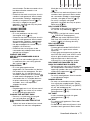 71
71
-
 72
72
-
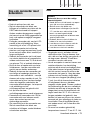 73
73
-
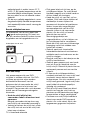 74
74
-
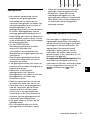 75
75
-
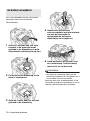 76
76
-
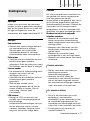 77
77
-
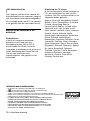 78
78
-
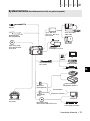 79
79
-
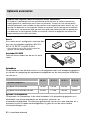 80
80
-
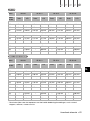 81
81
-
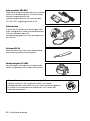 82
82
-
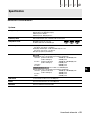 83
83
-
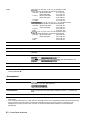 84
84
-
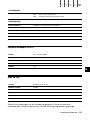 85
85
-
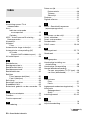 86
86
-
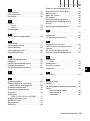 87
87
-
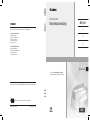 88
88
Canon DC301 de handleiding
- Categorie
- Camcorders
- Type
- de handleiding
- Deze handleiding is ook geschikt voor
in andere talen
- eesti: Canon DC301 Omaniku manuaal